Page 1
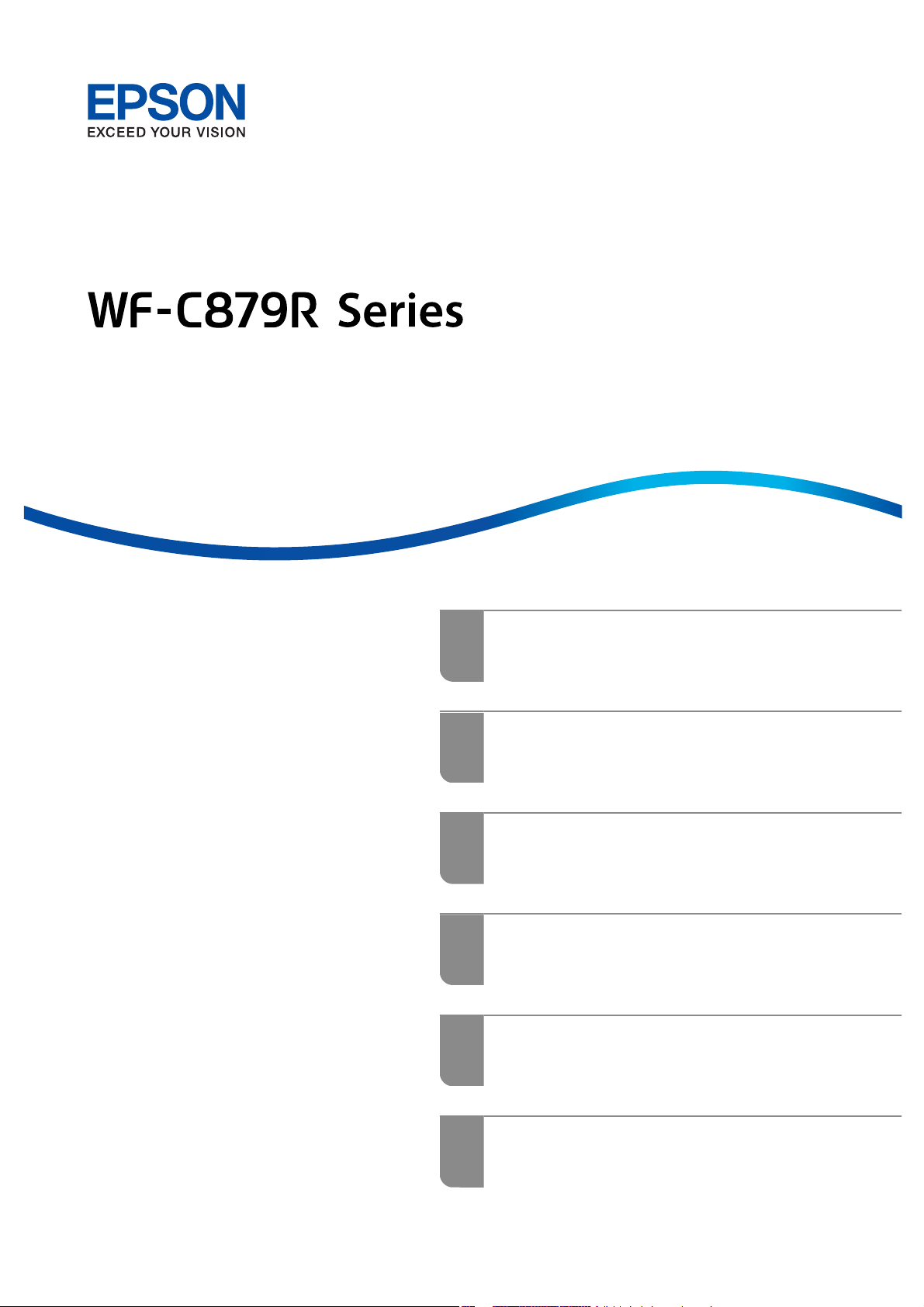
Przewodnik użytkownika
Drukowanie
Kopiowanie
Skanowanie
Faksowanie (tylko drukarki z obsługą
faksu)
Konserwacja drukarki
Rozwiązywanie problemów
NPD6339-01 PL
Page 2
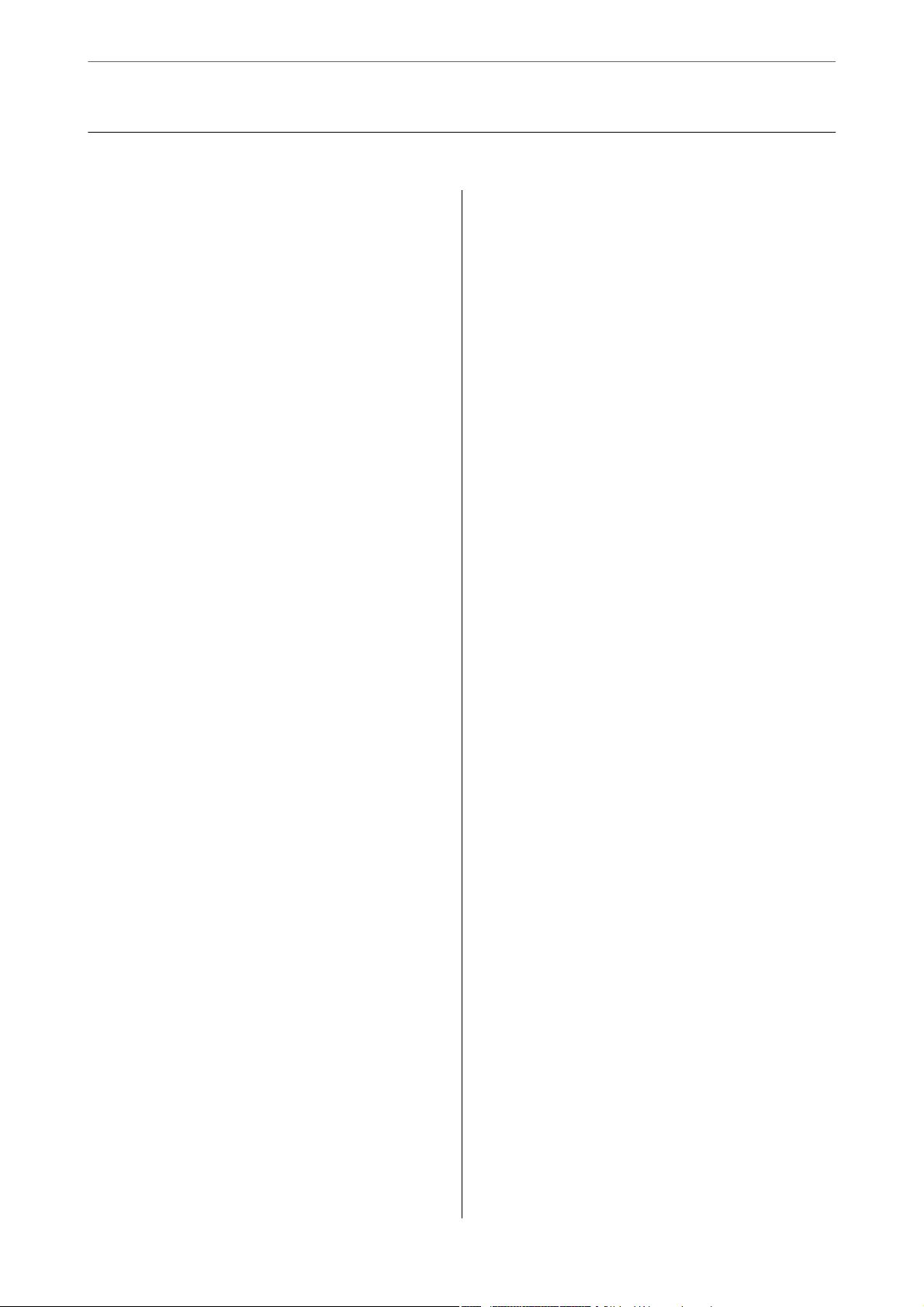
Spis treści
Przewodnik po tym podręczniku
Wprowadzenie do podręczników...............9
Wyszukiwanie informacji.....................9
Drukowanie tylko potrzebnych stron........... 10
Informacje o podręczniku................... 11
Oznaczenia i symbole.....................11
Uwagi dotyczące zrzutów ekranowych i
ilustracji.............................. 11
Odniesienia do systemów operacyjnych. . . . . . . 11
Znaki towarowe...........................12
Prawa autorskie. . . . . . . . . . . . . . . . . . . . . . . . . . . 14
Ważne instrukcje
Instrukcje dotyczące bezpieczeństwa............16
Instrukcje bezpieczeństwa dotyczące tuszu. . . . . 17
Zalecenia i ostrzeżenia dotyczące drukarki. . . . . . . 17
Zalecenia i ostrzeżenia dotyczące
kongurowania drukarki..................17
Zalecenia i ostrzeżenia dotyczące
użytkowania drukarki.................... 18
Zalecenia i ostrzeżenia dotyczące korzystania
z ekranu dotykowego.....................18
Zalecenia i ostrzeżenia dotyczące używania
drukarki z połączeniem bezprzewodowym. . . . . 19
Zalecenia i ostrzeżenia dotyczące transportu
lub przechowywania drukarki...............19
Ochrona informacji osobistych................19
Nazwy i funkcje części
Przód..................................21
Tył.................................... 25
Przewodnik po panelu sterowania
Panel sterowania.......................... 28
Konguracja ekranu głównego................29
Przewodnik po ikonie sieci.................30
Konguracja ekranu menu...................31
Konguracja
Wprowadzanie znaków......................33
Wyświetlanie animacji......................33
ekranu Job/Status................32
Ładowanie papieru
Środki ostrożności dotyczące postępowania z
papierem................................36
Ustawienia rozmiaru i rodzaju papieru..........37
Lista rodzajów papieru....................37
Lista wykrywanych rozmiarów papieru. . . . . . . . 38
Ładowanie papieru.........................38
Ładowanie kopert.......................39
Ładowanie papieru dziurkowanego...........39
Ładowanie długiego papieru................40
Umieszczanie oryginałów
Umieszczanie oryginałów....................42
Automatyczne wykrywanie oryginalnego
rozmiaru................................44
Oryginały, które nie są obsługiwane przez
podajnik ADF............................45
Wkładanie i wyjmowanie urządzenia
pamięci
Umieszczanie zewnętrznego urządzenia USB. . . . . .47
Usuwanie zewnętrznego urządzenia USB.........47
Udostępnianie danych na urządzeniu pamięci. . . . . 48
Drukowanie
Drukowanie dokumentów...................50
Drukowanie z komputera — Windows........ 50
Drukowanie dokumentu przy użyciu
sterownika drukarki PostScript (Windows). . . . . 74
Drukowanie z komputera — Mac OS......... 78
Drukowanie z użyciem sterownika drukarki
PostScript — system Mac OS X..............86
Drukowanie plików PDF z urządzenia pamięci. . 91
Drukowanie dokumentów z urządzeń
inteligentnych (iOS)......................92
Drukowanie dokumentów z urządzeń
inteligentnych (Android)..................93
Drukowanie na kopertach................... 94
Drukowanie na kopertach z komputera
(Windows).............................94
Drukowanie na kopertach z komputera (Mac
OS)..................................95
Drukowanie zdjęć.........................95
Drukowanie plików JPEG z urządzenia pamięci. .95
2
Page 3
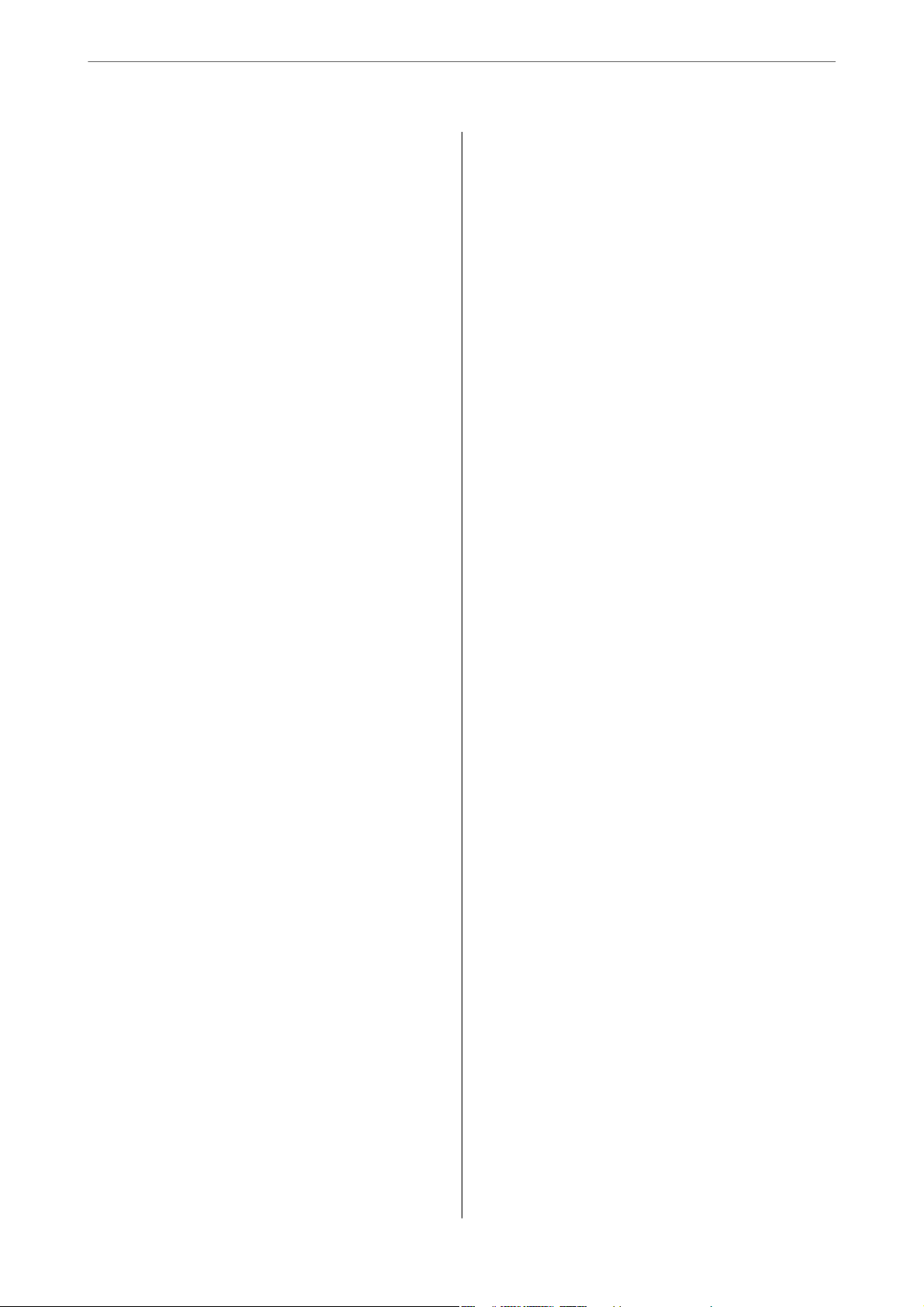
Drukowanie plików TIFF z urządzenia pamięci. . 96
Drukowanie stron internetowych..............97
Drukowanie stron internetowych z komputera. . 97
Drukowanie stron internetowych z urządzeń
inteligentnych..........................98
Drukowanie z wykorzystaniem usługi chmury.....99
Rejestrowanie z panelu sterowania w usłudze
Epson Connect Service....................99
Kopiowanie
Dostępne sposoby kopiowania............... 102
Kopiowanie oryginałów..................102
Kopiowanie na obu stronach papieru.........102
Kopiowanie przez powiększanie lub
pomniejszanie.........................103
Kopiowanie wielu oryginałów na jednym
arkuszu..............................104
Kopiowanie z zachowaniem kolejności stron. . . 105
Kopiowanie oryginałów przy użyciu
ustawienia dobrej jakości.................105
Kopiowanie dowodu osobistego............ 106
Kopiowanie książek.....................106
Wyraźne kopiowanie kodów kreskowych. . . . . .107
Podstawowe opcje menu dotyczące kopiowania. . . 107
Tryb Kolor:...........................107
Gęstość:..............................108
Ust. pap.:.............................108
Zmn./Powięk.:.........................108
Typ oryginału:.........................109
2-stronny:............................109
Zaawansowane opcje menu dotyczące kopiowania 109
Kilka stron:...........................109
Rozmiar oryginału:..................... 109
Wykończenie:......................... 109
Or.róż.wielkości:....................... 110
Orient. (Oryg.):........................110
Książ →2str.:...........................110
Ciągłe skan.:.......................... 110
Jakość obrazu:.........................110
Mar. bind.:............................111
Papier Zmniejsz aby dopasować:............111
Usuń cień:............................111
Us. przeb. otw.:.........................111
Kopiuj Karta ID:........................111
Skanowanie
Dostępne sposoby skanowania...............113
Skanowanie oryginałów do folderu sieciowego. . . .113
Opcje menu miejsca docelowego w
przypadku skanowania do folderu...........114
Opcje menu skanowania w przypadku
skanowania do folderu...................115
Skanowanie oryginałów do wiadomości e-mail. . . 117
Opcje menu odbiorcy w przypadku
skanowania do wiadomości e-mail.......... 117
Opcje menu skanowania w przypadku
skanowania do wiadomości e-mail.......... 118
Skanowanie oryginałów do komputera......... 120
Skanowanie oryginałów do urządzenia pamięci. . . 121
Podstawowe opcje menu w przypadku
skanowania do urządzenia pamięci..........121
Zaawansowane opcje menu w przypadku
skanowania do urządzenia pamięci..........122
Skanowanie oryginałów do chmury............123
Podstawowe opcje menu w przypadku
skanowania do chmury...................124
Zaawansowane opcje menu w przypadku
skanowania do chmury...................124
Skanowanie przy użyciu WSD................125
Kongurowanie portu WSD...............125
Skanowanie oryginałów do urządzenia
inteligentnego...........................127
Faksowanie (tylko drukarki z obsługą
faksu)
Przed użyciem funkcji faksu.................130
Przegląd funkcji faksu tej drukarki............ 130
Funkcja: wysyłanie faksów. . . . . . . . . . . . . . . . 130
Funkcja: odbieranie faksów................131
Funkcja: wysyłanie/odbieranie faksów PC
(Windows/Mac OS).....................133
Funkcje: Różne raporty faksu..............133
Funkcja: stan lub rejestry zadań faksowania. . . .134
Funkcja: Moduł faksu....................134
Funkcja: zabezpieczenia podczas wysyłania i
odbierania faksów...................... 135
Funkcje: inne przydatne funkcje...........135
Wysyłanie faksów przy użyciu drukarki.........135
Wybór odbiorców...................... 136
Różne sposoby wysyłania faksów........... 137
Odbieranie faksów na drukarkę...............143
Odbieranie faksów przychodzących..........144
Odbieranie faksów przez nawiązanie
połączenia telefonicznego.................145
Zapisywanie i przekazywanie odebranych
faksów...............................147
3
Page 4
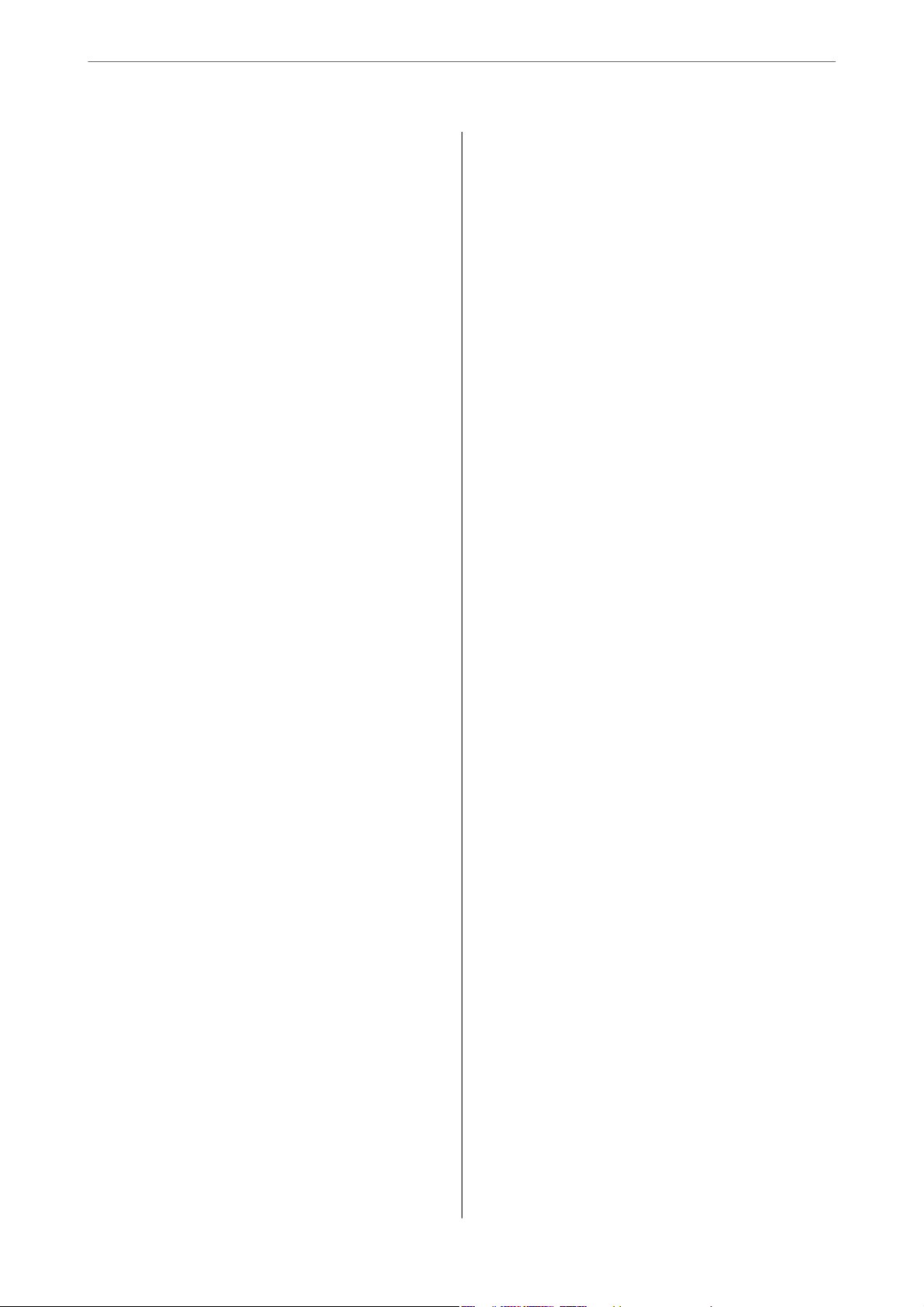
Przeglądanie na ekranie LCD odebranych
faksów zapisanych w drukarce............. 148
Opcje menu dotyczące faksowania............ 149
Odbiorca.............................149
Ustawienia faksu....................... 150
Więcej...............................152
Opcje menu Moduł faksu...................154
Skrzynka odb./ Poufne...................154
Zapisane dokumenty:....................156
Rozsyłanie/ Tablica......................157
Sprawdzanie stanu lub rejestrów zadań
faksowania..............................161
Wyświetlanie informacji, gdy odebrane faksy
są nieprzetworzone (nie przeczytane/nie
wydrukowane/nie zapisane/nie przekazane). . . 161
Przeglądanie zadań faksowania w toku. . . . . . . 162
Przeglądanie historii zadań faksowania. . . . . . . 163
Ponowne drukowanie odebranych
dokumentów..........................163
Wysyłanie faksu z komputera................163
Przesyłanie dokumentów stworzonych przy
pomocy aplikacji (Windows)...............164
Przesyłanie dokumentów stworzonych przy
pomocy aplikacji (Mac OS)................167
Odbieranie faksów na komputerze............ 168
Zapisywanie faksów przychodzących na
komputerze...........................169
Anulowanie funkcji, która zapisuje w
komputerze faksy przychodzące............170
Sprawdzanie nowych faksów (Windows). . . . . . 170
Sprawdzanie nowych faksów (Mac OS). . . . . . . 171
Konserwacja drukarki
Sprawdzanie stanu materiałów
eksploatacyjnych.........................174
Rozwiązywanie problemów z podawaniem
papieru z Kaseta na papier..................174
Poprawa jakości drukowania, kopiowania,
skanowania i faksowania....................175
Regulowanie jakości druku................175
Sprawdzanie i czyszczenie głowicy drukującej. . 176
Uruchamianie funkcji Czyszczenie
zaawansowane. . . . . . . . . . . . . . . . . . . . . . . . . 178
Zapobieganie zatykaniu dysz.............. 179
Wyrównywanie linii pionowych............179
Czyszczenie ścieżki papieru z tuszu..........180
Czyszczenie Szyby skanera................180
Czyszczenie podajnika ADF...............182
Dostosowywanie jakości drukowania na
poziomie rodzaju papieru.................185
Oszczędzanie energii......................186
Oszczędzanie energii (panel sterowania). . . . . . 186
Osobne instalowanie lub odinstalowywanie
aplikacji................................187
Osobne instalowanie aplikacji..............187
Instalacja sterownika drukarki PostScript. . . . . 190
Dodawanie drukarki (wyłącznie w systemie
Mac OS).............................191
Odinstalowywanie aplikacji............... 191
Aktualizacja aplikacji i oprogramowania
układowego...........................193
Przenoszenie i przewożenie drukarki...........195
Przenoszenie drukarki...................195
Transportowanie drukarki................ 196
Wymiana Rolki Konserwacyjne w Kaseta na
papier 1................................197
Wymiana Rolki Konserwacyjne w Kaseta na
papier 2–4..............................202
Rozwiązywanie problemów
Drukarka działa niezgodnie z oczekiwaniami. . . . .209
Nie można włączyć ani wyłączyć drukarki. . . . . 209
Zasilanie wyłącza się automatycznie.........209
Papier nie jest podawany lub wysuwany
poprawnie............................210
Nie można drukować....................215
Nie można rozpocząć skanowania...........234
Nie można wysyłać lub odbierać faksów. . . . . . 248
W menu stanu wyświetla się kod błędu. . . . . . . 265
Drukarka nie działa zgodnie z oczekiwaniami. . 271
Komunikat jest wyświetlany na ekranie LCD. . . . . 277
Zacięcia papieru..........................279
Zapobieganie zacięciom papieru............279
Czas na wymianę pojemników z tuszem........ 280
Uwagi dotyczące postępowania z Pojemnik z
tuszem...............................280
Wymiana Pojemniki z tuszem..............281
Czas na wymianę zbiornika na zużyty atrament. . . 281
Środki ostrożności dotyczące obsługi modułu
konserwacyjnego.......................281
Wymiana zbiornika na zużyty atrament. . . . . . .282
Jakość drukowania, kopiowania, skanowania i
faksowania jest niska......................282
Słaba jakość wydruku....................282
Jakość kopii jest niska....................290
Problemy z zeskanowanym obrazem.........296
Niska jakość wysyłanego faksu............. 298
Jakość odebranego faksu jest słaba...........301
4
Page 5
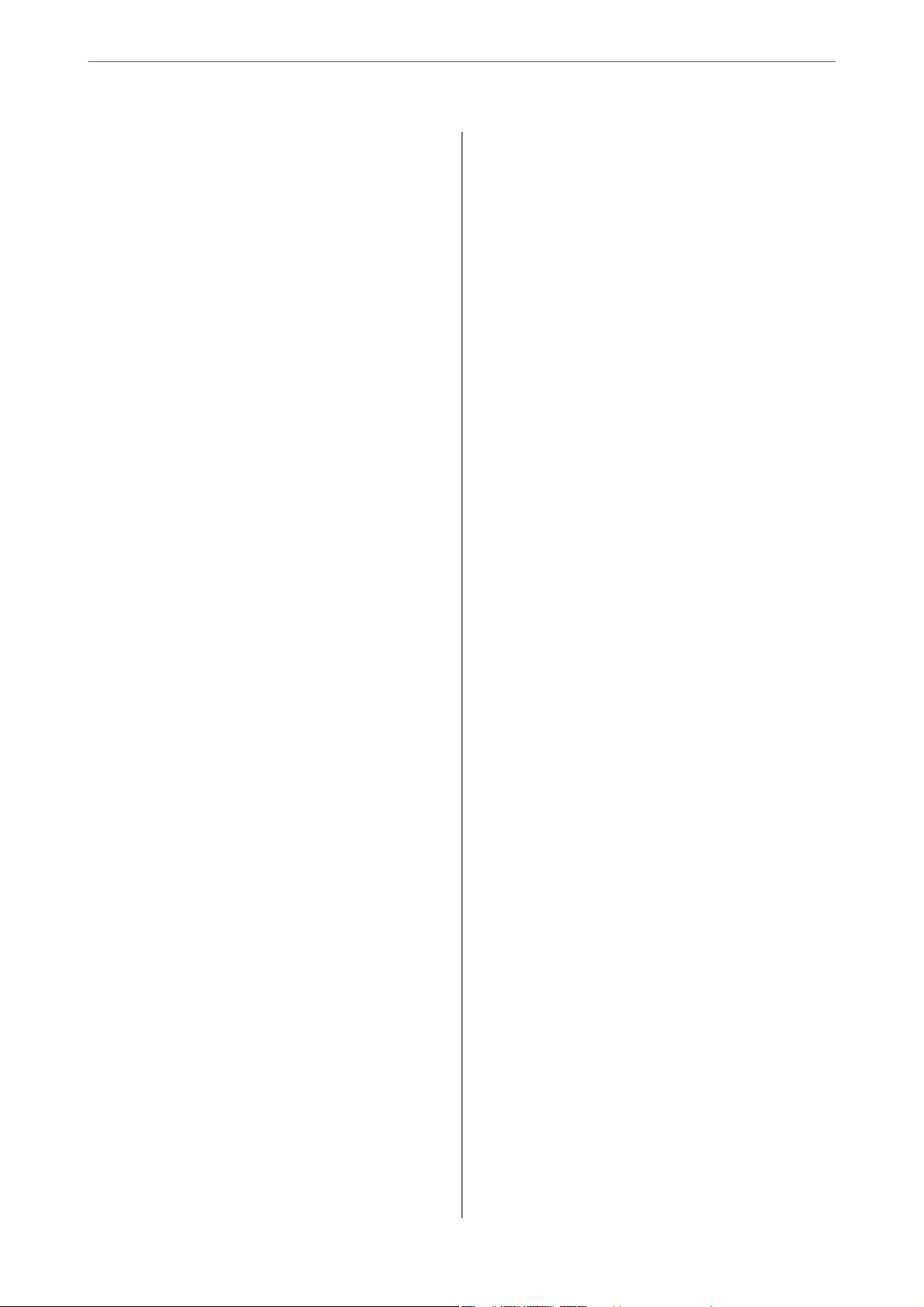
Nie można rozwiązać problemu po
wypróbowaniu wszystkich rozwiązań.......... 301
Nie można rozwiązać problemów związanych
z drukowaniem lub kopiowaniem...........301
Dodawanie lub wymienianie
komputera lub urządzeń
Nawiązywanie połączenia z drukarką połączoną
z siecią.................................304
Korzystanie z drukarki sieciowej z drugiego
komputera............................304
Korzystanie z drukarki sieciowej z urządzenia
inteligentnego......................... 305
Ponowna konguracja połączenia sieciowego. . . . 305
Podczas zmiany routera bezprzewodowego. . . . 305
Podczas zmiany komputera................306
Zmiana metody połączenia z komputerem. . . . .307
Wprowadzanie ustawień Wi-Fi z poziomu
panelu sterowania...................... 309
Nawiązywanie bezpośredniego połączenia
między urządzeniem inteligentnym a drukarką
(Wi-Fi Direct)........................... 311
Informacje o funkcji Wi-Fi Direct...........311
Nawiązywanie połączenia z urządzeniami
iPhone, iPad lub iPod touch przy użyciu
funkcji Wi-Fi Direct.....................312
Nawiązywanie połączenia z urządzeniami z
systemem Android przy użyciu funkcji Wi-Fi
Direct...............................315
Nawiązywanie połączenia z urządzeniami
innymi niż z systemem iOS i Android przy
użyciu funkcji Wi-Fi Direct................317
Rozłączanie połączenia Wi-Fi Direct (Zwykłe
AP).................................321
Zmiana ustawień Wi-Fi Direct (zwykłe AP),
takich jak
Sprawdzanie stanu połączenia sieciowego.......322
Sprawdzanie stanu połączenia sieciowego za
pomocą panelu sterowania................322
Drukowanie raportu połączenia sieciowego. . . . 323
Drukowanie arkusza stanu sieci. . . . . . . . . . . . 330
Sprawdzanie stanu sieci komputera (tylko
Windows)............................ 330
identykator
SSID...............321
Korzystanie z wyposażenia
opcjonalnego
Lista wyposażenia opcjonalnego..............333
Mocowanie przewodów za pomocą zacisków. . . 335
Podstawa drukarki. . . . . . . . . . . . . . . . . . . . . . . . 335
Instalowanie podstawy drukarki............335
Przenoszenie drukarki z zamocowaną
podstawą drukarki. . . . . . . . . . . . . . . . . . . . . . 341
Dane techniczne podstawy drukarki.........342
Opcjonalna kaseta........................342
Instalowanie kaset na papier...............342
Kongurowanie kasety na papier w
sterowniku drukarki.....................347
Przenoszenie drukarki z zamocowanymi
kasetami na papier......................348
Problemy z kasetami na papier.............349
Dane techniczne kasety na papier...........349
Ręczny zszywacz......................... 349
Korzystanie z ręcznego zszywacza. . . . . . . . . . . 350
Wymiana pojemnika na zszywki............350
Problemy ze zszywaczem ręcznym...........351
Karta faksu Super G3/G3 Multi...............352
Porty rozszerzeń faksu...................352
Menu Ustawienia faksu (gdy zainstalowano
opcjonalne karty faksu).................. 353
Rejestrowanie odbiorcy na liście kontaktów
(gdy zainstalowano opcjonalne karty faksu). . . . 355
Wysyłanie faksów przy użyciu drukarki za
pomocą opcjonalnych kart faksu............355
Wysyłanie faksów z komputera przy użyciu
opcjonalnej karty faksu...................356
Sprawdzanie stanu linii (gdy zainstalowano
opcjonalne karty faksu).................. 357
Rozwiązywanie problemów................357
Dane techniczne opcjonalnej karty faksu
Super G3/G3 Multi......................358
10/100/1000 Base-T,Ethernet. . . . . . . . . . . . . . . . 358
Lista funkcji w przypadku korzystania z sieci
dodatkowej...........................358
Instalowanie karty sieciowej Ethernet........360
Ustawienia w przypadku korzystania z sieci
dodatkowej...........................361
Rozwiązywanie problemów w przypadku
korzystania z sieci dodatkowej............. 367
Opcje menu Ustawienia sieciowe (w
przypadku korzystania z sieci dodatkowej). . . . 367
Informacje o produkcie
Informacje o papierze......................370
Dostępne papiery i pojemności.............370
Niedostępne rodzaje papieru...............376
Informacje o materiałach eksploatacyjnych. . . . . . 377
Kody Pojemnik z tuszem................. 377
Kod modułu konserwacyjnego.............377
Kody Rolki Konserwacyjne................377
5
Page 6
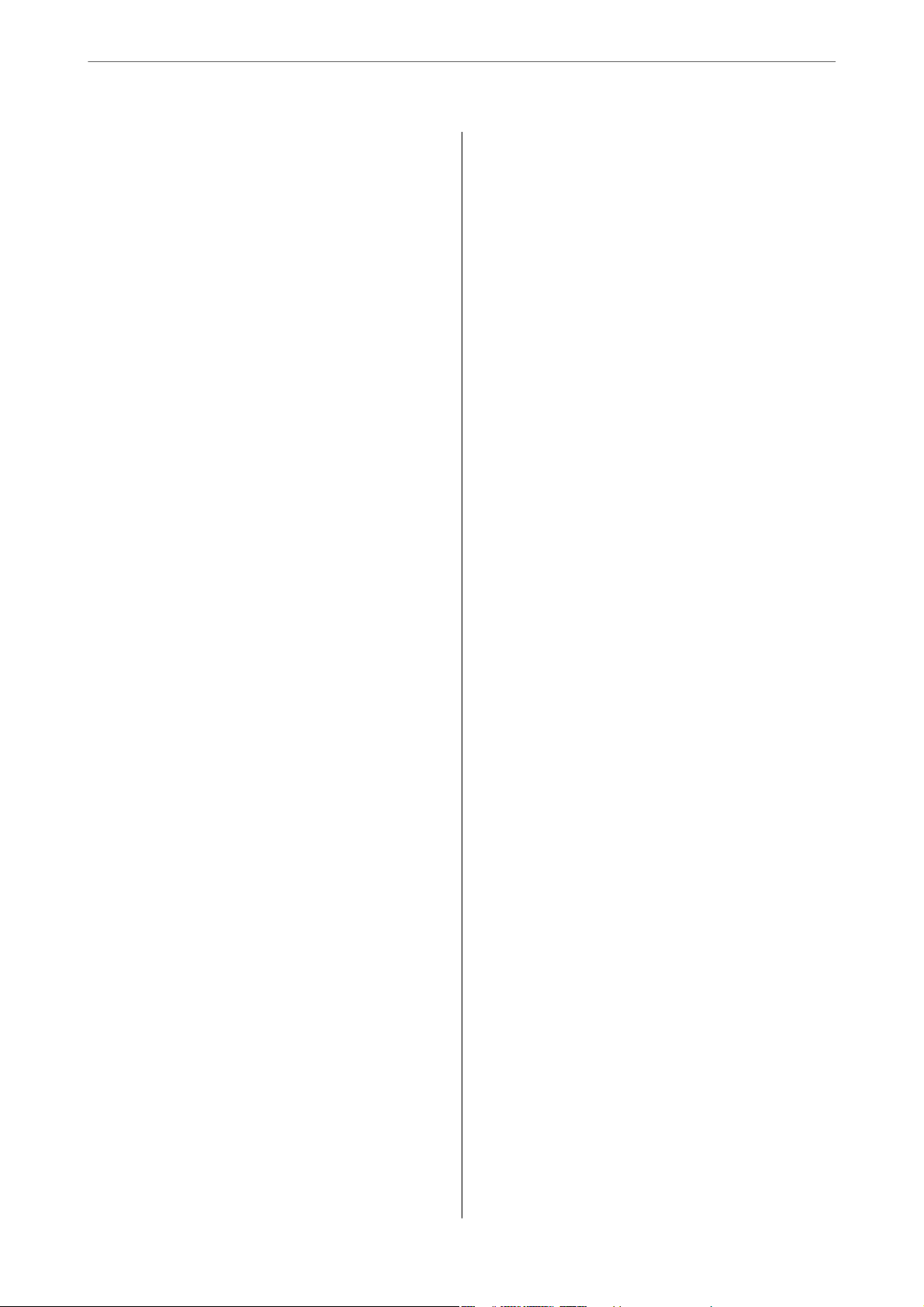
Informacje dotyczące oprogramowania. . . . . . . . . 378
Oprogramowanie do drukowania...........378
Oprogramowanie do skanowania. . . . . . . . . . . 383
Oprogramowanie do faksowania............385
Oprogramowanie do tworzenia pakietów. . . . . .387
Oprogramowanie do wprowadzania ustawień
lub zarządzania urządzeniami..............387
Oprogramowanie do aktualizowania. . . . . . . . . 390
Lista menu ustawień.......................390
Ustawienia ogólne......................390
Licznik wydruków......................418
Stan zapasów..........................418
Konserwacja..........................418
Język/Language........................419
Stan drukarki/Drukowanie................420
Menedżer Kontakty.....................420
Ustawienia użytkownika..................421
Stan urządzenia uwierzytelniającego.........421
Informacje o Epson Open Platform..........421
Dane techniczne produktu..................421
Dane techniczne drukarki.................421
Dane techniczne skanera................. 422
Dane techniczne podajnika ADF............423
Parametry faksu (wyłącznie dla drukarek z
funkcją faksowania).....................423
Porty używane przez drukarkę............. 424
Dane techniczne interfejsu................426
Dane techniczne sieci....................426
Zgodność z PostScript poziom 3............430
Obsługiwane usług innych rm.............430
Dane techniczne urządzenia pamięci.........430
Specykacja
Wymiary.............................431
Parametry elektryczne...................431
Dane techniczne dotyczące środowiska pracy. . .432
Miejsce instalacji i wymagana przestrzeń......432
Wymagania systemowe...................434
Specykacje czcionki...................... 434
Czcionki dostępne w druku PostScript........434
Czcionki dostępne dla PCL (URW)..........435
Lista zestawów symboli...................437
Czcionki Epson BarCode (tylko system
Windows)............................ 440
Informacje prawne........................449
Standardy i normy......................449
German Blue Angel.....................450
Ograniczenia dotyczące kopiowania.........451
obsługiwanych danych..........430
Informacje dla administratora
Łączenie drukarki z siecią...................453
Czynności do wykonania przed nawiązaniem
połączenia sieciowego....................453
Łączenie drukarki z siecią z poziomu panelu
sterowania............................455
Ustawienia używania drukarki...............457
Korzystanie z funkcji drukowania...........457
Konguracja funkcji AirPrint..............465
Konguracja serwera e-mail...............466
Kongurowanie
Udostępnianie kontaktów.................489
Przygotowanie do skanowania............. 501
Udostępnianie funkcji faksu (tylko drukarki z
obsługą faksu).........................503
Wprowadzanie ustawień podstawowych
czynności drukarki......................520
Problemy podczas kongurowania ustawień. . . 523
Zarządzanie drukarką......................525
Wprowadzenie do funkcji zabezpieczeń
produktu.............................525
Ustawienia administratora................ 526
Ograniczanie dostępnych funkcji........... 535
Wyłączanie interfejsu zewnętrznego.........537
Kongurowanie ustawień przetwarzania
zapisanych danych......................538
Monitorowanie zdalnej drukarki............539
Tworzenie kopii zapasowej ustawień.........542
Zaawansowane ustawienia bezpieczeństwa. . . . . . 543
Ustawienia bezpieczeństwa i zapobieganie
niebezpieczeństwom.....................543
Kongurowanie
Kontrola użycia protokołów............... 546
Używanie certykatu cyfrowego............551
Komunikacja SSL/TLS z drukarką...........559
Szyfrowanie komunikacji za pośrednictwem
funkcji IPsec/Filtrowanie IP...............560
Podłączanie drukarki do sieci IEEE802.1X. . . . .573
Ustawienia S/MIME.....................575
Rozwiązywanie problemów związanych z
zaawansowanymi zabezpieczeniami. . . . . . . . . 578
Korzystanie z funkcji Epson Open Platform. . . .585
folderu udostępnionego sieci. . 470
ustawień szyfrowania haseł. . . 545
Gdzie uzyskać pomoc
Witryna pomocy technicznej w sieci Web....... 588
Kontakt z działem pomocy technicznej rmy
Epson.................................588
Przed skontaktowaniem się z rmą Epson. . . . . 588
Pomoc dla użytkowników w Europie.........588
Pomoc dla użytkowników na Tajwanie. . . . . . . 588
Pomoc dla użytkowników w Australii........589
Pomoc dla użytkowników w Nowej Zelandii. . . 590
6
Page 7
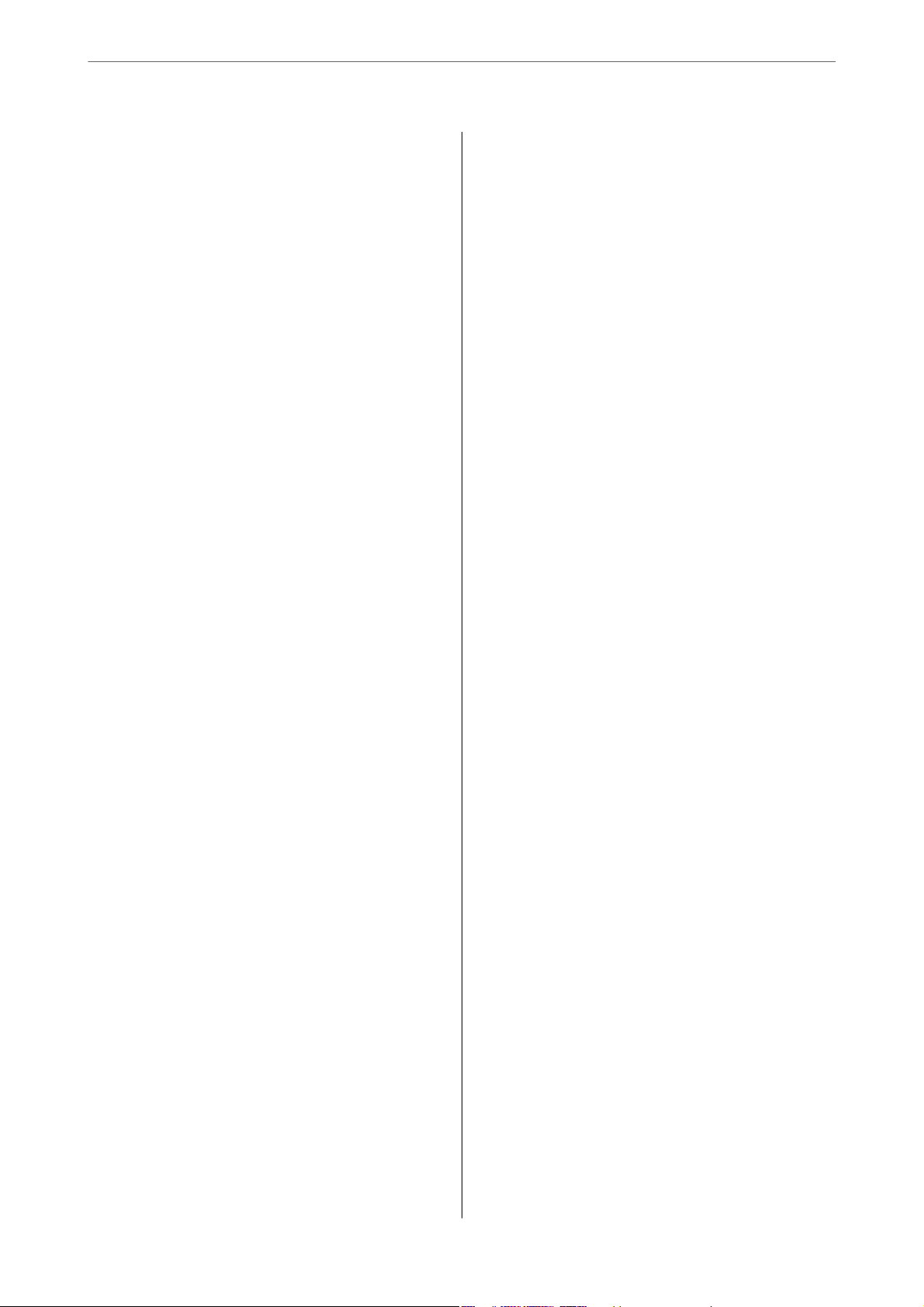
Pomoc dla użytkowników w Indonezji. . . . . . . .590
Pomoc dla użytkowników w Malezji.........592
Pomoc dla użytkowników na Filipinach.......592
Pomoc dla użytkowników w Singapurze. . . . . . 593
Pomoc dla użytkowników w Tajlandii. . . . . . . . 593
Pomoc dla użytkowników w Wietnamie. . . . . . .594
Pomoc dla użytkowników w Indiach. . . . . . . . . 594
Pomoc dla użytkowników w Hongkongu. . . . . . 594
7
Page 8
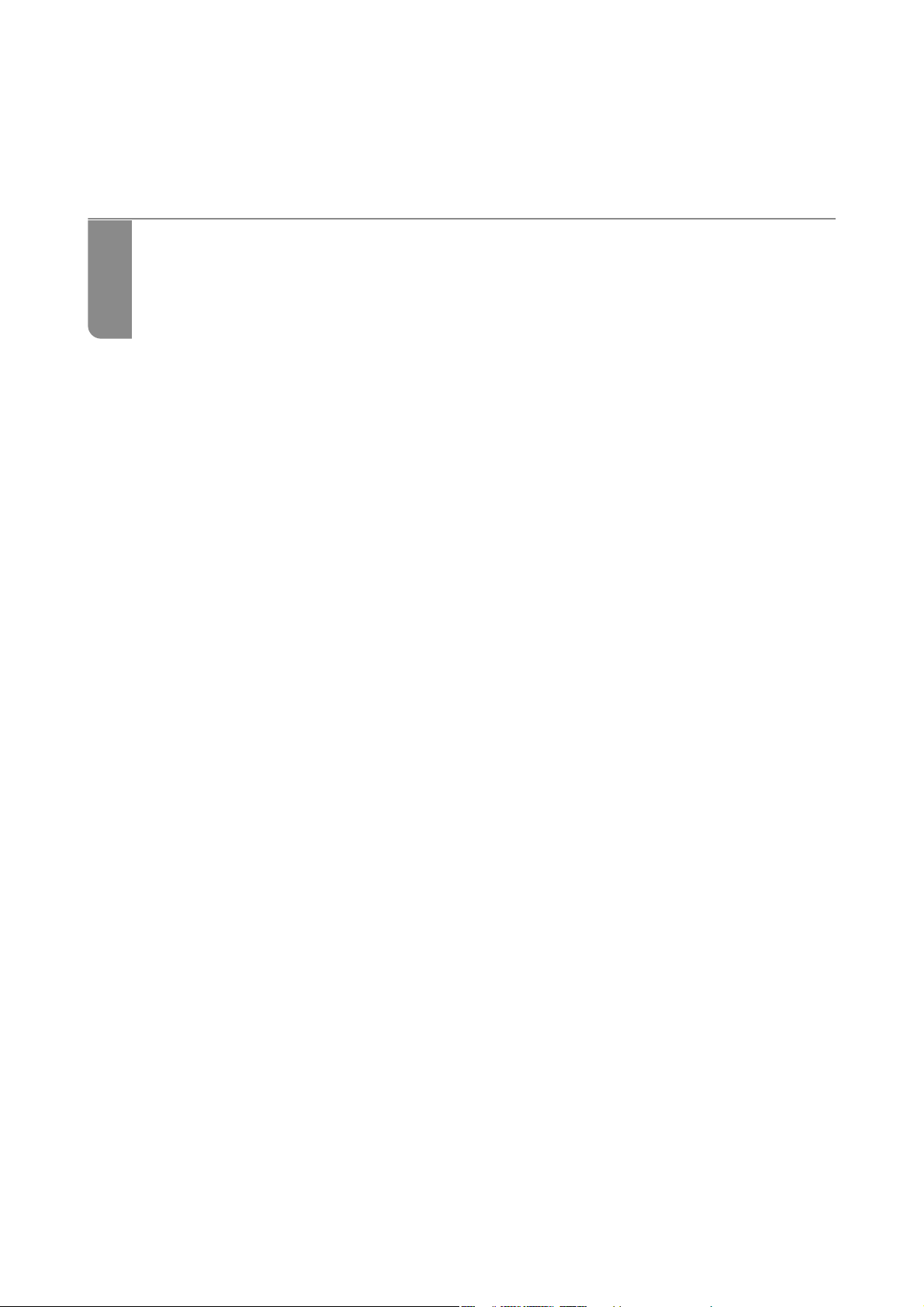
Przewodnik po tym podręczniku
Wprowadzenie do podręczników........................................9
Wyszukiwanie informacji.............................................9
Drukowanie tylko potrzebnych stron....................................10
Informacje o podręczniku............................................11
Znaki towarowe................................................... 12
Prawa autorskie. . . . . . . . . . . . . . . . . . . . . . . . . . . . . . . . . . . . . . . . . . . . . . . . . . . 14
Page 9
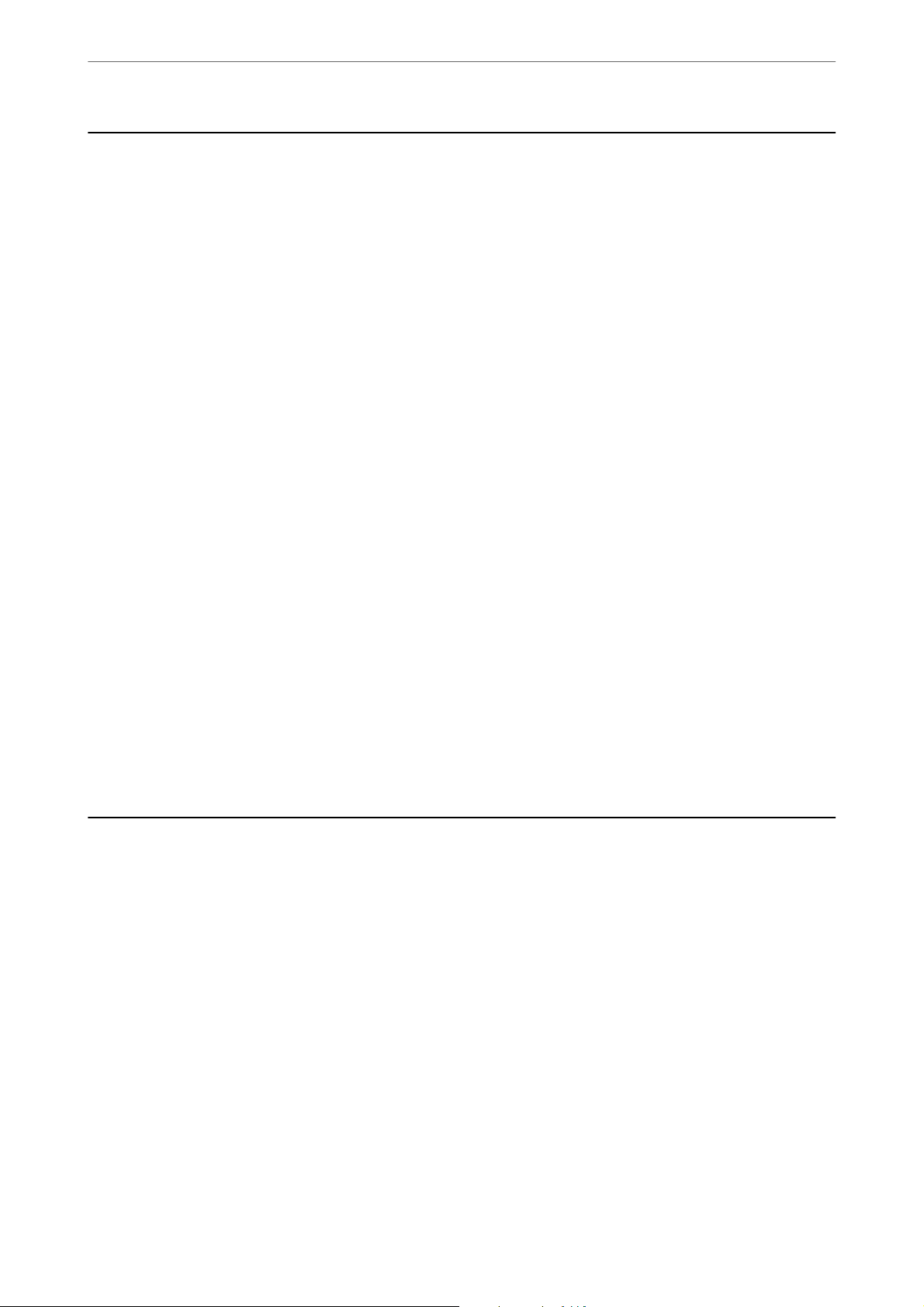
Przewodnik po tym podręczniku
>
Wyszukiwanie informacji
Wprowadzenie do podręczników
Z drukarką Epson są dostarczane następujące podręczniki. Poza wymienionymi podręcznikami można też
zapoznać się z różnymi rodzajami informacji pomocy dostępnymi w drukarce lub w aplikacjach oprogramowania
Epson.
❏ Ważne instrukcje bezpieczeństwa (podręcznik papierowy)
Udostępnia instrukcje bezpiecznej obsługi tej drukarki.
❏ Rozpocznij tutaj (podręcznik papierowy)
Zawiera informacje na temat kongurowania drukarki, instalowania oprogramowania itp.
❏ Przewodnik użytkownika (podręcznik elektroniczny)
Niniejszy podręcznik. Zawiera ogólne informacje i instrukcje dotyczące używania drukarki, ustawień
sieciowych podczas korzystania z drukarki w sieci oraz rozwiązywania problemów.
Najnowsze wersje wyżej wymienionych podręczników można uzyskać w opisany dalej sposób.
❏ Podręcznik papierowy
Odwiedź stronę internetową pomocy technicznej Epson Europe, pod adresem http://www.epson.eu/Support lub
ogólnoświatową stronę internetową pomocy technicznej Epson pod adresem http://support.epson.net/.
❏ Podręcznik elektroniczny
Ten podręcznik jest dostępny w wersji PDF i HTML. Wersję HTML można przeglądać na stronie pomocy
technicznej epson.sn. Na komputerze uruchom oprogramowanie EPSON Soware Updater, aby wyświetlić
wersję PDF. Aplikacja EPSON Soware Updater umożliwia sprawdzanie dostępności aktualizacji aplikacji
Epson oraz podręczników w wersji elektronicznej i pobranie najnowszych wersji.
http://epson.sn
Powiązane informacje
& „Aplikacja do aktualizowania oprogramowania i oprogramowania układowego (EPSON Soware Updater)” na
stronie 390
Wyszukiwanie informacji
Podręcznik w formacie PDF pozwala na wyszukiwanie informacji według słowa kluczowego. Zakładki umożliwiają
przechodzenie bezpośrednio do konkretnych rozdziałów. W tym rozdziale wyjaśniono sposób korzystania z
podręcznika w formacie PDF, który został otwarty w programie Adobe Reader X na komputerze.
9
Page 10
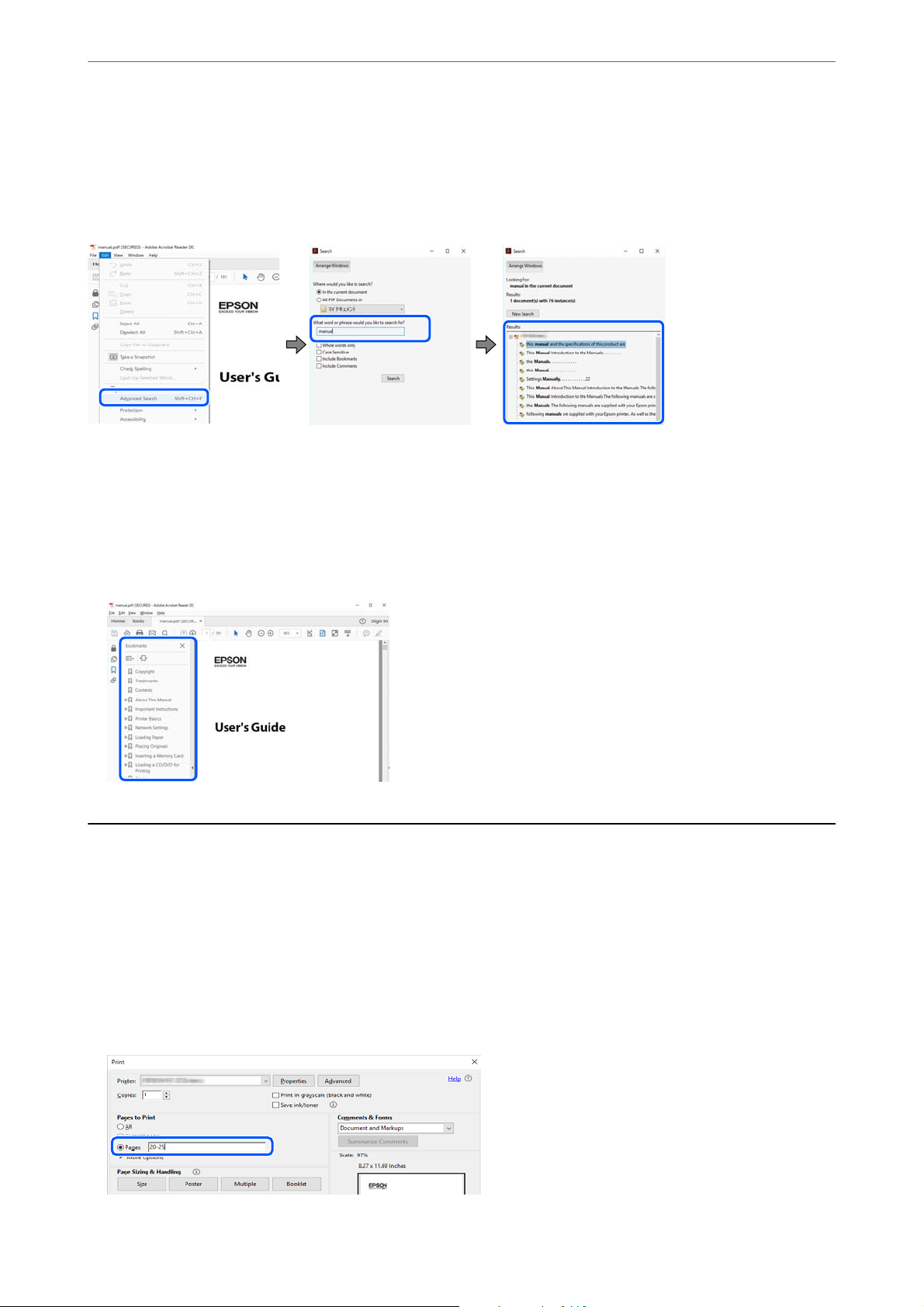
Przewodnik po tym podręczniku
Wyszukiwanie według słowa kluczowego
Kliknij Edytuj > Wyszukiwanie zaawansowane. W okienku wyszukiwania wprowadź słowo kluczowe (tekst) dla
szukanych informacji, a następnie kliknij Szukaj. Wyniki są wyświetlane w formie listy. Żeby przejść na daną
stronę, kliknij jeden z wyświetlonych wyników.
Przechodzenie bezpośrednio z zakładek
Kliknij tytuł, żeby przejść na daną stronę. Kliknij + lub >, żeby wyświetlić tytuły niższego poziomu danej części.
Żeby powrócić na poprzednią stronę, na klawiaturze wykonaj następujące czynności.
>
Drukowanie tylko potrzebnych stron
❏ Windows: przytrzymaj klawisz Alt, a następnie naciśnij klawisz ←.
❏ Mac OS: przytrzymaj klawisz Command, a następnie naciśnij klawisz ←.
Drukowanie tylko potrzebnych stron
Możesz również wydzielić i wydrukować tylko potrzebne strony. Kliknij Drukuj w menu Plik, a następnie określ
strony do wydrukowania w opcji Strony w Strony do drukowania.
❏ Żeby określić zakres kolejnych stron, wprowadź myślnik między stroną początkową a końcową.
Przykład: 20-25
❏ Żeby określić strony nie po kolei, rozdziel je przecinkami.
Przykład: 5, 10, 15
10
Page 11
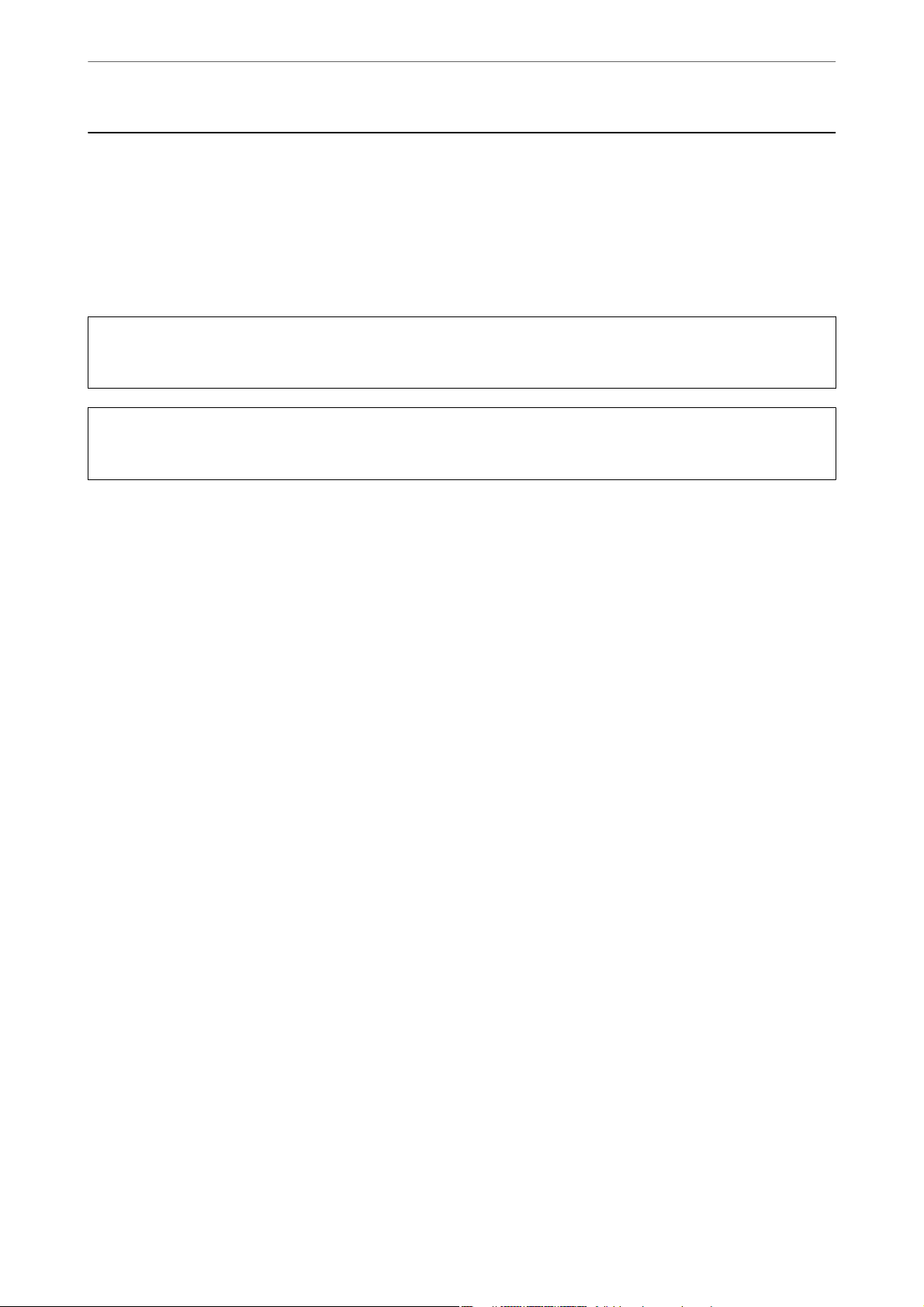
Przewodnik po tym podręczniku
>
Informacje o podręczniku>Odniesienia do systemów operacyjnych
Informacje o podręczniku
W tym rozdziale opisano znaczenie znaków i symboli, uwagi dotyczące opisów oraz odniesienia do systemu
operacyjnego używane w tym podręczniku.
Oznaczenia i symbole
Przestroga:
!
Instrukcje, które muszą być uważnie przestrzegane, aby uniknąć uszkodzeń ciała.
Wa ż ne :
c
Instrukcje, które muszą być przestrzegane, aby zapobiec uszkodzeniu sprzętu.
Uwaga:
Zawiera informacje uzupełniające i pomocnicze.
Powiązane informacje
& Łącza do powiązanych rozdziałów.
Uwagi dotyczące zrzutów ekranowych i ilustracji
❏ Zrzuty ekranowe sterownika drukarki pochodzą z systemu Windows 10 lub macOS High Sierra. Materiały
prezentowane na tych ekranach różnią się w zależności od modelu i sytuacji.
❏ Ilustracje prezentowane w tym podręczniku są wyłącznie przykładowe. Mogą co prawda występować niewielkie
różnice w zależności od konkretnego modelu, jednak zasada obsługi pozostaje taka sama.
❏ Niektóre pozycje menu wyświetlane na ekranie LCD mogą się różnić w zależności od konkretnego modelu i
ustawień.
❏ Kod QR można odczytać za pomocą specjalnej aplikacji.
Odniesienia do systemów operacyjnych
Windows
W tym podręczniku takie określenia jak „Windows 10”, „Windows 8.1”, „Windows 8”, „Windows 7”, „Windows
Vista”, „Windows XP”, „Windows Server 2019”, „Windows Server 2016”, „Windows Server 2012 R2”, „Windows
Server 2012”, „Windows Server 2008 R2”, „Windows Server 2008”, „Windows Server 2003 R2” i „Windows Server
2003” odnoszą się do następujących systemów operacyjnych. Oprócz tego określenie „Windows” stosowane jest w
odniesieniu do wszystkich wersji.
❏ System operacyjny Microso
❏ System operacyjny Microso
❏ System operacyjny
❏ System operacyjny Microso
Microso
Win dow s® 10
®
Win dow s® 8.1
®
Win dow s® 8
®
Win dow s® 7
®
11
Page 12
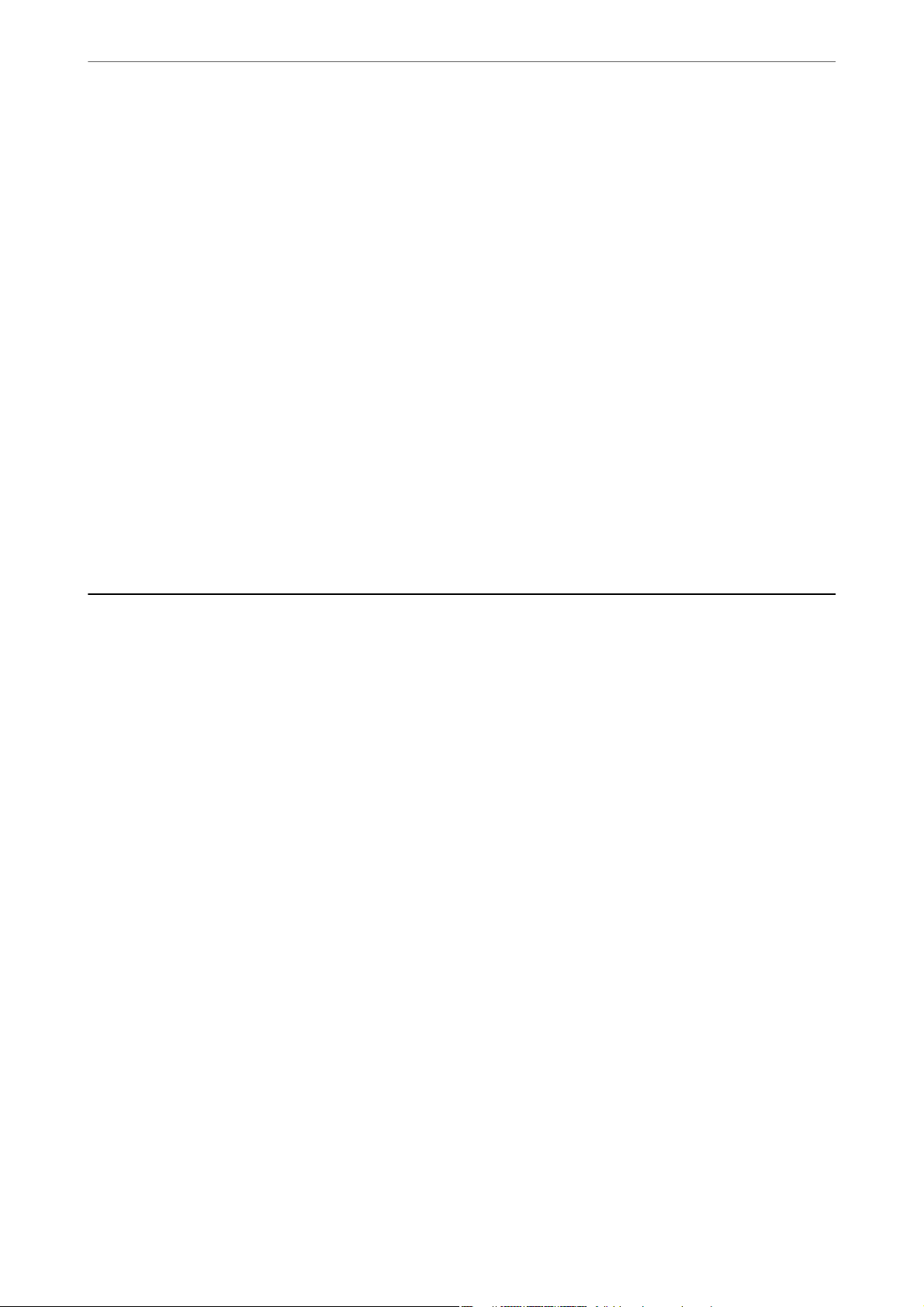
Przewodnik po tym podręczniku
>
Znaki towarowe
❏ System operacyjny Microso® Win dow s Vi st a
❏ System operacyjny
❏ System operacyjny Microso
❏ System operacyjny Microso
❏ System operacyjny
❏ System operacyjny Microso
❏ System operacyjny Microso
❏ System operacyjny Microso
❏ System operacyjny Microso
❏ System operacyjny Microso
❏ System operacyjny Microso
Mac OS
W tym podręczniku termin „Mac OS” jest stosowany w odniesieniu do systemów macOS Catalina, macOS
Mojave, macOS High Sierra, macOS Sierra, OS X El Capitan, OS X Yosemite, OS X Mavericks, OS X Mountain
Lion, Mac OS X v10.7.x i Mac OS X v10.6.8.
Microso
Microso
Win dow s® XP
®
Win dow s® XP Professional x64 Edition
®
Win dow s S er ve r® 2019
®
Win dow s S er ve r® 2016
®
Win dow s S er ve r® 2012 R2
®
Win dow s S er ve r® 2012
®
Win dow s S er ve r® 2008 R2
®
Win dow s S er ve r® 2008
®
Win dow s S er ve r® 2003 R2
®
Win dow s S er ve r® 2003
®
®
Znaki towarowe
❏ EPSON® to zastrzeżony znak towarowy, a EPSON EXCEED YOUR VISION lub EXCEED YOUR VISION to
znak towarowy Seiko Epson Corporation.
❏ Epson Scan 2 soware is based in part on the work of the Independent JPEG Group.
❏ libti
Copyright © 1988-1997 Sam Leer
Copyright © 1991-1997 Silicon Graphics, Inc.
Permission to use, copy, modify, distribute, and sell this soware and its documentation for any purpose is
hereby granted without fee, provided that (i) the above copyright notices and this permission notice appear in
all copies of the soware and related documentation, and (ii) the names of Sam Leer and Silicon Graphics
may not be used in any advertising or publicity relating to the soware without the specic, prior written
permission of Sam Leer and Silicon Graphics.
THE SOFTWARE IS PROVIDED "AS-IS" AND WITHOUT WARRANTY OF ANY KIND, EXPRESS,
IMPLIED OR OTHERWISE, INCLUDING WITHOUT LIMITATION, ANY WARRANTY OF
MERCHANTABILITY OR FITNESS FOR A PARTICULAR PURPOSE.
IN NO EVENT SHALL SAM LEFFLER OR SILICON GRAPHICS BE LIABLE FOR ANY SPECIAL,
INCIDENTAL, INDIRECT OR CONSEQUENTIAL DAMAGES OF ANY KIND, OR ANY DAMAGES
WHATSOEVER RESULTING FROM LOSS OF USE, DATA OR PROFITS, WHETHER OR NOT ADVISED
OF THE POSSIBILITY OF DAMAGE, AND ON ANY THEORY OF LIABILITY, ARISING OUT OF OR IN
CONNECTION WITH THE USE OR PERFORMANCE OF THIS SOFTWARE.
❏ QR Code is a registered trademark of DENSO WAVE INCORPORATED in Japan and other countries.
❏ e SuperSpeed USB Trident Logo is a registered trademark of USB Implementers Forum, Inc.
❏ Microso
Corporation.
, Windows®, Windows Server®, and Windows Vista® are registered trademarks of Microso
®
12
Page 13
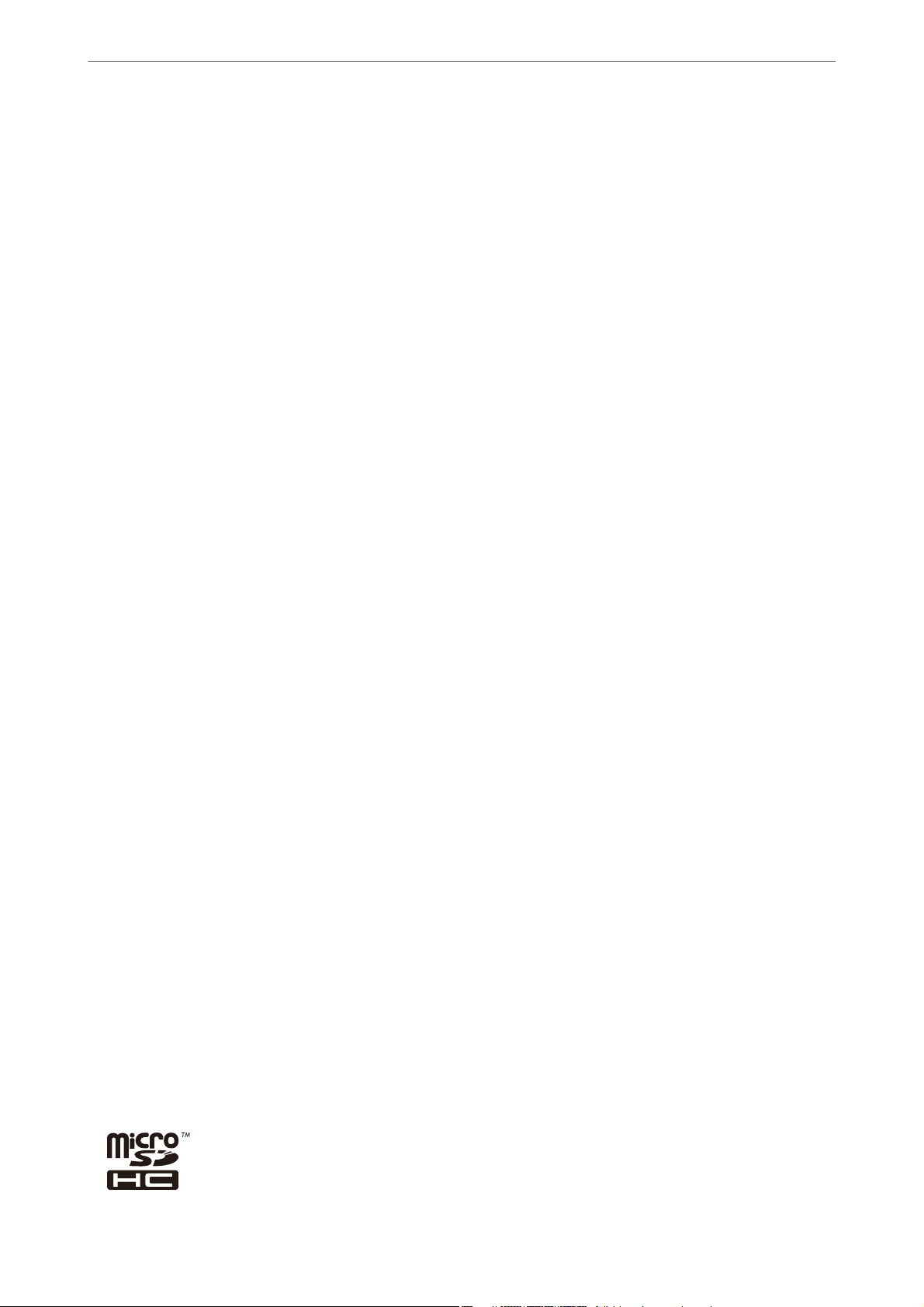
Przewodnik po tym podręczniku
❏ Apple, Mac, macOS, OS X, Bonjour, ColorSync, Safari, AirPrint, iPad, iPhone, iPod touch, iTunes, TrueType,
and iBeacon are trademarks of Apple Inc., registered in the U.S. and other countries.
❏ Use of the Works with Apple badge means that an accessory has been designed to work specically with the
technology
standards.
❏ Chrome, Google Play, and Android are trademarks of Google LLC.
identied
in the badge and has been
>
Znaki towarowe
certied
by the developer to meet Apple performance
❏ Adobe, the Adobe logo, Acrobat, Photoshop, PostScript
trademarks of Adobe Systems Incorporated in the United States and/or other countries.
❏ Albertus, Arial, Coronet, Gill Sans, Joanna and Times New Roman are trademarks of e Monotype
Corporation registered in the United States Patent and Trademark Oce and may be registered in certain
jurisdictions.
❏ ITC Avant Garde Gothic, ITC Bookman, Lubalin Graph, Mona Lisa, ITC Symbol, Zapf Chancery and Zapf
Dingbats are trademarks of International Typeface Corporation registered in the U.S. Patent and Trademark
and may be registered in certain other jurisdictions.
Oce
❏ Clarendon, Eurostile and New Century Schoolbook are trademarks of Linotype GmbH registered in the U.S.
Patent and Trademark
❏ Wingdings is a registered trademark of Microso Corporation in the United States and other countries.
❏ CG Omega, CG Times, Garamond Antiqua, Garamond Halbfett, Garamond Kursiv, Garamond Halbfett Kursiv
are trademarks of Monotype Imaging, Inc. and may be registered in certain jurisdictions.
❏ Antique Olive is a trademark of M. Olive.
❏ Marigold and Oxford are trademarks of AlphaOmega Typography.
❏ Helvetica, Optima, Palatino, Times and Univers are trademarks of Linotype Corp. registered in the U.S. Patent
and Trademark
licensee Linotype GmbH.
❏ PCL is a trademark of Hewlett-Packard Company.
Oce
and may be registered in certain other jurisdictions.
Oce
and may be registered in certain other jurisdictions in the name of Linotype Corp. or its
3™, and Reader are either registered trademarks or
®
❏ Arcfour
is code illustrates a sample implementation of the Arcfour algorithm.
Copyright © April 29, 1997 Kalle Kaukonen. All Rights Reserved.
Redistribution and use in source and binary forms, with or without modication, are permitted provided that
this copyright notice and disclaimer are retained.
THIS SOFTWARE IS PROVIDED BY KALLE KAUKONEN AND CONTRIBUTORS ''AS IS'' AND ANY
EXPRESS OR IMPLIED WARRANTIES, INCLUDING, BUT NOT LIMITED TO, THE IMPLIED
WARRANTIES OF MERCHANTABILITY AND FITNESS FOR A PARTICULAR PURPOSE ARE
DISCLAIMED. IN NO EVENT SHALL KALLE KAUKONEN OR CONTRIBUTORS BE LIABLE FOR ANY
DIRECT, INDIRECT, INCIDENTAL, SPECIAL, EXEMPLARY, OR CONSEQUENTIAL DAMAGES
(INCLUDING, BUT NOT LIMITED TO, PROCUREMENT OF SUBSTITUTE GOODS OR SERVICES; LOSS
OF USE, DATA, OR PROFITS; OR BUSINESS INTERRUPTION) HOWEVER CAUSED AND ON ANY
THEORY OF LIABILITY, WHETHER IN CONTRACT, STRICT LIABILITY, OR TORT (INCLUDING
NEGLIGENCE OR OTHERWISE) ARISING IN ANY WAY OUT OF THE USE OF THIS SOFTWARE, EVEN
IF ADVISED OF THE POSSIBILITY OF SUCH DAMAGE.
❏ microSDHC Logo is a trademark of SD-3C, LLC.
Uwaga: karta microSDHC jest wbudowana w urządzenie i nie może być wyjęta.
13
Page 14
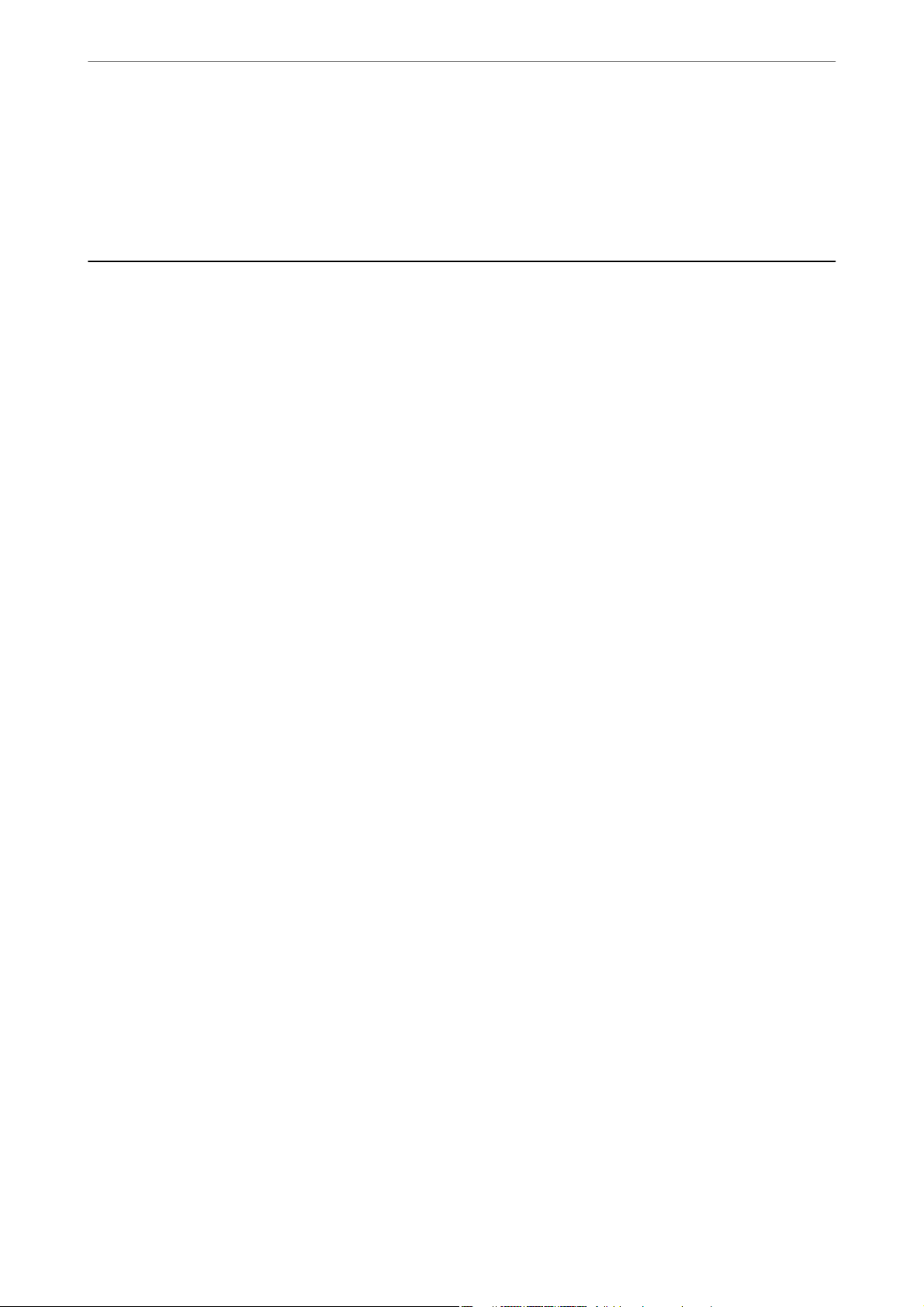
Przewodnik po tym podręczniku
❏ Firefox is a trademark of the Mozilla Foundation in the U.S. and other countries.
>
Prawa autorskie
❏ Uwaga ogólna: inne nazwy produktów użyte w niniejszym dokumencie służą wyłącznie celom
i mogą być znakami towarowymi należącymi do ich właścicieli.Firma Epson nie rości sobie żadnych praw do
tych znaków.
identykacyjnym
Prawa autorskie
Żadnej części tej publikacji nie można powielać, przechowywać w systemach wyszukiwania ani przesyłać w
jakiejkolwiek formie lub w jakikolwiek sposób elektronicznie, mechanicznie, przez fotokopiowanie, nagrywanie
lub inny sposób bez uprzedniej pisemnej zgody
odpowiedzialności z tytułu naruszenia praw patentowych w związku z wykorzystaniem informacji zawartych w
niniejszym dokumencie. Firma nie przyjmuje też odpowiedzialności za szkody wynikające z użycia informacji
zawartych w niniejszym dokumencie. Informacje w tej publikacji są przeznaczone wyłącznie do użycia wraz z
produktami rmy Epson. Firma Epson nie ponosi odpowiedzialności za użycie tych informacji względem innych
produktów.
Firma Seiko Epson Corporation ani jej podmioty powiązane nie ponoszą odpowiedzialności wobec kupującego lub
podmiotów trzecich z tytułu szkód, strat, kosztów lub wydatków poniesionych przez kupującego lub podmioty
trzecie w wyniku wypadku, niewłaściwego użycia lub nadużycia tego produktu lub niezatwierdzonych modykacji,
napraw lub zmian tego produktu lub (wykluczając Stany Zjednoczone) nieprzestrzegania instrukcji obsługi i
konserwacji rmy Seiko Epson Corporation.
Firma Seiko Epson Corporation i jej podmioty powiązane nie ponoszą odpowiedzialności za jakiekolwiek szkody
lub problemy wynikające z użycia wyposażenia opcjonalnego lub materiałów eksploatacyjnych innych niż te
oznaczone jako oryginalne produkty rmy Epson lub produkty dopuszczone przez rmę Seiko Epson Corporation.
Seiko Epson Corporation. Nie przewiduje się
rmy
Firma Seiko Epson Corporation nie ponosi odpowiedzialności za jakiekolwiek szkody spowodowane zakłóceniami
elektromagnetycznymi, które wynikają z użycia kabli interfejsu innych niż te oznaczone jako produkty
dopuszczone przez rmę Seiko Epson Corporation.
© 2019 Seiko Epson Corporation
Zawartość tej instrukcji obsługi i dane techniczne tego produktu mogą zostać zmienione bez uprzedniego
powiadomienia.
14
Page 15
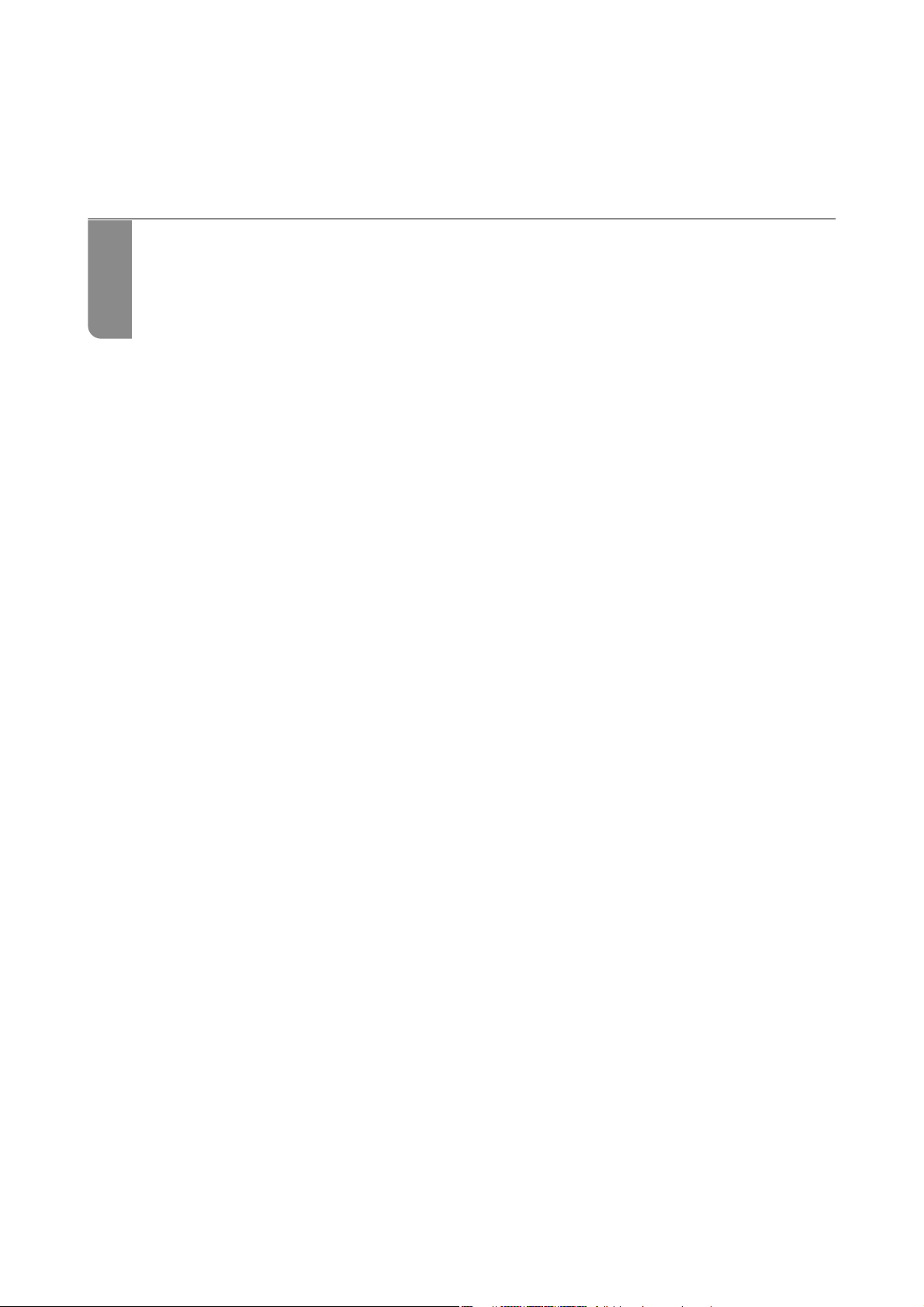
Ważne instrukcje
Instrukcje dotyczące bezpieczeństwa....................................16
Zalecenia i ostrzeżenia dotyczące drukarki................................17
Ochrona informacji osobistych........................................19
Page 16
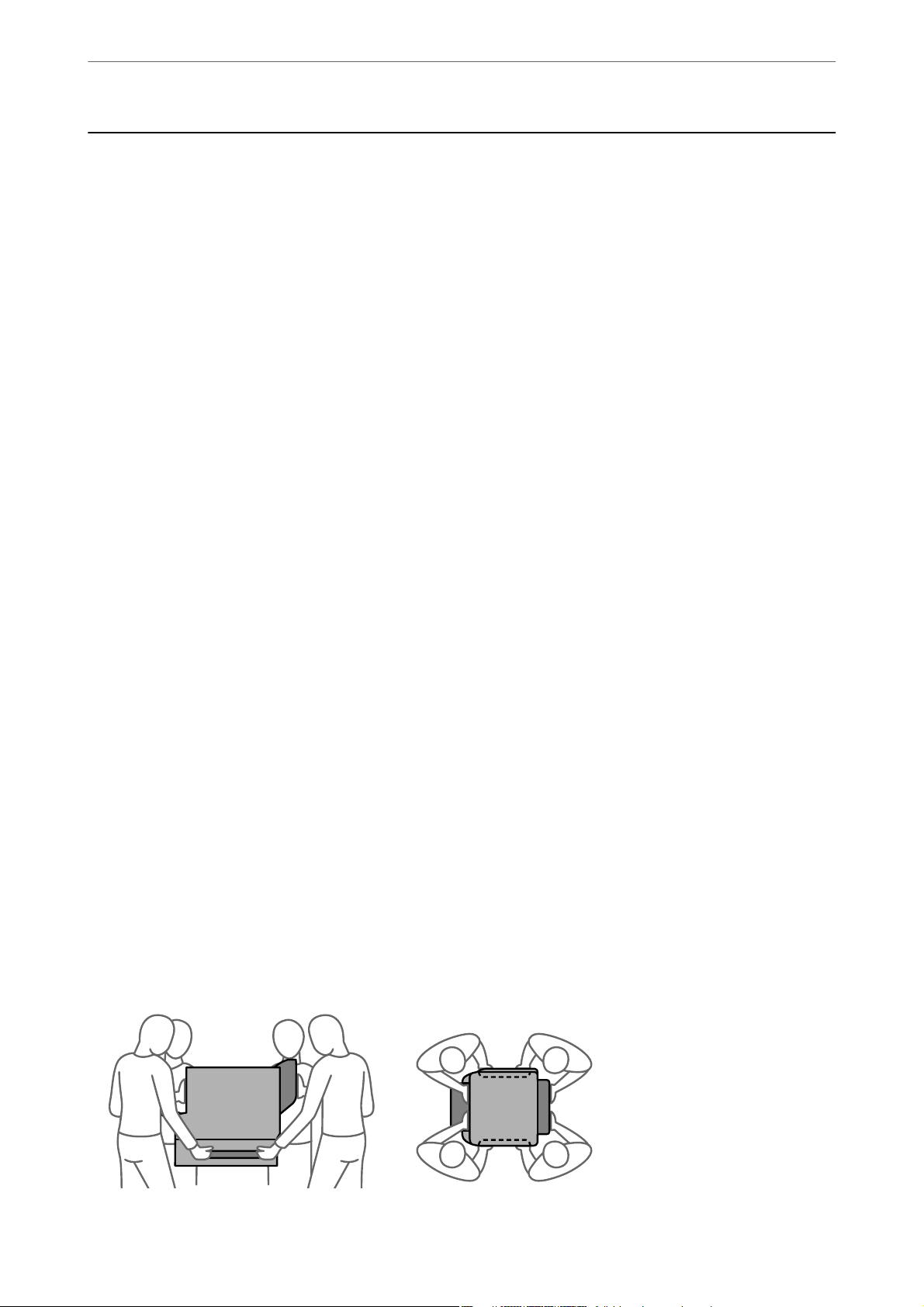
Ważne instrukcje
>
Instrukcje dotyczące bezpieczeństwa
Instrukcje dotyczące bezpieczeństwa
Należy zapoznać się z poniższymi instrukcjami i stosować się do nich w celu zapewnienia bezpieczeństwa podczas
użytkowania drukarki. Podręcznik ten należy zachować do użycia w przyszłości. Ponadto należy stosować się do
wszelkich ostrzeżeń i instrukcji umieszczonych na drukarce.
❏ Niektóre symbole użyte w drukarce mają na celu zapewnienie bezpieczeństwa i umożliwienie prawidłowego
użytkowania drukarki. Odwiedź poniższą stronę internetową w celu poznania znaczeń tych symboli.
http://support.epson.net/symbols
❏ Należy używać wyłącznie przewodu zasilania dostarczonego z drukarką. Nie wolno używać przewodów od
innych urządzeń. Korzystanie z przewodów zasilania od innych urządzeń lub podłączanie przewodu zasilania
dostarczonego z drukarką do innych urządzeń może spowodować pożar lub porażenie prądem elektrycznym.
❏ Należy używać tylko przewodu zasilania prądem zmiennym zgodnego z odpowiednią lokalną normą
bezpieczeństwa.
❏ Nigdy nie należy rozbierać, modykować ani naprawiać przewodu zasilania, wtyczki, modułu drukarki, modułu
skanera lub urządzeń opcjonalnych za wyjątkiem przypadków opisanych w podręcznikach drukarki.
❏ W poniższych sytuacjach należy odłączyć drukarkę od zasilania i skontaktować się z
personelem serwisowym:
Przewód zasilania lub jego wtyczka są uszkodzone, do drukarki dostał się płyn, drukarka została upuszczona
lub jej obudowa została uszkodzona, drukarka nie działa prawidłowo lub zaobserwowano wyraźne zmiany w jej
wydajności. Nie należy regulować elementów sterowania, które nie zostały opisane w instrukcji obsługi.
❏ Drukarkę należy umieścić blisko ściennego gniazda zasilania, z którego można łatwo wyjąć wtyczkę.
❏ Nie należy umieszczać lub przechowywać drukarki poza pomieszczeniami, w miejscu o dużym zapyleniu, w
pobliżu wody, źródeł ciepła lub w miejscach, w których występują drgania, wibracje, wysoka temperatura i
wilgotność.
❏ Nie należy wylewać płynów na drukarki ani obsługiwać jej mokrymi dłońmi.
❏ Drukarkę należy trzymać w odległości przynajmniej 22 cm od rozruszników serca. Fale radiowe generowane
przez drukarkę mogą negatywnie wpłynąć na pracę rozruszników serca.
❏ W przypadku uszkodzenia ekranu LCD skontaktuj się ze sprzedawcą. Jeśli roztwór ciekłych kryształów zetknie
się ze skórą rąk, należy dokładnie je umyć wodą z mydłem. Jeśli roztwór ciekłych kryształów dostanie się do
oczu, należy natychmiast przemyć je wodą. Jeżeli po przemyciu oczu występują dolegliwości lub problemy z
widzeniem, należy natychmiast skontaktować się z lekarzem.
❏ Nie wolno korzystać z telefonu podczas burzy z piorunami. Istnieje ryzyko porażenia piorunem.
❏ Nie wolno używać telefonu do zgłaszania wycieku gazu, znajdując się w pobliżu wycieku.
❏ Drukarka jest ciężka, więc podnosić ją i przenosić powinny co najmniej cztery osoby. Jeśli kasety na papier są
zainstalowane, odinstaluj wszystkie kasety na papier. Podczas podnoszenia drukarki cztery osoby powinny
przyjąć prawidłowe pozycje, tak jak pokazano poniżej.
wykwalikowanym
16
Page 17
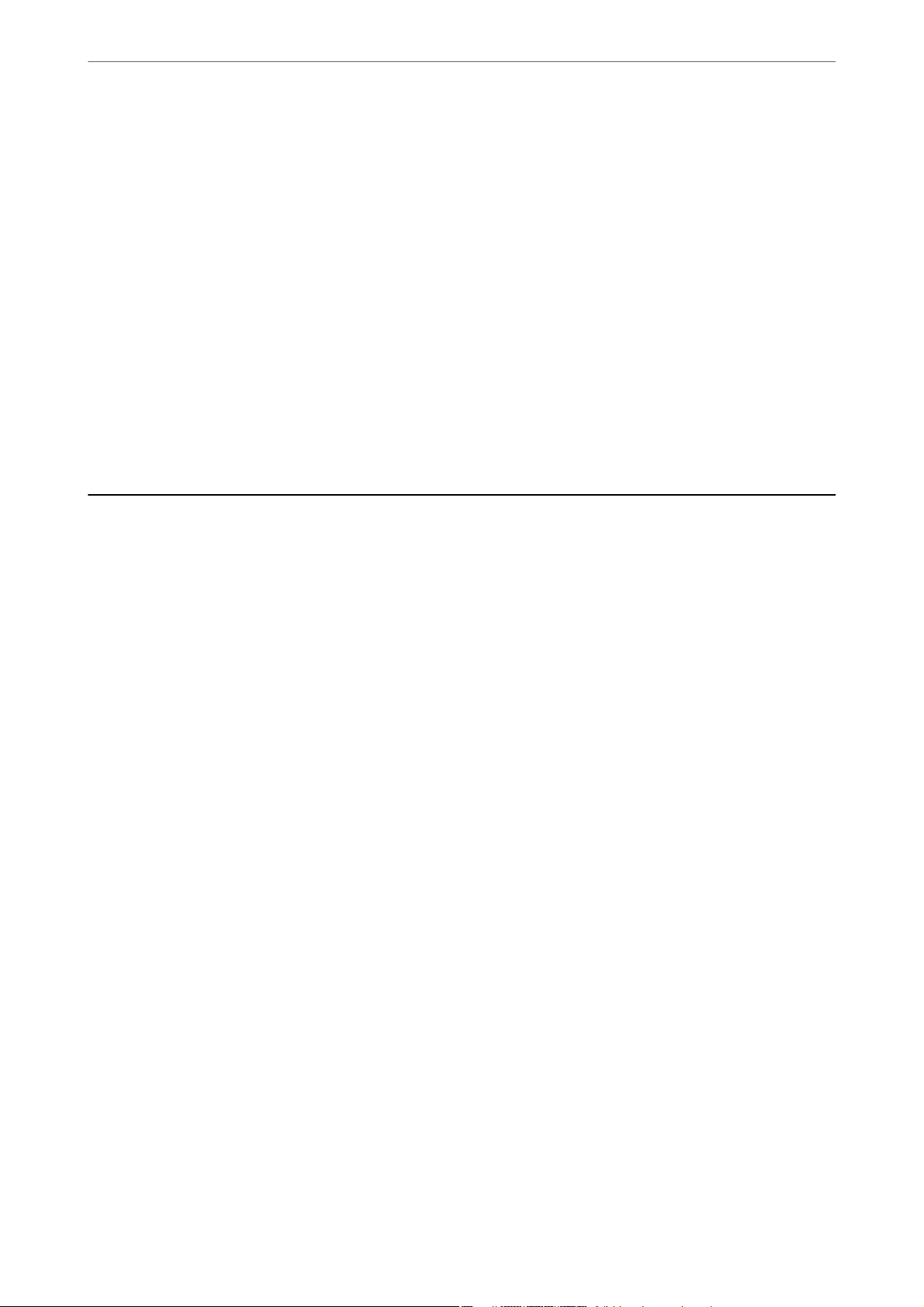
Ważne instrukcje
r
>
Zalecenia i ostrzeżenia dotyczące drukarki>Zalecenia i ostrzeżenia dotyczące kongurowania d
Instrukcje bezpieczeństwa dotyczące tuszu
❏ Dotykając zużytych pojemniki z tuszem, należy zachować ostrożność, ponieważ wokół portu dostarczania tuszu
może znajdować się niewielka ilość tuszu.
❏ W przypadku kontaktu tuszu ze skórą należy to miejsce dokładnie umyć mydłem i spłukać wodą.
❏ W przypadku dostania się tuszu do oczu należy natychmiast przemyć je wodą. Jeżeli po przemyciu oczu
występują dolegliwości lub problemy ze wzrokiem, należy natychmiast skontaktować się z lekarzem.
❏ W przypadku dostania się tuszu do ust należy natychmiast skontaktować się z lekarzem.
❏ Nie należy rozbierać pojemnik z tuszem ani pojemnika konserwacyjnego. W przeciwnym razie tusz może
dostać się do oczu lub na skórę.
❏ Nie należy potrząsać pojemniki z tuszem zbyt mocno, ponieważ może to spowodować wyciek tuszu z pojemniki
z tuszem.
❏ Należy przechowywać pojemniki z tuszem i pojemnik konserwacyjny w miejscu niedostępnym dla dzieci.
Zalecenia i ostrzeżenia dotyczące drukarki
Aby zapobiec uszkodzeniom drukarki i mienia, należy się zapoznać z tymi instrukcjami i się do nich stosować.
Podręcznik ten należy zachować do użycia w przyszłości.
Zalecenia i ostrzeżenia dotyczące kongurowania drukarki
❏ Nie należy blokować ani zakrywać wlotów i otworów drukarki.
❏ Należy używać wyłącznie źródła zasilania wskazanego na etykiecie drukarki.
❏ Należy unikać stosowania gniazd znajdujących się w obwodach, do których podłączone są fotokopiarki lub
regularnie włączające i wyłączające się systemy wentylacyjne.
❏ Należy unikać gniazd elektrycznych kontrolowanych za pomocą wyłączników ściennych lub automatycznych
wyłączników czasowych.
❏ Cały system komputerowy należy umieścić z dala od potencjalnych źródeł zakłóceń elektromagnetycznych,
takich jak głośniki lub urządzenia bazowe telefonów bezprzewodowych.
❏ Kable zasilania powinny być umieszczone w takim miejscu, aby nie były wystawione na ścieranie ani nie były
nacinane, szarpane i skręcane. Nie należy umieszczać przedmiotów na przewodach zasilania oraz nie należy
umieszczać przewodów zasilania w miejscach, w których będą nadeptywać je przechodzące osoby lub
przebiegać po nich. Należy zwrócić szczególną uwagę na to, aby przewody zasilania nie były zagięte w punktach
ich połączeń z transformatorem.
❏ W przypadku gdy do zasilania drukarki stosowany jest przedłużacz, należy się upewnić, że suma wartości
nominalnych natężenia prądu wszystkich podłączonych do niego urządzeń nie przekracza wartości nominalnej
natężenia prądu przedłużacza. Ponadto należy się upewnić, że suma wartości nominalnych natężenia prądu
podłączonych urządzeń nie przekracza wartości nominalnej natężenia dla ściennego gniazda zasilania.
❏ Jeśli drukarka ma być używana na terenie Niemiec, instalacja elektryczna w budynku musi być chroniona
bezpiecznikiem 10- lub 16-amperowym w celu zapewnienia drukarce wystarczającej ochrony przed zwarciami i
przepięciami.
❏ Podczas podłączania drukarki do komputera lub innego urządzenia za pomocą kabla należy sprawdzić, czy
położenie złączy jest prawidłowe. Każde złącze ma tylko jedno właściwe położenie. Podłączenie złącza w
nieprawidłowy sposób może spowodować uszkodzenie obu urządzeń połączonych kablem.
17
Page 18
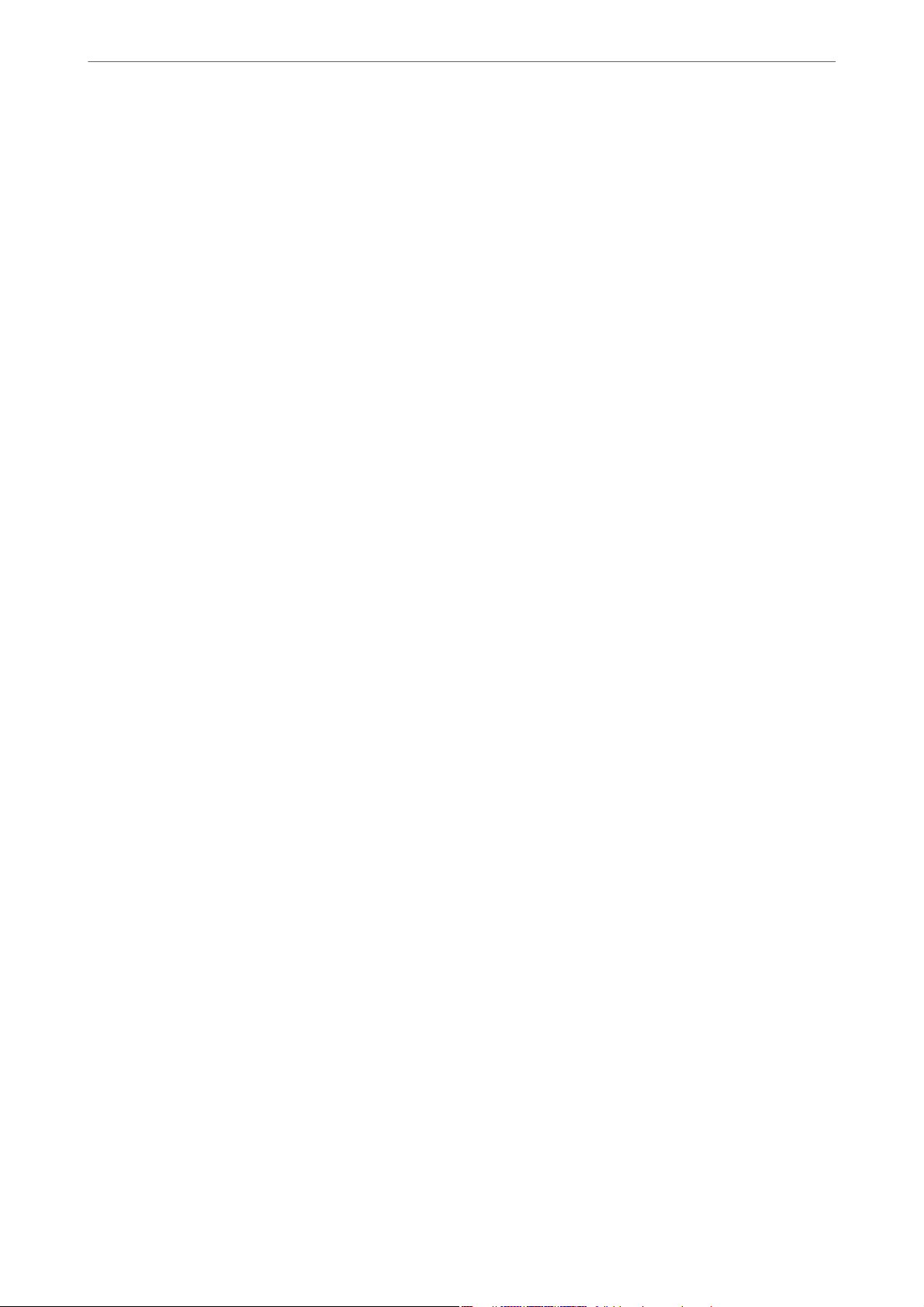
Ważne instrukcje
n
❏ Drukarkę należy ustawić na płaskiej, stabilnej powierzchni, która ze wszystkich stron wykracza poza krawędzie
obudowy drukarki. Drukarka nie będzie działać poprawnie, jeśli zostanie ustawiona pod kątem.
❏ W przypadku ustawiania drukarki na podłodze należy zainstalować opcjonalną podstawę drukarki. Bez
podstawy drukarka może się przewrócić.
❏ Nad drukarką należy pozostawić ilość miejsca pozwalającą na całkowite podniesienie pokrywy dokumentów.
❏ Należy pozostawić wystarczającą ilość miejsca z przodu drukarki, aby papier mógł być całkowicie wysuwany.
❏ Należy unikać miejsc, w których występują gwałtowne zmiany temperatury i wilgotności. Drukarkę należy
ustawić z dala od bezpośredniego światła słonecznego, silnego oświetlenia sztucznego i źródeł ciepła.
Powiązane informacje
& „Miejsce instalacji i wymagana przestrzeń” na stronie 432
>
Zalecenia i ostrzeżenia dotyczące drukarki>Zalecenia i ostrzeżenia dotyczące korzystania z ekra
Zalecenia i ostrzeżenia dotyczące użytkowania drukarki
❏ Nie należy wkładać przedmiotów przez otwory drukarki.
❏ Nie należy wkładać dłoni do drukarki podczas drukowania.
❏ Nie należy dotykać białego płaskiego kabla wewnątrz drukarki.
❏ Nie należy używać produktów w aerozolu, zawierających łatwopalne składniki, wewnątrz lub w pobliżu
drukarki. Grozi to pożarem.
❏ Nie należy przesuwać głowicy drukującej ręką, bo może to spowodować uszkodzenie drukarki.
❏ Należy uważać, aby nie przyciąć palców podczas zamykania modułu skanera.
❏ Umieszczając oryginały, nie należy naciskać zbyt mocno szyba skanera.
❏ Drukarkę należy zawsze wyłączać naciskając przycisk
P
wyłączać do momentu aż kontrolka
❏ Jeśli drukarka nie będzie używana przez dłuższy czas, należy odłączyć kabel zasilania z gniazdka elektrycznego.
przestanie migotać.
P
. Nie należy odłączać drukarki od gniazda ani jej
Zalecenia i ostrzeżenia dotyczące korzystania z ekranu dotykowego
❏ Ekran LCD może zawierać kilka małych jasnych lub ciemnych punktów. Ze względu na jego funkcje jasność
ekranu może być niejednolita. Jest to normalne zjawisko i nie oznacza usterki.
❏ Do czyszczenia należy używać tylko miękkiej i suchej ściereczki. Nie należy używać chemicznych lub płynnych
środków czyszczących.
❏ Zewnętrzna pokrywa ekranu dotykowego może pęknąć pod wpływem mocnego uderzenia. Skontaktuj się ze
sprzedawcą, jeśli powierzchnia panelu popęka. Nie wolno dotykać ani próbować demontować popękanych
części.
❏ Ekran dotykowy należy dotykać delikatnie palcem. Nie wolno go mocno naciskać ani dotykać paznokciami.
❏ Do wykonywania operacji nie należy używać ostro zakończonych przedmiotów, takich jak długopisy lub ostro
zastruganych ołówków.
❏ Skraplanie pary wodnej wewnątrz ekranu dotykowego z powodu gwałtownych zmian temperatury czy
wilgotności może prowadzić do pogorszenia jego działania.
18
Page 19
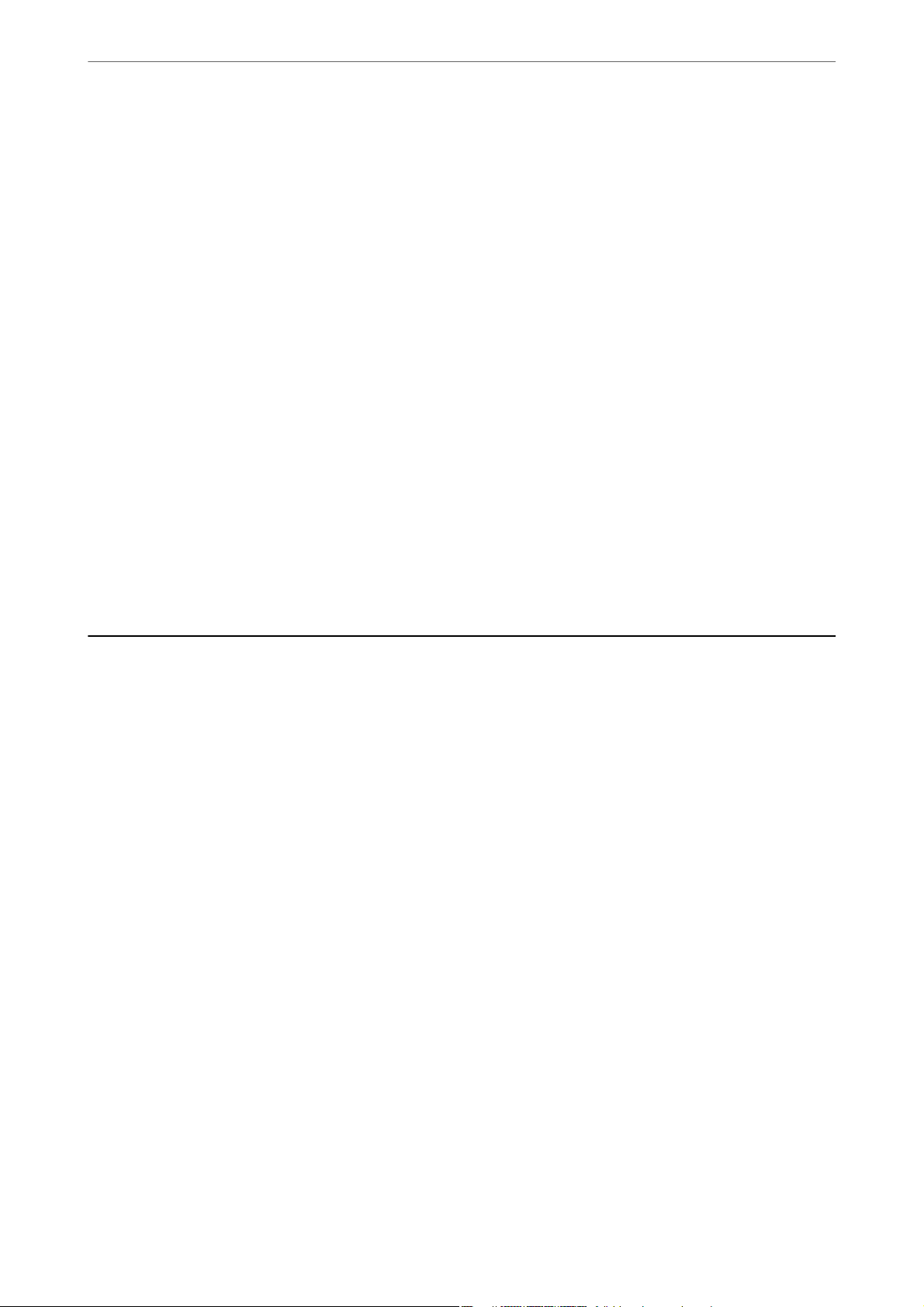
Ważne instrukcje
>
Ochrona informacji osobistych
Zalecenia i ostrzeżenia dotyczące używania drukarki z połączeniem bezprzewodowym
❏ Fale radiowe generowane przez drukarkę mogą negatywnie wpływać na pracę elektronicznych urządzeń
medycznych, powodując ich awarie.Podczas korzystania z drukarki w placówkach służby zdrowia lub w pobliżu
sprzętu medycznego należy postępować zgodnie ze wskazówkami upoważnionego personelu pracującego w
tych placówkach oraz stosować się do wszystkich ostrzeżeń i instrukcji umieszczonych na sprzęcie medycznym.
❏ Fale radiowe generowane przez drukarkę mogą negatywnie wpływać na pracę urządzeń sterowanych
automatycznie, takich jak drzwi automatyczne lub alarmy przeciwpożarowe, powodując ich nieprawidłowe
działanie, co może doprowadzić do wypadku.W przypadku korzystania z drukarki w pobliżu urządzeń
sterowanych automatycznie należy stosować się do wszystkich ostrzeżeń i instrukcji umieszczonych na tych
urządzeniach.
Zalecenia i ostrzeżenia dotyczące transportu lub przechowywania drukarki
❏ Podczas przechowywania lub transportowania drukarki nie przechylać jej, nie ustawiać pionowo ani nie
odwracać, ponieważ można spowodować wyciek tuszu.
❏ Przed transportowaniem drukarki należy upewnić się, że głowica drukująca znajduje się w pozycji początkowej
(z prawej strony urządzenia).
Ochrona informacji osobistych
Aby oddać drukarkę innej osobie lub ją zutylizować, wymaż wszystkie osobiste informacje zapisane w pamięci
urządzenia, wybierając na panelu sterowania pozycje menu opisane poniżej.
❏ Ustaw. > Ustawienia ogólne > Administr. systemu > Przywr. ust. domyśl. > Usuń wsz. dane i ustaw.
❏ Ustaw. > Ustawienia ogólne > Administr. systemu > Ustawienia usuwania danych HDD > Usuń całą pamięć
> Wysoka szybkość, Zastąp, or Potrójne nadpisanie
Dane na dysku twardym można całkowicie wymazać za pośrednictwem Wysoka szybkość.
❏ Jednokrotne nadpisanie jest wystarczające do wymazania danych na dysku twardym.
Aby zapewnić dodatkowe bezpieczeństwo, wybierz pozycję Potrójne nadpisanie.
Funkcja Zastąp lub Potrójne nadpisanie nadpisuje wszystkie nieważne dane w pamięci, co może zająć pewną
ilość czasu.
❏ Ustaw. > Ustawienia ogólne > Administr. systemu > Usuń dane wewn. pamięci > Czcion.PDL, Makro,
Obsz.rob.
19
Page 20
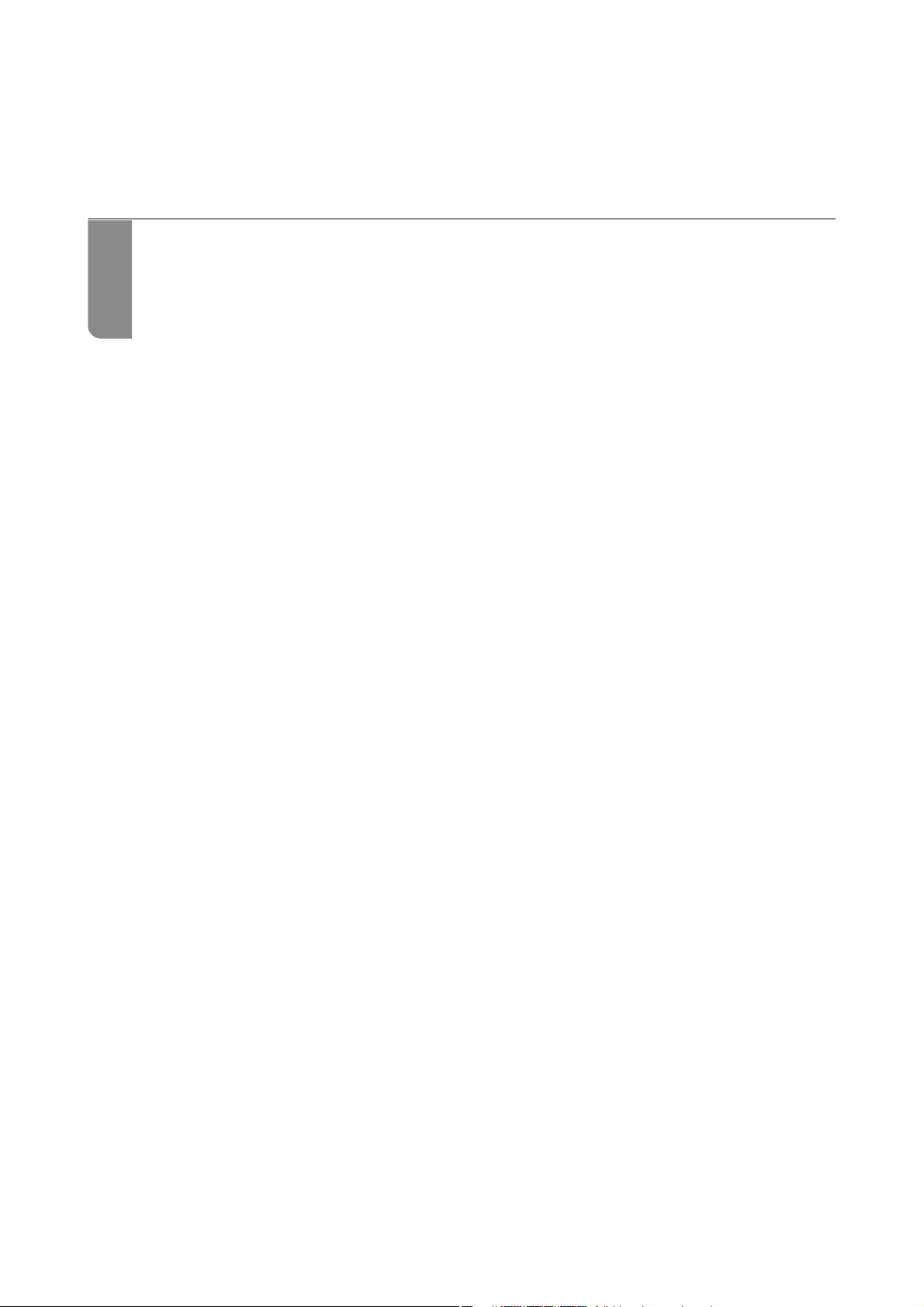
Nazwy i funkcje części
Przód...........................................................21
Tył.............................................................25
Page 21
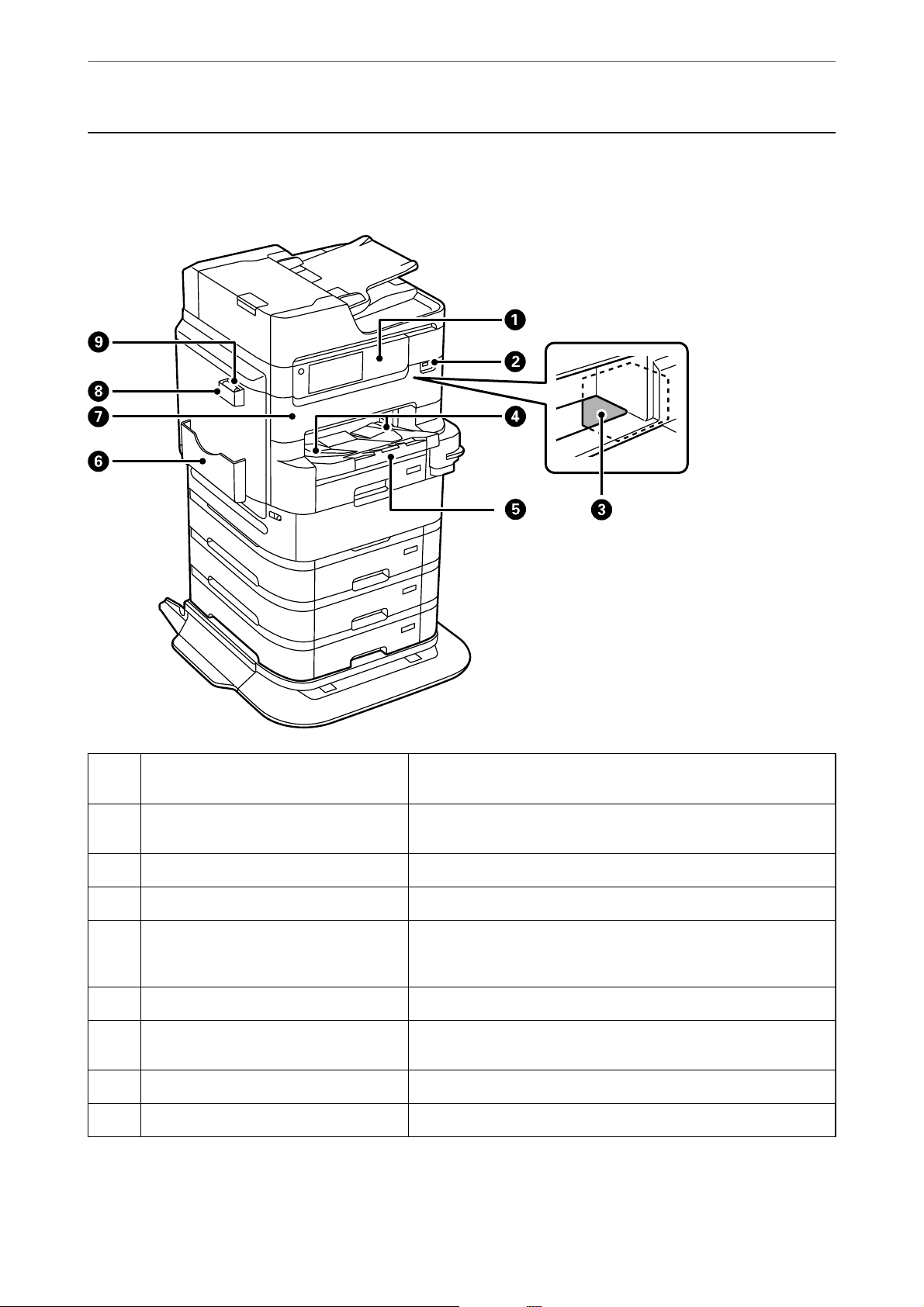
Nazwy i funkcje części
>
Przód
Przód
Więcej informacji o opcjonalnym wyposażeniu można znaleźć w poniższych informacjach powiązanych.
Panel sterowania Pozwala na wprowadzanie ustawień i wykonywania czynności w
A
drukarce. Wyświetla także jej stan.
Port do podłączenia zewnętrznego
B
interfejsu kablem USB
Głowica drukująca Z niej wydobywa się tusz.
C
Prowadnica wyjściowa Przechowuje papier wysunięty z drukarki.
D
Taca wyjściowa Przechowuje papier wysunięty z drukarki. Po rozpoczęciu drukowania
E
Uchwyt na dokumenty Służy do przechowywania podręczników.
F
Przednia pokrywa (A) Otwórz podczas usuwania papieru zablokowanego wewnątrz
G
Uchwyt szmatki do czyszczenia Służy do przechowywania szmatek do czyszczenia.
H
Szmatka do czyszczenia Służy do czyszczenia szyby powierzchni skanowania i podajnika ADF.
I
Służy do podłączania urządzeń pamięci.
na papierze o rozmiarze większym niż A4, ta tacka jest wysuwana
automatycznie. Aby ją schować, wsuń ją ręcznie.
drukarki.
21
Page 22
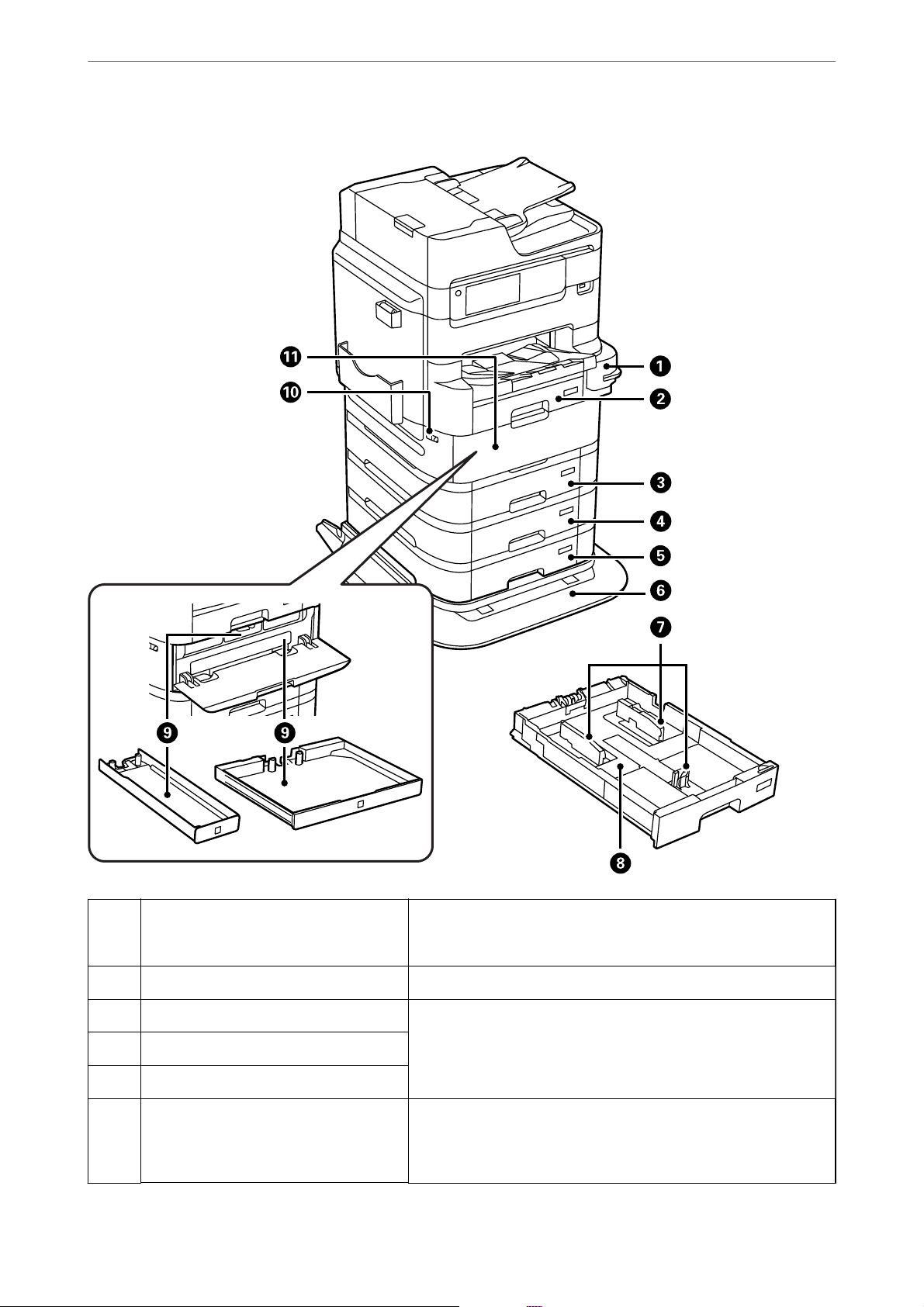
Nazwy i funkcje części
>
Przód
Ręczny zszywacz Służy do zszywania wydrukowanego papieru. Można używać, gdy to
A
wyposażenie opcjonalne jest zainstalowane. Więcej informacji można
znaleźć w części informacji powiązanych.
Kaseta na papier 1 (C1) Służy do ładowania papieru.
B
Kaseta na papier 2 (C2) Służy do ładowania papieru. Opcjonalna kaseta na papier. Można
C
używać, gdy to wyposażenie opcjonalne jest zainstalowane. Więcej
Kaseta na papier 3 (C3)
D
Kaseta na papier 4 (C4)
E
Podstawa drukarki Umieszcza się na niej drukarkę, aby uniemożliwić jej przewrócenie.
F
informacji można znaleźć w części informacji powiązanych.
Podstawę można przesuwać na kółkach, w które jest wyposażona.
Można używać, gdy to wyposażenie opcjonalne jest zainstalowane.
Więcej informacji można znaleźć w części informacji powiązanych.
22
Page 23
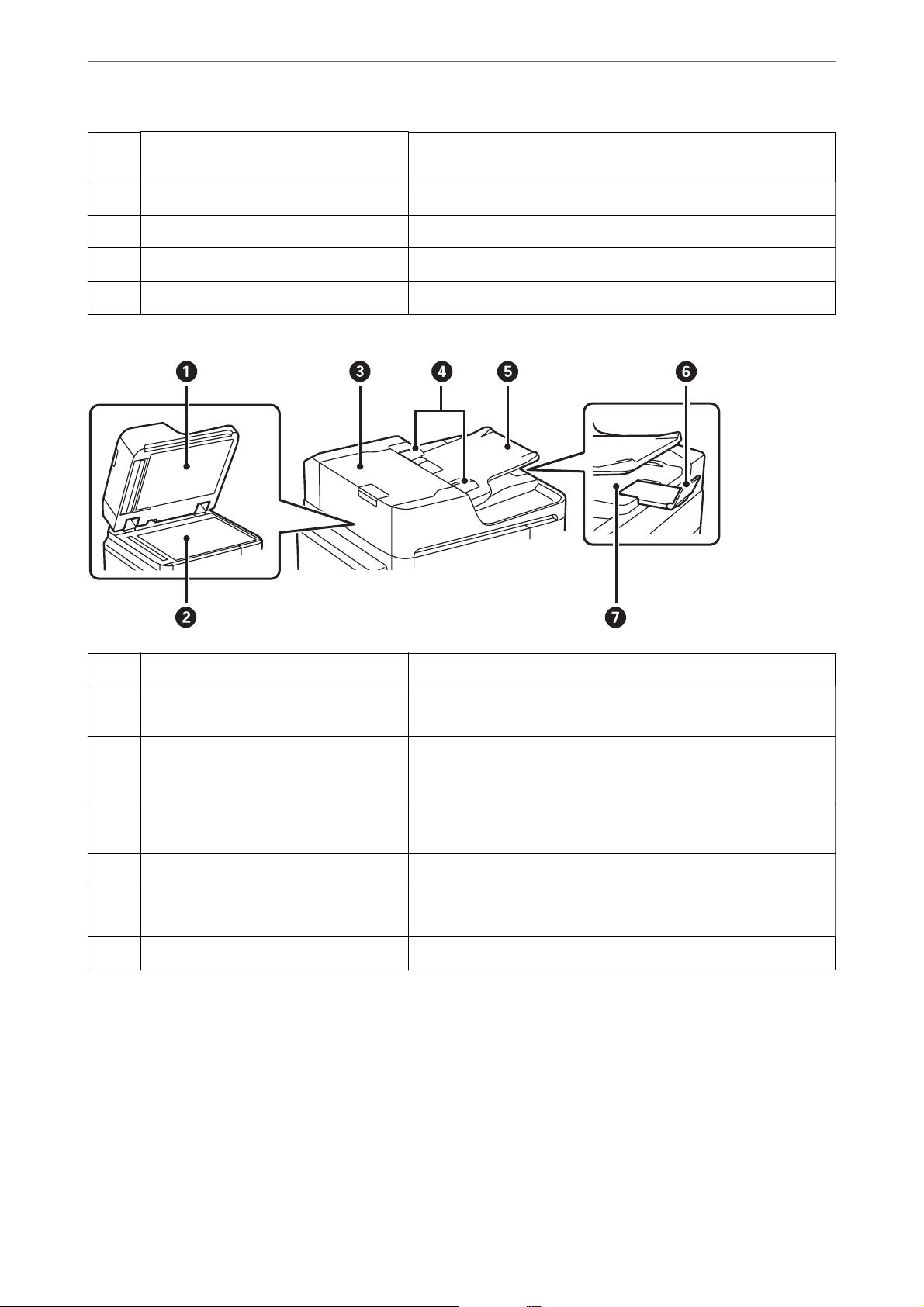
Nazwy i funkcje części
Prowadnica papieru Wprowadza papier prosto do drukarki. Należy dosunąć je do krawędzi
G
Kaseta na papier Służy do ładowania papieru.
H
Tacka na pojemnik z tuszem Służy do ustawiania pojemnika z tuszem.
I
Zamek pokrywy Służy do zamykania pokrywy pojemnika z tuszem.
J
Pokrywa pojemnika z tuszem (P) Otwierana podczas wymiany pojemników z tuszem.
K
>
Przód
papieru.
Pokrywa szyby skanera Blokuje dostęp światła zewnętrznego podczas skanowania.
A
Szyba skanera Umieść oryginały. Umożliwia umieszczanie oryginałów, które nie są
B
obsługiwane przez podajnik ADF, takich jak koperty lub grube książki.
Pokrywa automatycznego podajnika
C
dokumentów (ADF — Automatic
Document Feeder) (F)
Prowadnica krawędzi podajnika ADF Wprowadzają oryginały prosto do drukarki. Przysuń do krawędzi
D
Taca wejściowa podajnika ADF Automatyczne podawanie oryginałów.
E
Ogranicznik Służy do zapobiegania spadaniu wysuniętego papieru z zasobnika
F
Taca wyjściowa podajnika ADF Przechowuje oryginały wysunięte z podajnika ADF.
G
Otwierana podczas usuwania papieru zaciętego w podajniku ADF.
oryginałów.
wyjściowego automatycznego podajnika dokumentów (ADF).
23
Page 24
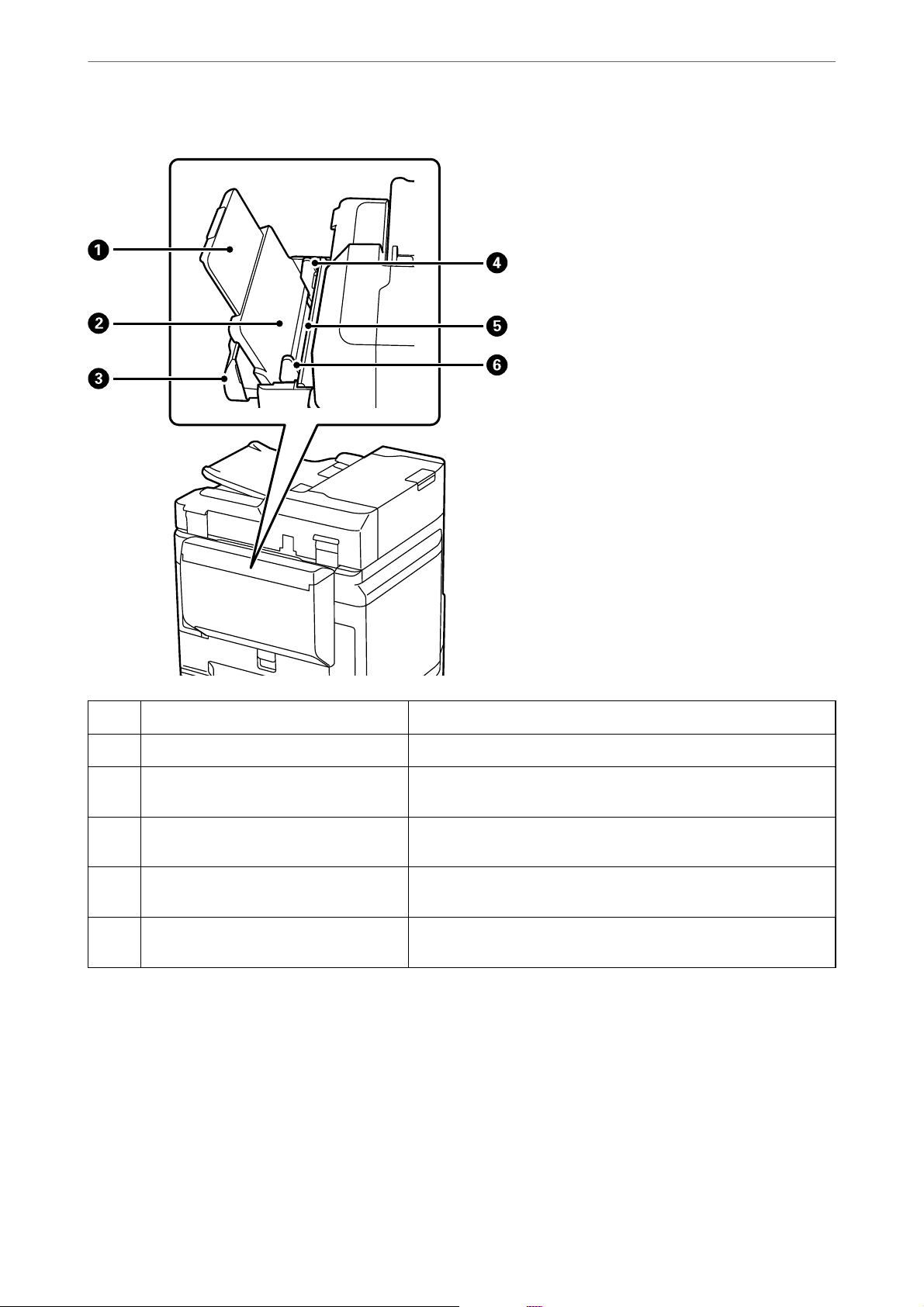
Nazwy i funkcje części
>
Przód
Podpórka na wkładany papier Podtrzymuje włożony papier.
A
Taca na papier (B) Służy do ładowania papieru.
B
Pokrywa tacy na papier Służy do ochrony przed przedostawaniem się ciał obcych do drukarki.
C
Prowadnica papieru Wprowadza papier prosto do drukarki. Należy dosunąć je do krawędzi
D
Osłona obszaru podawania Chroni przed przedostawaniem się obcych substancji do drukarki.
E
Prowadnica papieru Wprowadza papier prosto do drukarki. Należy dosunąć je do krawędzi
F
Powiązane informacje
& „Lista wyposażenia opcjonalnego” na stronie 333
Ta pokrywa powinna być zwykle zamknięta.
papieru.
Zwykle osłona ta powinna być zamknięta.
papieru.
24
Page 25
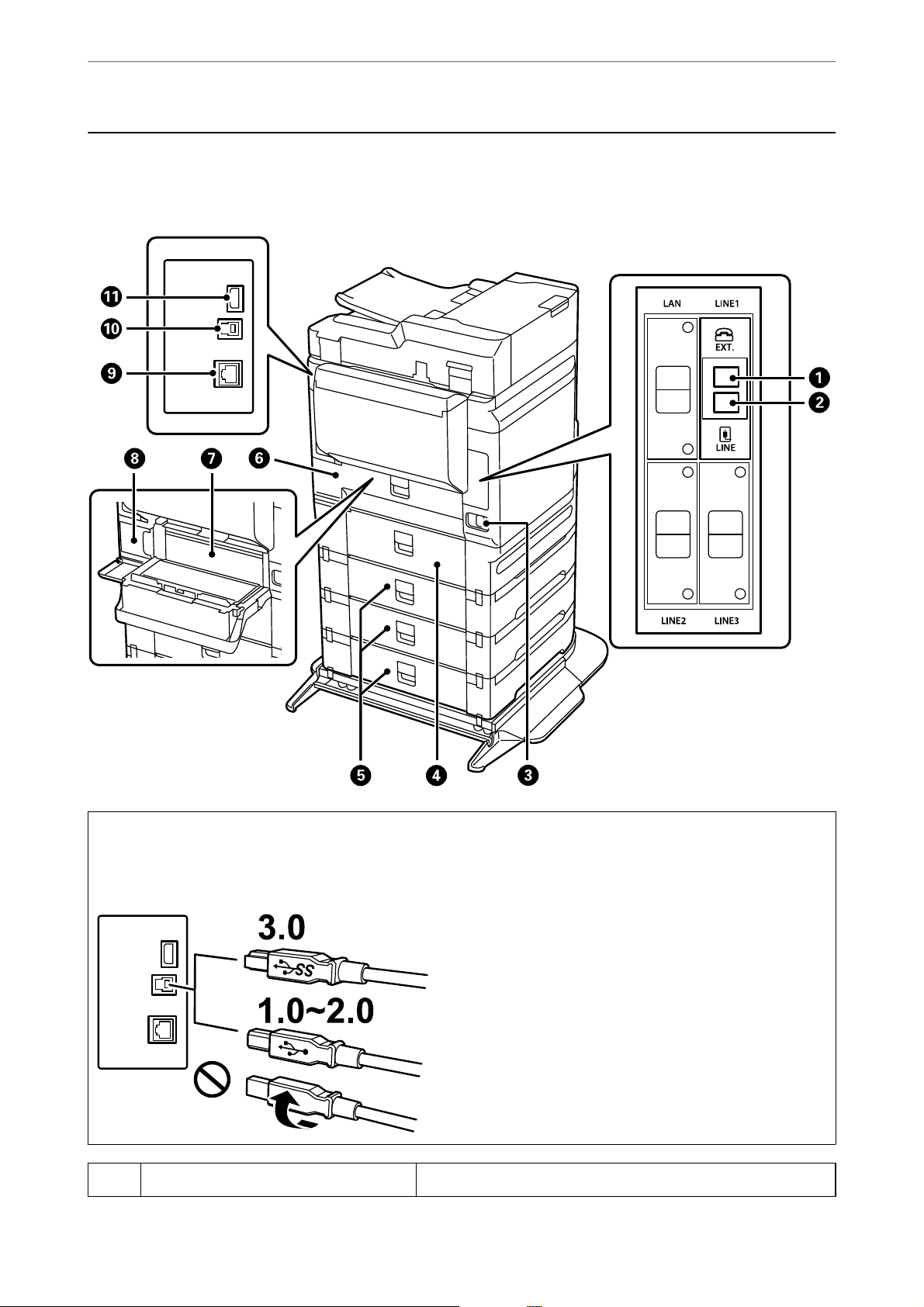
Nazwy i funkcje części
>
Tył
Tył
Więcej informacji o opcjonalnym wyposażeniu można znaleźć w poniższych informacjach powiązanych.
Wa ż ne :
c
Należy zwrócić uwagę na kierunek wkładania wtyczek kabla z przejściówką USB 1.0 na USB 2.0. Nieprawidłowe
podłączenie może spowodować uszkodzenie drukarki.
Port EXT. Podłączenie zewnętrznych urządzeń telefonicznych.
A
25
Page 26
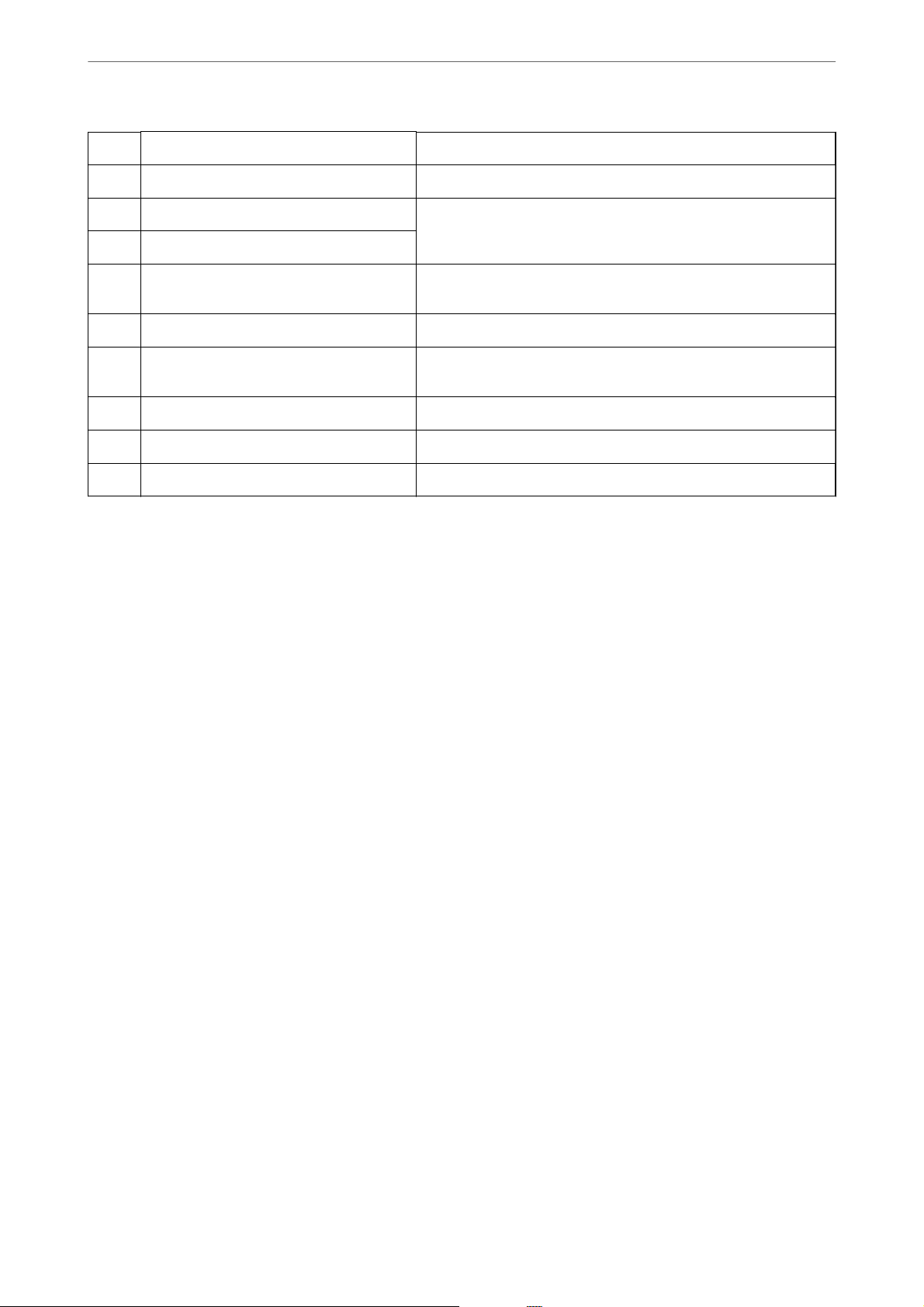
Nazwy i funkcje części
Port LINE Podłączenie linii telefonicznej.
B
Wejście prądu przemiennego (AC) Służy do podłączania przewodu zasilającego.
C
Tylna pokrywa (D3) Otwierana w celu usunięcia zaciętego papieru.
D
Tylna pokrywa (E)
E
Tylna pokrywa (D1) Otwórz podczas wymiany zbiornika na zużyty atrament albo
F
Moduł dupleksu (D2) Odłącz podczas usuwania zaciętego papieru.
G
Zbiornik na zużyty atrament Służy do gromadzenia niewielkich ilości nadmiarowego tuszu
H
Port LAN Umożliwia podłączenie przewodu LAN.
I
Port USB Umożliwia podłączenie przewodu USB.
J
Serwisowy port USB Port USB do wykorzystania w przyszłości. Nie zdejmować naklejki.
K
>
Tył
usuwania zablokowanego papieru.
podczas czyszczenia lub drukowania.
Powiązane informacje
& „Lista wyposażenia opcjonalnego” na stronie 333
26
Page 27
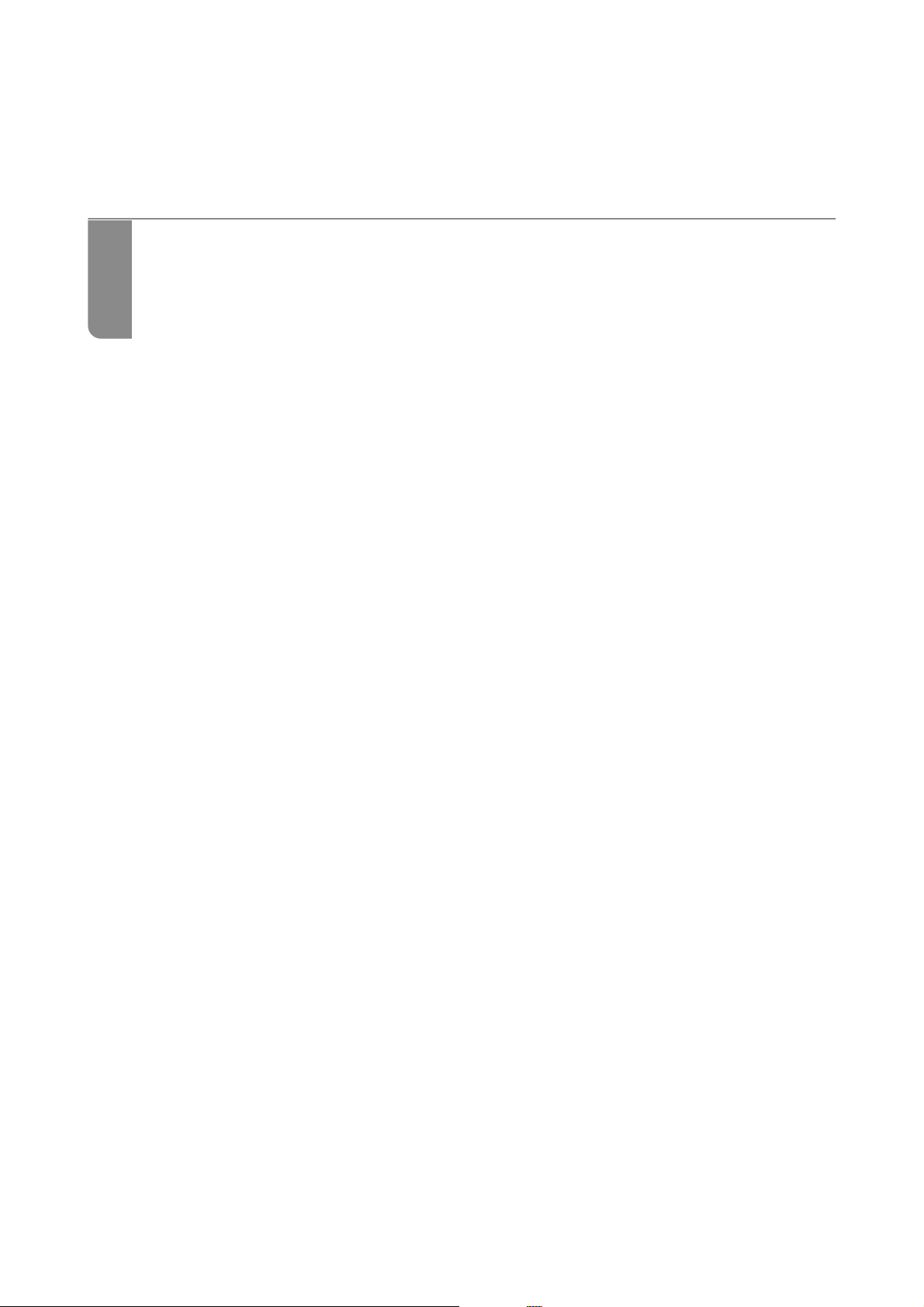
Przewodnik po panelu sterowania
Panel sterowania...................................................28
Konguracja ekranu głównego.........................................29
Konguracja
Konguracja ekranu Job/Status........................................32
Wprowadzanie znaków..............................................33
Wyświetlanie animacji...............................................33
ekranu menu........................................... 31
Page 28
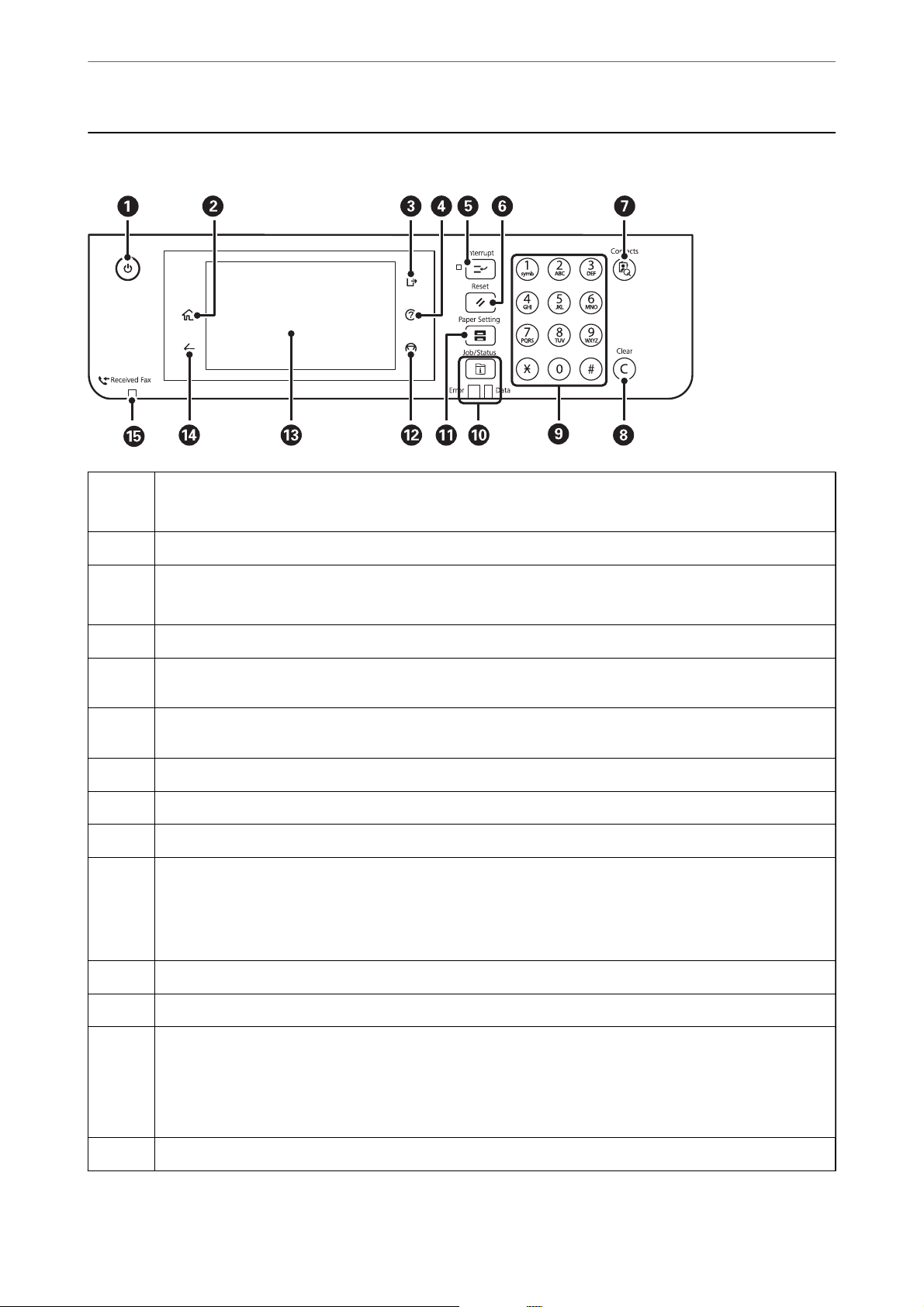
Przewodnik po panelu sterowania
Panel sterowania
>
Panel sterowania
A
B
C
D
E
F
G
H
I
J
Włączenie lub wyłączenie drukarki.
Przewód zasilający należy odłączyć, gdy zgaśnie kontrolka zasilania.
Umożliwia wyświetlanie ekranu głównego.
Wylogowanie z drukarki, gdy jest włączona funkcja Kontrola dostępu.
Gdy funkcja Kontrola dostępu jest wyłączona, ten przycisk jest także wyłączony.
Wyświetlenie ekranu Pomoc. Na nim można sprawdzić rozwiązania problemów.
Wstrzymanie bieżącego zadania w celu przerwania innego zadania. Ponowne naciśnięcie przycisku spowoduje
powrót do wstrzymanego zadania.
Umożliwia zerowanie aktualnych ustawień i przywrócenie domyślnych ustawień użytkownika. Jeżeli domyślne
ustawienia użytkownika nie zostały skongurowane, następuje przywracanie fabrycznych ustawień domyślnych.
Wyświetlenie listy Kontakty. Można zapisywać, edytować lub usuwać kontakty.
Kasowanie ustawień numerycznych, np. liczby kopii.
Wprowadzanie numerów, znaków i symboli.
Wyświetlenie menu Job/Status. Można tu sprawdzić stan drukarki i historię zadań.
Kontrolka błędu po lewej stronie miga lub świeci się, gdy zostanie wykryty błąd.
Kontrolka danych po prawej stronie miga, gdy drukarka przetwarza dane. Świeci, gdy w kolejce są zaplanowane
zadania.
K
L
M
N
Wyświetlenie ekranu Ustawienie papieru. Można tu ustawić format i rodzaj papieru dla każdego źródła.
Zatrzymanie bieżącego zadania.
Wyświetlenie menu i komunikatów.
Kąt nachylenia panelu sterowania można zmieniać. Jeśli przez pewien okres nie są wykonywane żadne działania,
drukarka przełącza się w tryb uśpienia. Wyświetlacz jest wyłączany. Dotknij w dowolnym miejscu ekranu, aby
włączyć wyświetlacz. W zależności od ustawień bieżących, naciśnięcie przycisków na panelu sterowania, wybudza
drukarkę z trybu uśpienia.
Powrót do poprzedniego ekranu.
28
Page 29
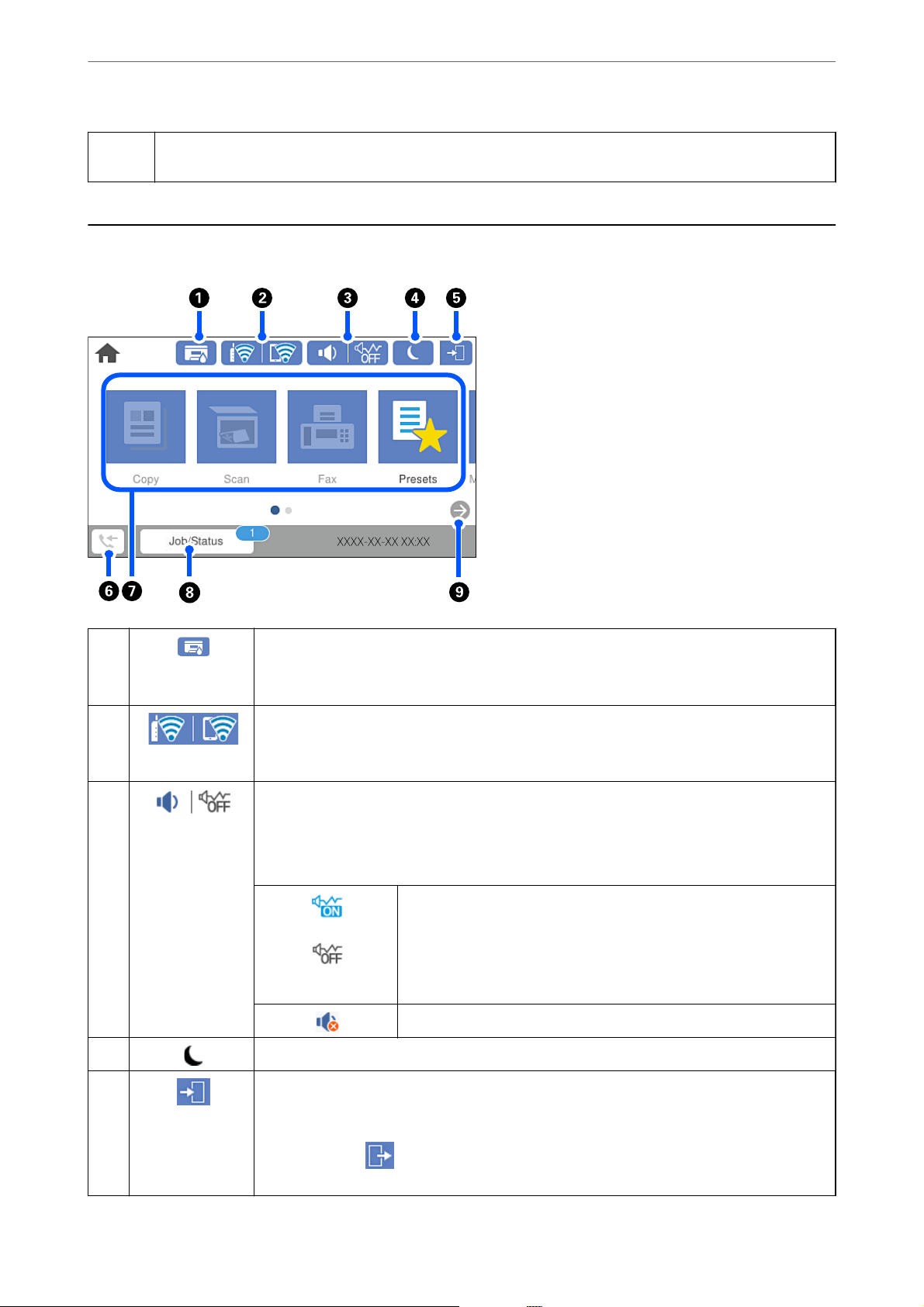
Przewodnik po panelu sterowania
>
Konguracja ekranu głównego
O
Włącza się, gdy w pamięci drukarki przechowywane są odebrane dokumenty, które jeszcze nie zostały odczytane,
wydrukowane ani zapisane.
Konguracja ekranu głównego
A
B
C
D
E
Wyświetlenie ekranu Stan drukarki.
Można sprawdzić przybliżone poziomy tuszu oraz przybliżony okres przydatności pojemnika
konserwacyjnego.
Wyświetlenie stanu połączenia sieciowego. Więcej informacji można znaleźć w następującym
rozdziale.
„Przewodnik po ikonie sieci” na stronie 30
Wyświetlenie ekranu Ustawienia dźwięku urządzenia.
Można ustawić opcje: Wycisz i Tryb cichy. Dostęp do menu Dźwięki można uzyskać z tego
ekranu. To ustawienie można też
Ustaw. > Ustawienia ogólne > Ustaw. podstawowe > Dźwięki
Wskazywanie, czy na drukarce włączony jest tryb Tryb cichy. Włączenie
tej funkcji powoduje zmniejszenie poziomu hałasu generowanego
przez pracującą drukarkę, ale równocześnie obniżenie prędkości
drukowania. W zależności od wybranego rodzaju papieru i jakości
drukowania poziom hałasu emitowanego przez drukarkę może nie ulec
zmianie.
Wskazywanie, że na drukarce włączony jest tryb Wycisz.
Wprowadza drukarkę w tryb uśpienia.
Oznacza, że włączona jest funkcja ograniczeń użytkownika. Wybierz tę ikonę, aby zalogować się
na drukarce. Potem trzeba wybrać nazwę użytkownika i wprowadzić hasło. Informacje
potrzebne do logowania można uzyskać u administratora drukarki.
skongurować,
używając menu Ustaw..
Wyświetlenie się
ikonę, aby wylogować się.
oznacza, że zalogował się użytkownik z uprawnieniami dostępu. Wybierz
29
Page 30
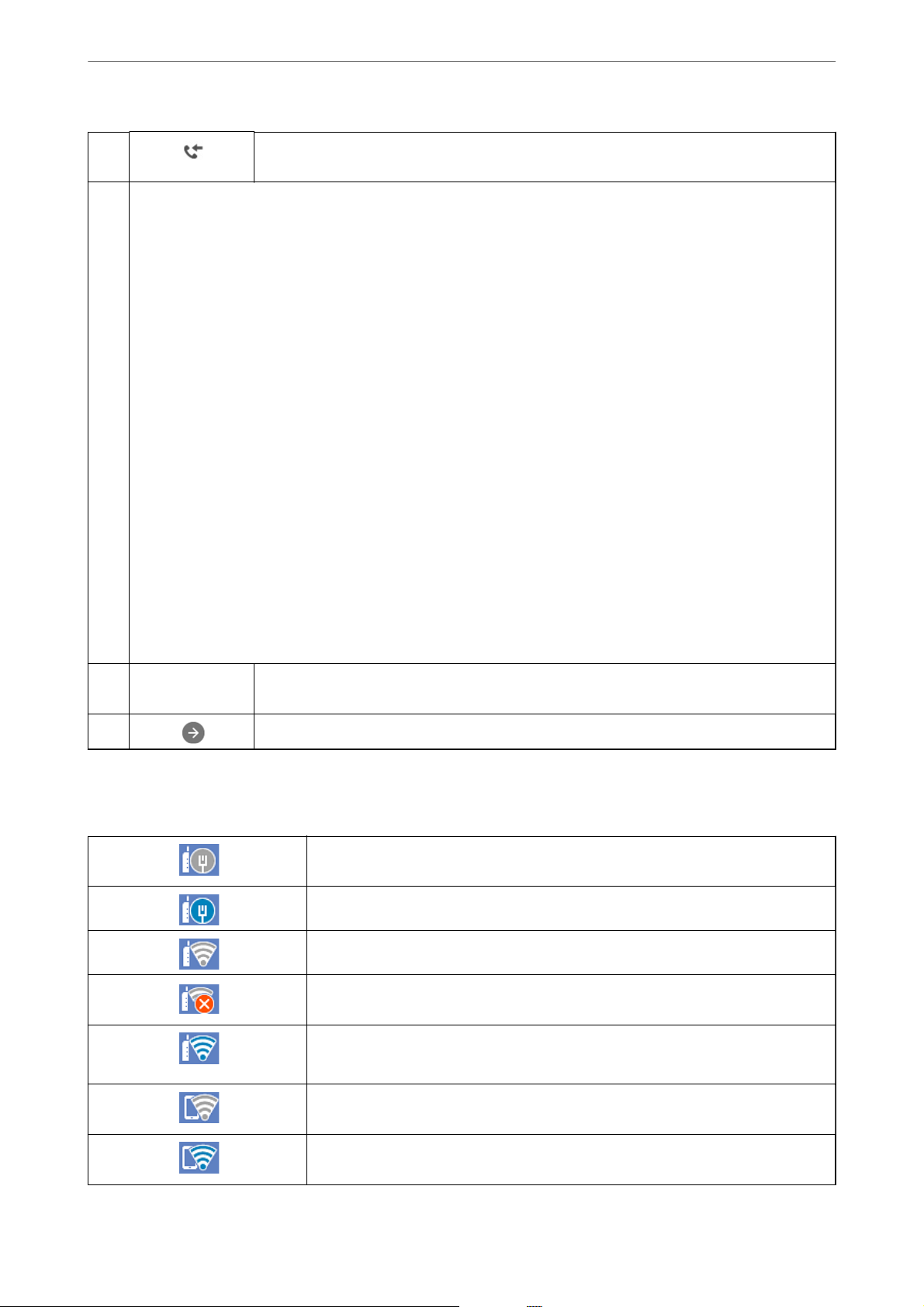
Przewodnik po panelu sterowania
>
Konguracja ekranu głównego>Przewodnik po ikonie sieci
F
Służy do wyświetlania poszczególnych menu.
G
❏ Kopiuj
Umożliwia kopiowanie dokumentów.
❏ Faks
Pozwala wysyłać faksy.
❏ Skanuj
Umożliwia skanowanie dokumentów i zapisywanie ich na urządzeniu pamięci lub komputerze.
❏ Wstępne
Pozwala zarejestrować często stosowane ustawienia kopiowania, skanowania lub faksowania jako ustawienia
wstępne.
❏ Urządz. pamięci
Pozwala drukować dane JPEG, TIFF lub PDF przechowywane na urządzeniu pamięci, takim jak urządzenie pamięci
USB, podłączonym do drukarki.
❏ Moduł faksu
Pozwala na przechowywanie odebranych dokumentów, dokumentów do wysłania lub dokumentów do faksów
Polling Receive.
❏ Zadanie poufne
Pozwala na drukowanie zadania chronionego hasłem przesłanego ze sterownika drukarki.
❏ Ustaw.
Umożliwia kongurowanie ustawień dotyczących konserwacji, ustawień drukarki i obsługi.
Wyświetlenie ekranu Informacje o danych faksu. Wyświetlona liczba to liczba faksów, których
jeszcze nie przeczytano, nie wydrukowano lub nie zapisano.
Zadanie/stan Wyświetla zadania realizowane i oczekujące. Dotknij, żeby wyświetlić rodzaj zadań, godzinę
H
przybycia, nazwy użytkowników itd. jako listę. Wyświetlona liczba to liczba oczekujących zadań.
I
Umożliwia przewijanie ekranu w prawo.
Przewodnik po ikonie sieci
Drukarka nie jest połączona z siecią przewodową (Ethernet) lub sieć nie jest
skongurowana.
Drukarka jest połączona z siecią przewodową (Ethernet).
Drukarka nie jest połączona z siecią bezprzewodową (Wi-Fi).
Trwa wyszukiwanie identykatora SSID, adres IP nie jest przydzielony lub wystąpił
problem z siecią bezprzewodową (Wi-Fi).
Drukarka jest połączona z siecią bezprzewodową (Wi-Fi).
Liczba kresek wskazuje siłę sygnału połączenia. Im więcej kresek, tym silniejszy sygnał.
Drukarka nie jest połączona z siecią bezprzewodową (Wi-Fi) w trybie Wi-Fi Direct
(Zwykłe AP).
Drukarka jest połączona z siecią bezprzewodową (Wi-Fi) w trybie Wi-Fi Direct (Zwykłe
AP).
30
Page 31

Przewodnik po panelu sterowania
>
Konguracja ekranu menu
Konguracja ekranu menu
Powrót do poprzedniego ekranu.
A
Przełączenie listy ustawień z użyciem kart. Karta Ustaw. podstawowe wyświetla często stosowane elementy. Na
B
karcie Zaawansowane wyświetlane są inne pozycje, które można ustawić według potrzeb.
C
Wyświetlanie listy pozycji ustawień. Jeśli widoczna jest ikona , możesz za jej pomocą wyświetlać dodatkowe
informacje. Wprowadź ustawienia, wybierając pozycję lub dodają znak zaznaczenia. Kiedy zmienisz element
ustawiony domyślnie przez użytkownika lub ustawiony fabrycznie, na elemencie wyświetli się
Pozycje wyszarzone nie są dostępne. Wybierz pozycję, aby sprawdzić przyczynę ich niedostępności.
W razie wystąpienia problemów w danej pozycji wyświetlana jest ikona
rozwiązać dany problem.
Uruchamianie operacji przy użyciu bieżących ustawień. Pozycje zależą od używanego menu.
D
Wstępne Wyświetla listę ustawień wstępnych. Możesz zarejestrować bieżące ustawienie jako ustawienie
wstępne lub załadować zarejestrowane ustawienia wstępne.
Kopie
Podgląd Wyświetlanie podglądu obrazu przed drukowaniem, kopiowaniem, skanowaniem lub
x
Wyświetlanie klawiatury ekranowej umożliwiającej wprowadzanie liczby kopii.
wysyłaniem faksów.
Rozpoczęcie drukowania, kopiowania, skanowania lub wysyłania faksów.
. Wybierz ikonę, aby sprawdzić, jak
.
31
Page 32

Przewodnik po panelu sterowania
>
Konguracja ekranu Job/Status
Konguracja ekranu Job/Status
Naciśnij przycisk , żeby wyświetlić menu Job/Status. Można sprawdzić stan drukarki lub zadań.
Umożliwia przełączenie wyświetlanych list.
A
Umożliwia ltrowanie zadań wg funkcji.
B
Jeżeli wybrano ustawienie Aktywny, umożliwia to wyświetlenie listy zadań w toku i zadań oczekujących.
C
Jeżeli wybrano ustawienie Raport, umożliwia to wyświetlenie historii zadań.
Można anulować zadania lub sprawdzić kody błędów wyświetlane w historii, gdy zadanie się nie powiedzie.
Umożliwia wskazywanie przybliżonych poziomów tuszu.
D
Umożliwia pokazanie przybliżonego czasu użyteczności zbiornika na zużyty atrament.
E
Umożliwia wyświetlanie błędów występujących na drukarce. Aby wyświetlić komunikat o błędzie, wybierz żądany
F
błąd z listy.
W przypadku używania gniazda dodatkowego interfejsu można przełączać karty, aby wyświetlać stan wyposażenia
opcjonalnego. Więcej informacji można znaleźć w części informacji powiązanych.
Powiązane informacje
& „Lista wyposażenia opcjonalnego” na stronie 333
& „W menu stanu wyświetla się kod błędu” na stronie 265
32
Page 33

Przewodnik po panelu sterowania
Wprowadzanie znaków
>
Wyświetlanie animacji
Podczas
kongurowania
ekranowej.
A
B
ustawień sieciowych itp. można wpisywać znaki i symbole, korzystając z klawiatury
Wskazywanie liczby znaków.
Przesunięcie kursora w pozycję wprowadzania.
C
D
E
F
G
H
Przełączanie dużych i małych liter lub cyfr i symboli.
Przełączanie rodzaju znaków.
: można wprowadzać cyfry i symbole.
: można wprowadzać litery.
Wprowadzanie często używanych adresów e-mail lub adresów URL przez wybór pozycji.
Wstawienie spacji.
Wprowadzenie znaku.
Usunięcie znaku po lewej stronie.
Wyświetlanie animacji
Na ekranie LCD można wyświetlić animacje instrukcji obsługi, np. wkładania papieru lub usuwania zaciętego
papieru.
❏ Wy bi erz
być wyświetlone.
: wyświetlanie ekranu pomocy. Wybierz pozycję Sposób obsługi i wybierz pozycje, które mają
33
Page 34

Przewodnik po panelu sterowania
❏ Wybranie pozycji Sposób obsługi na dole ekranu obsługi: wyświetlenie animacji kontekstowej. Pamiętaj, że
animacja zależy od modelu drukarki.
>
Wyświetlanie animacji
34
Page 35

Ładowanie papieru
Środki ostrożności dotyczące postępowania z papierem.......................36
Ustawienia rozmiaru i rodzaju papieru...................................37
Ładowanie papieru.................................................38
Page 36

Ł
adowanie papieru
>
Środki ostrożności dotyczące postępowania z papierem
Środki ostrożności dotyczące postępowania z
papierem
❏ Należy się zapoznać z informacjami zamieszczonymi na arkuszach dostarczonych z papierem.
❏ Aby uzyskać wysokiej jakości wydruki na oryginalnym papierze rmy Epson, należy używać papieru w
warunkach środowiskowych zgodnych z danymi technicznymi dostarczonymi z papierem.
❏ Przed załadowaniem należy rozdzielić poszczególne arkusze i wyrównać krawędzie papieru. Nie należy
rozdzielać ani zwijać papieru fotogracznego. Może to spowodować uszkodzenie strony do druku.
❏ Jeżeli papier jest zawinięty, przed załadowaniem należy wyprostować go lub lekko wywinąć w drugą stronę.
Drukowanie na zawiniętym papierze może spowodować zacięcie papieru i rozmazanie tuszu na wydruku.
❏ Problemy z podawaniem papieru mogą występować często w przypadku ręcznego drukowania dwustronnego
na jednej stronie wstępnie zadrukowanego papieru. Zmniejsz liczbę arkuszy o połowę lub więcej albo ładuj po
jednym arkuszu papieru, jeżeli papier będzie się nadal zacinać.
❏ Nie używać papieru z kierunkiem włókna po krótkim boku o szerokości mniejszej niż 105 mm.
❏ Upewnij się, że używasz papieru z kierunkiem włókna po długim boku. Jeśli nie masz pewności co do rodzaju
używanego papieru, sprawdź informacje na opakowaniu lub skontaktuj się z producentem w celu potwierdzenia
danych papieru.
❏ Przed załadowaniem należy rozdzielić poszczególne koperty i wyrównać ich krawędzie. Gdy koperty na stosie
są napełnione powietrzem, należy je przycisnąć i spłaszczyć przed załadowaniem.
Powiązane informacje
& „Niedostępne rodzaje papieru” na stronie 376
36
Page 37

Ł
adowanie papieru
>
Ustawienia rozmiaru i rodzaju papieru>Lista rodzajów papieru
Ustawienia rozmiaru i rodzaju papieru
Jeżeli rozmiar i rodzaj papieru zostaną zarejestrowane na ekranie wyświetlanym po wsunięciu kasety na papier,
zostanie wyświetlona informacja o tym, że zarejestrowane informacje i ustawienia druku się różnią. Pozwala to
zapobiegać marnowaniu papieru i tuszu, uniemożliwiając drukowanie na niewłaściwym rozmiarze papieru lub w
niewłaściwych kolorach przy użyciu ustawień niedopasowanych do używanego rodzaju papieru.
Jeżeli wyświetlany rozmiar papieru i jego rodzaj różnią się od parametrów załadowanego papieru, wybierz tę
pozycję, aby je zmienić. Jeżeli ustawienia są zgodne z parametrami załadowanego papieru, zamknij ten ekran.
Uwaga:
❏ Można także wyświetlić ekran ustawień rozmiaru i rodzaju papieru przez naciśnięcie przycisku
na panelu
sterowania.
❏ Często używane rozmiary zdeniowane przez użytkownika można zarejestrować w obszarze Ustaw. > Ustawienia
ogólne > Ustaw. drukarki > Ust. źr. papieru > Deniow. przez użytk. lista rozmiar. papieru.
Lista rodzajów papieru
Aby uzyskać optymalne efekty drukowania, wybierz rodzaj papieru odpowiadający posiadanemu papierowi.
Nazwa nośnika Rodzaj nośnika
Epson Business
Paper
Epson Bright White
Ink Jet Paper
Panel sterowania Sterownik
drukarki
Papiery zwykłe Papiery zwykłe Plain Zwykły
Sterownik
drukarki
PostScript
Uniwersalny sterownik
drukarki Epson
Epson Bright White
Paper
Epson Ultra Glossy
Photo Paper
Epson Premium
Glossy Photo Paper
Epson Premium
Semigloss Photo
Paper
Ultra Glossy Epson Ultra Glossy Epson Ultra Glossy -
Premium Glossy Epson Premium
Glossy
Premium Semigloss Epson Premium
Semigloss
Epson Premium
Glossy
Epson Premium
Semigloss
-
-
37
Page 38

Ł
adowanie papieru
Nazwa nośnika Rodzaj nośnika
>
Ładowanie papieru
Panel sterowania Sterownik
drukarki
Epson Photo Paper
Glossy
Epson Matte PaperHeavyweight
Epson Photo Quality
Ink Jet Paper
Papier gruby
(91 do 150 g/m)
Papier gruby
(151 do 200 g/m)
Papier gruby
(201 do 256 g/m)
Glossy Photo Paper Glossy Photo Paper Glossy -
Matte Epson Matte Epson Matte -
Matte Epson Matte Photo Quality Ink
Papier gruby 1 Papier gruby1 Papier gruby1 Papier gruby1
Papier gruby 2 Papier gruby2 Papier gruby2 Papier gruby2
Papier gruby 3 Papier gruby3 Papier gruby3 Papier gruby3
Lista wykrywanych rozmiarów papieru
Sterownik
drukarki
PostScript
Jet Paper
Uniwersalny sterownik
drukarki Epson
-
Kiedy włączysz opcję Aut. wykryw. Roz. papieru, zostaną automatycznie wykryte następujące rozmiary papieru,
kiedy zostaną umieszczone w kaseta na papier.
A6, B6, A5, Half letter, B5, A4, Letter, B4, Legal, A3, 11×17 cali
Podobne rozmiary papieru, takie jak A4 i Letter, mogą nie zostać wykryte poprawnie. Jeśli rozmiary Half letter,
Letter, Legal i Ledger zostaną wykryte jako rozmiary A5, A4, B4 i A3, wciśnij przycisk
i ustaw poprawny
rozmiar.
Jeśli rozmiary te nie zostaną wykryte automatycznie, wciśnij przycisk
, wyłącz funkcję Aut. wykryw. Roz.
papieru, a następnie ustaw rozmiar papieru umieszczonego w drukarce.
Ładowanie papieru
Można ładować papier lub koperty, sprawdzając animacje wyświetlone na ekranie LCD drukarki.
38
Page 39

Ł
adowanie papieru
Wybierz , a następnie Sposób obsługi > Załaduj papier. Wybierz żądany typ i źródło papieru do wyświetlenia
animacji. Wybierz Zakończ w celu zamknięcia ekranu animacji.
>
Ładowanie papieru>Ładowanie papieru dziurkowanego
Ładowanie kopert
Koperty należy ładować krótszą krawędzią z klapką skierowaną w dół na środek tacy papieru, po czym dosunąć
prowadnice boczne do krawędzi kopert.
Ładowanie papieru dziurkowanego
Włóż do tacy na papier jeden arkusz papieru wstępnie przedziurkowanego.
❏ Należy określić obszar wydruku, aby nie dopuścić do drukowania na otworach.
❏ Funkcja automatycznego drukowania dwustronnego nie jest dostępna w przypadku tego rodzaju papieru.
39
Page 40

Ł
adowanie papieru
>
Ładowanie papieru>Ładowanie długiego papieru
Ładowanie długiego papieru
Załaduj długi papier do tacy na papier, umożliwiając zwijanie krawędzi wiodącej papieru. Wybierz Def. przez
użytk. jako ustawienie rozmiaru papieru.
❏ Długi papier nie może być przechowywany w tacy wyjściowej. Przygotuj pudełko lub podobne rozwiązanie, aby
papier nie spadał na podłogę.
❏ Nie dotykaj papieru, który jest podawany do drukarki lub z niej wysuwany. Może to spowodować uraz dłoni lub
obniżenie jakości wydruków.
40
Page 41

Umieszczanie oryginałów
Umieszczanie oryginałów............................................42
Automatyczne wykrywanie oryginalnego rozmiaru..........................44
Oryginały, które nie są obsługiwane przez podajnik ADF.....................45
Page 42

Umieszczanie oryginałów
>
Umieszczanie oryginałów
Umieszczanie oryginałów
Można umieścić oryginały, sprawdzając animacje wyświetlone na ekranie LCD drukarki.
Wybierz
być wyświetlony. Wybierz Zakończ w celu zamknięcia ekranu animacji.
Aby skopiować wiele oryginałów, umieść je wszystkie w podajniku ADF.
Korzystanie z szyby skanera
!
, a następnie Sposób obsługi > Umieść oryginały. Wybierz sposób umieszczania oryginałów, który ma
Przestroga:
Należy uważać, aby nie przyciąć palców podczas zamykania pokrywy szyby skanera. W przeciwnym wypadku
może dojść do zranienia.
42
Page 43

Umieszczanie oryginałów
Wa ż ne :
>
Umieszczanie oryginałów
c
❏ Umieszczając nieporęczne oryginały, takie jak książki, należy pamiętać, aby światło zewnętrzne nie traało
bezpośrednio na szybie skanera.
Jeśli światło zewnętrzne jest zbyt mocne, może uniemożliwiać automatyczne wykrywanie rozmiaru oryginału
albo zeskanowane obrazy lub kopie mogą być zbyt białe.
❏ Nie dociskać zbyt mocno szyby skanera. W przeciwnym razie może ulec uszkodzeniu.
❏ Nie dociskaj zbyt mocno oryginału. W przypadku przyłożenia zbyt dużej siły druk może się rozmazać, mogą
pojawić się smugi oraz plamy.
❏ Jeśli oryginał nosi ślady składania lub jest pomarszczony, należy je wygładzić, a następnie umieścić go na szybie
skanera. Obrazy mogą być zamazane w miejscach, w których oryginał nie ma ścisłego kontaktu z szybą skanera.
❏ Jeżeli na szybie skanera będą jakieś zanieczyszczenia, zakres skanowania może zostać rozszerzony, co spowoduje
przesunięcie lub zmniejszenie obrazu oryginału. Przed skanowaniem usuń z szyby skanera wszystkie
zanieczyszczenia i brud.
❏ Oryginały należy zdjąć po zeskanowaniu. Oryginały pozostawione dłużej na szybie skanera mogą przylgnąć do
jej powierzchni.
Uwaga:
❏ Obszar o szerokości 1,5 mm od brzegów szyby skanera nie jest skanowany.
❏ Gdy oryginały znajdują się w podajniku ADF i na szybie skanera, pierwszeństwo mają te znajdujące się w podajniku
ADF.
❏ Niektóre formaty mogą nie być automatycznie wykryte. W takich przypadkach format oryginałów należy wybrać ręcznie.
43
Page 44

Umieszczanie oryginałów
Podczas korzystania z ADF
Wa ż ne :
>
Automatyczne wykrywanie oryginalnego rozmiaru
c
❏ Podczas układania oryginałów nie należy przekraczać linii pod symbolem trójkąta, wewnątrz prowadnicy
krawędzi ADF.
❏ Nie należy dodawać oryginałów podczas skanowania.
Uwaga:
❏ Oryginały o formacie mniejszym niż A4 można umieszczać dłuższą krawędzią w kierunku podajnika ADF.
❏ Niektóre formaty mogą nie być automatycznie wykryte. W takich przypadkach format oryginałów należy wybrać ręcznie.
Powiązane informacje
& „Oryginały, które nie są obsługiwane przez podajnik ADF” na stronie 45
& „Automatyczne wykrywanie oryginalnego rozmiaru” na stronie 44
& „Dane techniczne skanera” na stronie 422
& „Dane techniczne podajnika ADF” na stronie 423
Automatyczne wykrywanie oryginalnego rozmiaru
Po wybraniu ustawienia papieru Automatyczne wykrywanie następujące rodzaje rozmiaru papieru będą
wykrywane automatycznie.
44
Page 45

Umieszczanie oryginałów
❏ Orientacja pionowa: A4, B5, A5
Umieść długą krawędź oryginału w kierunku wejścia podajnika ADF lub lewej strony szyba skanera.
❏ Orientacja pozioma: A3, B4, A4, B5, A5 (tylko szyba skanera)
Umieść krótką krawędź oryginału w kierunku wejścia podajnika ADF lub lewej strony szyba skanera.
Uwaga:
Rozmiary następujących oryginałów mogą nie być wykrywane prawidłowo. Jeżeli rozmiary nie są wykrywane, należy
ustawić rozmiar ręcznie na panelu sterowania.
>
Oryginały, które nie są obsługiwane przez podajnik ADF
❏ Oryginały podarte, zagięte, pogniecione, zniekształcone lub pozwijane (jeśli oryginały są pozwijane, należy je
wyprostować przed umieszczeniem).
❏ Oryginały z dużą liczbą otworów bindowania
❏ Folie, oryginały przezroczyste lub oryginały błyszczące
Oryginały, które nie są obsługiwane przez podajnik
ADF
Wa ż ne :
c
Nie umieszczać w podajniku ADF zdjęć ani cennych oryginałów materiałów ilustracyjnych. Niewłaściwe pobranie
oryginału może go pomarszczyć lub uszkodzić. Dokumenty te należy zeskanować na szybie skanera.
Aby zapobiec zacięciu papieru, należy unikać umieszczania na podajniku ADF następujących oryginałów. W
przypadku tych typów użyj szyby skanera.
❏ Oryginały podarte, zagięte, pogniecione, zniekształcone lub pozwijane
❏ Oryginały z otworami bindowania
❏ Oryginały połączone taśmą, zszywkami, spinaczami do papieru, itd.
❏ Oryginały z przyklejonymi naklejkami lub etykietami
❏ Oryginały nieregularnie ucięte lub z nieprawidłowymi kątami
❏ Oryginały powiązane
❏ OHP, papier do druku termicznego lub papier z kalką
45
Page 46

Wkładanie i wyjmowanie urządzenia pamięci
Umieszczanie zewnętrznego urządzenia USB..............................47
Usuwanie zewnętrznego urządzenia USB.................................47
Udostępnianie danych na urządzeniu pamięci............................. 48
Page 47

Wkładanie i wyjmowanie urządzenia pamięci
>
Usuwanie zewnętrznego urządzenia USB
Umieszczanie zewnętrznego urządzenia USB
Podłączanie zewnętrznego urządzenia USB do zewnętrznego portu USB.
Powiązane informacje
& „Dane techniczne urządzenia pamięci” na stronie 430
Usuwanie zewnętrznego urządzenia USB
Usuń zewnętrzne urządzenie USB.
Wa ż ne :
c
Jeśli usuniesz zewnętrzne urządzenie USB podczas obsługi drukarki, możesz utracić znajdujące się na nim dane.
47
Page 48

Wkładanie i wyjmowanie urządzenia pamięci
>
Udostępnianie danych na urządzeniu pamięci
Udostępnianie danych na urządzeniu pamięci
Z komputera można zapisywać lub odczytywać dane przechowywane na urządzeniu pamięci, takim jak dysk
USB włożony do drukarki.
Wa ż ne :
ash
c
Podczas udostępniania włożonego do drukarki urządzenia pamięci między komputerami podłączonymi przez USB
lub sieć dostęp do zapisu jest dozwolony wyłącznie dla komputerów podłączonych przez wykorzystanie metody
wybranej w drukarce. Aby zapisać na urządzeniu pamięci, na panelu sterowania wprowadź Ustaw. > Ustawienia
ogólne > Ustaw. drukarki > Interf. urz. pamięci > Udost. plików, a następnie wybierz metodę połączenia.
Uwaga:
Rozpoznanie danych z komputera zajmuje trochę czasu, gdy podłączone jest duże urządzenie pamięci, na przykład dysk
twardy o pojemności 2 TB.
Windows
Wybierz urządzenie pamięci z folderu Komputer lub Mój komputer. Wyświetlone zostaną dane zapisane na
urządzeniu pamięci.
Uwaga:
Po podłączeniu drukarki do sieci bez używania dysku z oprogramowaniem lub aplikacji Web Installer zamapuj port do
podłączenia zewnętrznego interfejsu kablem USB jako napęd sieciowy. Otwórz okno Uruchom i wprowadź nazwę drukarki
\\XXXXX lub adres IP drukarki \\XXX.XXX.XXX.XXX w polu Otwórz:. Kliknij prawym przyciskiem myszy wyświetloną
ikonę urządzenia w celu przypisania sieci. Napęd sieciowy pojawia się w folderze Komputer lub Mój komputer.
Mac OS
Wybierz ikonę odpowiedniego urządzenia. Zostaną wyświetlone dane znajdujące się w zewnętrznym urządzeniu
pamięci masowej.
Uwaga:
❏ Aby odłączyć urządzenie pamięci, należy przeciągnąć jego ikonę na ikonę kosza. W przeciwnym razie dane znajdujące
się na udostępnionym dysku mogą nie być poprawnie wyświetlane po włożeniu innego urządzenia pamięci.
❏ Aby otworzyć urządzenie pamięci przez sieć, z menu na pulpicie wybierz polecenie Idź > Połącz z serwerem. Wprowadź
nazwę drukarki cifs://XXXXX lub smb://XXXXX (gdzie „XXXXX” oznacza nazwę drukarki) w polu Adres serwera, a
następnie kliknij Połącz.
Powiązane informacje
& „Dane techniczne urządzenia pamięci” na stronie 430
48
Page 49

Drukowanie
Drukowanie dokumentów............................................50
Drukowanie na kopertach............................................94
Drukowanie zdjęć..................................................95
Drukowanie stron internetowych.......................................97
Drukowanie z wykorzystaniem usługi chmury.............................99
Page 50

Drukowanie
>
Drukowanie dokumentów>Drukowanie z komputera — Windows
Drukowanie dokumentów
Drukowanie z komputera — Windows
Jeśli nie możesz zmienić niektórych ustawień sterownika drukarki, może to oznaczać, że zostały one zablokowane
przez administratora. Skontaktuj się z administratorem drukarki, aby uzyskać pomoc.
Drukowanie przy użyciu szybkich ustawień
Uwaga:
Sposób obsługi może się różnić w zależności od aplikacji. Szczegółowe informacje można znaleźć w pomocy aplikacji.
1.
Załaduj papier do drukarki.
„Ładowanie papieru” na stronie 38
2.
Otwórz plik, który chcesz wydrukować.
3.
Wybierz polecenie Drukuj lub Ustawienia wydruku z menu Plik.
4.
Wybierz drukarkę.
50
Page 51

Drukowanie
5.
Wybierz opcję Preferencje lub Właściwości, aby uzyskać dostęp do okna dialogowego sterownika drukarki.
>
Drukowanie dokumentów>Drukowanie z komputera — Windows
6.
W razie konieczności zmień ustawienia.
Zapoznaj się z opcjami menu sterownika drukarki, aby uzyskać dalsze informacje.
Uwaga:
❏ Możesz także obejrzeć wyjaśnienie poszczególnych elementów ustawień w pomocy online. Kliknięcie elementu
prawym przyciskiem myszy wyświetla Pomoc.
❏ Kiedy wybierzesz Podgląd wydruku, przed wydrukowaniem wyświetli się podgląd dokumentu.
❏ Aby drukować tylko na jednej stronie papieru, ustaw opcję Druk dwustronny na Wyłąc z on e.
7.
Kliknij przycisk OK, aby zamknąć okno sterownika drukarki.
8.
Kliknij przycisk Drukuj.
Uwaga:
❏ Kiedy wybierzesz opcję Podgląd wydruku, wyświetli się okno podglądu. Żeby zmienić ustawienia, kliknij opcję
Anuluj, a następnie powtórz czynności z kroku 3.
❏ Aby anulować drukowanie, na komputerze w oknie Urządzenia i drukarki, Drukarka lub Drukarki i faksy kliknij
ikonę drukarki prawym przyciskiem myszy. Kliknij opcję Strona drukowana w tej chwili, kliknij prawym
przyciskiem myszy zadanie, które ma być anulowane, a następnie wybierz polecenie Anuluj. Nie jest jednak możliwe
anulowanie z poziomu komputera zadania drukowania już wysłanego do drukarki. W takim przypadku anuluj
zadanie drukowania przy użyciu panelu sterowania drukarki.
Powiązane informacje
& „Dostępne papiery i pojemności” na stronie 370
& „Lista rodzajów papieru” na stronie 37
& „Opcje menu sterownika drukarki” na stronie 52
51
Page 52

Drukowanie
>
Drukowanie dokumentów>Drukowanie z komputera — Windows
Opcje menu sterownika drukarki
Otwórz okno drukowania w aplikacji, wybierz drukarkę, a następnie wejdź w okno sterownika drukarki.
Uwaga:
Menu zależą od wybranej opcji.
Karta Główne
Ustawienia wstępne druku:
Dodaj/Usuń ustawienia wstępne:
Istnieje możliwość dodawania lub usuwania ustawień wstępnych dla często używanych ustawień
drukowania. Z listy wybierz ustawienie wstępne, które chcesz zastosować.
Poziomy tuszu:
Wyświetlenie przybliżonego poziomu tuszu. Aby włączyć tę funkcję, trzeba zainstalować program
EPSON Status Monitor 3. Można go pobrać z witryny rmy Epson.
Pokaż ustawienia/Ukryj ustawienia:
Wyświetlenie listy aktualnie ustawionych pozycji na kartach Główne i Wię cej op cji . Można
pokazywać lub ukrywać ekran listy bieżących ustawień.
Przywróć ustawienia domyślne:
Przywraca wszystkie ustawienia do ustawień fabrycznych. Przywracane są wartości domyślne
również ustawień na karcie Wi ęc ej op cj i.
Podgląd wydruku:
Wyświetla podgląd dokumentu przed wydrukowaniem.
Uproszczony organizator zadań:
Program Job Arranger Lite umożliwia połączenie kilkunastu plików utworzonych w różnych
aplikacjach i wydrukowanie ich jako pojedynczego zadania drukowania.
Źródło papieru:
Wybierz źródło papieru, z którego jest on pobierany. Wybierz pozycję Wybór automatyczny, aby
umożliwić automatyczny wybór źródła papieru na podstawie ustawień drukowania drukarki.
Rozmiar papieru:
Wybranie rozmiaru papieru, który ma być używany do drukowania. Jeśli zostanie wybrane
ustawienie
zarejestruj rozmiar.
Deniowany
przez użytk., wprowadź szerokość i wysokość papieru, a następnie
Papier wyjściowy:
Wybranie rozmiaru papieru, który ma być używany do drukowania. Jeśli ustawienie opcji Rozmiar
papieru różni się od ustawienia opcji Papier wyjściowy, opcja Pomniejsz/powiększ dokument jest
wybierana automatycznie. Nie trzeba jej wybierać podczas drukowania bez pomniejszania lub
powiększania rozmiaru dokumentu.
Pomniejsz/powiększ dokument:
Umożliwia pomniejszenie lub powiększenie rozmiaru dokumentu.
52
Page 53

Drukowanie
Typ papieru:
Wybierz rodzaj papieru, na którym chcesz drukować. Po wybraniu ustawienia Autom. wybór
(zwykły papier) drukowanie jest wykonywane ze źródła papieru, dla którego typ papieru jest
ustawiony na następujące ustawienia drukarki.
papiery zwykłe, Preprinted, Letterhead, Kolor, Recycled, Zwykły papier wysokiej jakości
Jednak nie można podawać papieru ze źródła papieru, dla którego źródło papieru jest wyłączone w
ustawieniach Auto wybór ustawień drukarki.
>
Drukowanie dokumentów>Drukowanie z komputera — Windows
Dopasuj do strony:
Automatyczne pomniejszanie lub powiększanie dokumentu w celu dopasowania do
rozmiaru papieru wybranego w opcji Papier wyjściowy.
Powiększ do:
Drukowanie z powiększeniem/pomniejszeniem o określoną liczbę procent.
Na środku:
Drukowanie obrazów na środku arkusza papieru.
Jakość:
Wybierz jakość drukowania. Dostępne ustawienia zależą od wybranego rodzaju papieru. Wybór opcji
Wys oko pozwala uzyskać wydruk o podwyższonej jakości, jednak czas drukowania może być dłuższy.
Informacje o źródle papieru:
Wyświetlanie informacji o papierze dla każdego źródła papieru.
Orientacja:
Wybierz orientację, która ma być wydrukowana.
Kolor:
Wybór druku monochromatycznego lub w kolorze.
Druk dwustronny:
Pozwala na drukowanie dwustronne.
Ustawienia:
Można określić krawędź bindowania oraz margines na oprawę. Podczas drukowania
dokumentów wielostronicowych, możesz wybrać opcję drukowania od początkowej lub
końcowej strony arkuszu.
Gęstość druku:
Wybór typu dokumentu na potrzeby dostosowania gęstości druku. Wybranie odpowiedniej
gęstości druku pozwala zapobiegać przesiąkaniu obrazów na rewers strony. Wybierz
ustawienie Ręcznie, aby samodzielnie dostosować gęstość druku.
Kilka stron:
Pozwala na drukowanie kilku stron na jednym arkuszu lub wydrukowanie plakatu. Kliknij Kolej. ukł.
w celu określenia kolejności drukowania stron.
53
Page 54

Drukowanie
>
Drukowanie dokumentów>Drukowanie z komputera — Windows
Odwróć kolejność:
Umożliwia drukowanie od ostatniej strony, tak aby strony były ułożone w poprawnej kolejności po
wydrukowaniu.
Sortuj/Bez sortowania:
Wybierz Sortuj, żeby wydrukować wielostronicowe dokumenty posortowane w kolejności i
podzielone na zestawy.
Kopie:
Ustawienie liczby kopii, które chcesz wydrukować.
Karta Więcej opcji
Ustawienia wstępne druku:
Dodaj/Usuń ustawienia wstępne:
Istnieje możliwość dodawania lub usuwania ustawień wstępnych dla często używanych ustawień
drukowania. Z listy wybierz ustawienie wstępne, które chcesz zastosować.
Pokaż ustawienia/Ukryj ustawienia:
Wyświetlenie listy aktualnie ustawionych pozycji na kartach Główne i Wię cej op cji . Można
pokazywać lub ukrywać ekran listy bieżących ustawień.
Przywróć ustawienia domyślne:
Przywraca wszystkie ustawienia do ustawień fabrycznych. Przywracane są wartości domyślne
również ustawień na karcie Główne.
Rodzaj zadania:
Wybierz ustawienie Poufne zadanie, aby ustawić hasło do ochrony dokumentów poufnych podczas
drukowania. W przypadku korzystania z tej funkcji dane drukowania są przechowywane w drukarce
i mogą zostać wydrukowane wyłącznie po wprowadzeniu hasła przy użyciu panelu sterowania
drukarki. Kliknij pozycję Ustawienia zadania poufnego, aby zmienić ustawienia.
Korekta koloru:
Automatyczny:
Automatycznie dostosowuje odcienie obrazów.
Niestandardowy:
Pozwala na ręczne przeprowadzenie korekcji kolorów. Kliknięcie pozycji Zaawansowane
powoduje otwarcie ekranu Korekcja koloru, na którym można wybrać szczegółową metodę
korekcji kolorów. Kliknij pozycję Opcje obrazu, aby włączyć funkcję Uniwersalny druk
kolorowy, Koryguj czerw. oczy, a następnie poprawić drukowanie cienkich linii.
Ustawienia dodatkowe:
Funkcje znaku wodnego:
Pozwala na wprowadzanie ustawień wzorów zabezpieczających, znaków wodnych lub
nagłówek i stopek.
54
Page 55

Drukowanie
Obróć o 180°:
Drukowanie dwukierunkowe:
>
Drukowanie dokumentów>Drukowanie z komputera — Windows
Dodaj/Usuń:
Pozwala na dodanie lub usunięcie dowolnych wzorów zabezpieczających lub znaków
wodnych.
Ustawienia:
Pozwala na ustawienie metody drukowania wzorów zabezpieczających lub znaków
wodnych.
Nagłówek/stopka:
W nagłówkach lub stopkach można drukować informacje, takie jak nazwa użytkownika
czy data wydruku.
Obrót stron o 180 stopni przed rozpoczęciem drukowania. Wybierz tę pozycję podczas
drukowania na papierze, takim jak koperty, który jest załadowany w ustalonym kierunku.
Drukowanie, gdy głowica drukująca porusza się w obie strony. Prędkość drukowania jest
większa, ale jego jakość może się pogorszyć.
Obraz lustrzany:
Odwraca obraz do wydrukowania tak, żeby powstało jego lustrzane odbicie.
Tryb cichy:
Zmniejszenie poziomu hałasu generowanego przez drukarkę. Jednak może ono spowolnić
drukowanie.
Karta Konserwacja
Uproszczony organizator zadań:
Otwiera okno Uproszczony organizator zadań. Tutaj możesz otworzyć i edytować poprzednio
zapisane dane.
EPSON Status Monitor 3:
Otwiera okno EPSON Status Monitor 3. Tutaj można potwierdzić stan drukarki i materiałów
eksploatacyjnych. Aby włączyć tę funkcję, trzeba zainstalować program EPSON Status Monitor 3.
Można go pobrać z witryny rmy Epson.
Preferencje monitorowania:
Umożliwia wykonanie ustawień dla pozycji w oknie EPSON Status Monitor 3. Aby włączyć tę
funkcję, trzeba zainstalować program EPSON Status Monitor 3. Można go pobrać z witryny rmy
Epson.
Ustawienia zaawansowane:
Pozwala na wprowadzenie różnych ustawień. Kliknij prawym przyciskiem myszy każdą pozycję, aby
wyświetlić Pomoc i uzyskać więcej szczegółów.
55
Page 56

Drukowanie
>
Drukowanie dokumentów>Drukowanie z komputera — Windows
Kolejka wydruku:
Wyświetla zadania czekające w kolejce do druku. Istnieje możliwość sprawdzania, pauzowania lub
wznawiania zadań drukowania.
Informacje o drukarce i opcjach:
Wyświetlanie liczby arkuszy papieru podawanych do drukarki lub podajnika ADF. Aby móc
sprawdzać łączną liczbę arkuszy, trzeba zainstalować program EPSON Status Monitor 3. Można go
pobrać z witryny rmy Epson.
Język:
Zmiana języka wyświetlania używanego przez sterownik drukarki. Żeby zastosować ustawienia,
zamknij sterownik drukarki, a następnie ponownie go otwórz.
Aktualizacja oprogramowania:
Uruchamia EPSON Soware Updater w celu sprawdzenia, czy w Internecie pojawiła się najnowsza
wersja aplikacji.
Obsługa techniczna:
Jeżeli podręcznik jest zainstalowany na komputerze, wyświetlany jest ten podręcznik. Jeżeli nie jest
zainstalowany, można połączyć się z witryną Epson, aby sprawdzić dostępność podręcznika i pomocy
technicznej.
Dodawanie ustawień wstępnych drukowania na potrzeby szybkiego
drukowania
Jeżeli w sterowniku drukarki utworzysz własne ustawienie wstępne z często wykorzystywanymi preferencjami
druku, możesz łatwo drukować, wybierając to ustawienie z listy.
1.
Na karcie Główne lub Wi ęc ej op cji sterownika drukarki ustaw każdy element (taki jak Rozmiar papieru i Typ
papieru).
2.
Kliknij pozycję Dodaj/Usuń ustawienia wstępne na ekranie Ustawienia wstępne druku.
3.
Wprowadź wartość w polu Nazwa, a następnie w razie potrzeby wprowadź komentarz.
4.
Kliknij przycisk Zapisz.
Uwaga:
Aby usunąć dodane ustawienia wstępne, należy kliknąć opcję Dodaj/Usuń ustawienia wstępne, wybrać z listy nazwę
ustawień wstępnych, które mają zostać usunięte, a następnie usunąć je.
56
Page 57

Drukowanie
„Karta Główne” na stronie 52
„Karta Więcej opcji” na stronie 54
5.
Kliknij przycisk Drukuj.
Aby użyć tych samych ustawień podczas następnego zadania drukowania, wybierz zarejestrowane ustawienia z
listy Ustawienia wstępne druku, a następnie kliknij przycisk OK.
Powiązane informacje
& „Ładowanie papieru” na stronie 38
& „Drukowanie przy użyciu szybkich ustawień” na stronie 50
>
Drukowanie dokumentów>Drukowanie z komputera — Windows
Drukowanie na obu stronach papieru
Można użyć jednej z poniższych metod, aby drukować na obu stronach papieru.
❏ Automatyczny druk dwustronny
❏ Ręczny druk dwustronny
Gdy drukarka skończy drukować pierwszą stronę, należy obrócić kartkę, aby drukować na jej drugiej stronie.
Uwaga:
❏ Jeśli nie jest używany papier przeznaczony do drukowania dwustronnego, jakość wydruku może się pogorszyć i mogą
występować zacięcia papieru.
„Papier do druku dwustronnego” na stronie 376
❏ W zależności od rodzaju papieru i danych tusz może przesiąknąć na drugą stronę papieru.
❏ Oprogramowanie trzeba zainstalować, aby móc sprawdzać stan drukowania za pomocą programu EPSON Status
Monitor 3. Można go pobrać z witryny rmy Epson.
❏ Może być jednak niedostępny, jeśli dostęp do drukarki uzyskuje się za pośrednictwem sieci lub drukarka służy jako
drukarka udostępniona.
1.
Wybierz metodę funkcji Druk dwustronny na karcie Główne.
2.
Kliknij pozycję Ustawienia, odpowiednio skonguruj ustawienia, a następnie kliknij przycisk OK.
3.
Kliknij pozycję Gęstość druku, odpowiednio skonguruj ustawienia, a następnie kliknij przycisk OK.
Po ustawieniu Gęstość druku można dostosować gęstość druku stosownie do typu dokumentu.
57
Page 58

Drukowanie
Uwaga:
❏ To ustawienie nie jest dostępne po wybraniu ręcznego drukowania dwustronnego.
❏ Drukowanie może być wolniejsze z powodu kombinacji opcji wybranych dla Wybierz rodzaj dokumentu w oknie
Regulacja gęstości druku i dla Jakość na karcie Główne.
4.
Ustaw inne elementy na kartach Główne i Wię ce j o pc ji , a następnie kliknij przycisk OK.
>
Drukowanie dokumentów>Drukowanie z komputera — Windows
„Karta Główne” na stronie 52
„Karta Więcej opcji” na stronie 54
5.
Kliknij przycisk Drukuj.
Podczas ręcznego drukowania dwustronnego po wydrukowaniu pierwszej strony na komputerze pojawia się
okno wyskakujące. Postępuj zgodnie z instrukcjami wyświetlanymi na ekranie.
Powiązane informacje
& „Dostępne papiery i pojemności” na stronie 370
& „Ładowanie papieru” na stronie 38
& „Drukowanie przy użyciu szybkich ustawień” na stronie 50
Drukowanie broszury
Możliwa jest także zmiana kolejności stron i tworzenie wydruków składanych w formie broszury.
Uwaga:
❏ Jeśli nie jest używany papier przeznaczony do drukowania dwustronnego, jakość wydruku może się pogorszyć i mogą
występować zacięcia papieru.
„Papier do druku dwustronnego” na stronie 376
❏ W zależności od rodzaju papieru i danych tusz może przesiąknąć na drugą stronę papieru.
❏ Oprogramowanie trzeba zainstalować, aby móc sprawdzać stan drukowania za pomocą programu EPSON Status
Monitor 3. Można go pobrać z witryny rmy Epson.
❏ Może być jednak niedostępny, jeśli dostęp do drukarki uzyskuje się za pośrednictwem sieci lub drukarka służy jako
drukarka udostępniona.
58
Page 59

Drukowanie
1.
Wybierz metodę funkcji Druk dwustronny na karcie Główne.
2.
Na karcie sterownika drukarki Ustawienia wybierz pozycję Broszura.
3.
Kliknij przycisk OK.
❏ Oprawa na środku: metody tej można użyć w przypadku drukowania niewielkiej liczby stron, które można
ułożyć w stos i łatwo złożyć na pół.
❏ Oprawa z boku. Metody tej można użyć podczas drukowania jednego arkusza (cztery strony) naraz,
składania na pół, a następnie składania razem w jeden wolumin.
4.
Kliknij pozycję Gęstość druku, odpowiednio
Po ustawieniu Gęstość druku można dostosować gęstość druku stosownie do typu dokumentu.
Uwaga:
Drukowanie może być wolniejsze z powodu kombinacji opcji wybranych dla Wybierz rodzaj dokumentu w oknie
Regulacja gęstości druku i dla Jakość na karcie Główne.
>
Drukowanie dokumentów>Drukowanie z komputera — Windows
skonguruj
ustawienia, a następnie kliknij przycisk OK.
5.
Ustaw inne elementy na kartach Główne i Wię ce j o pc ji , a następnie kliknij przycisk OK.
„Karta Główne” na stronie 52
„Karta Więcej opcji” na stronie 54
6.
Kliknij przycisk Drukuj.
Powiązane informacje
& „Dostępne papiery i pojemności” na stronie 370
& „Ładowanie papieru” na stronie 38
& „Drukowanie przy użyciu szybkich ustawień” na stronie 50
Drukowanie kilku stron na jednej kartce
Można wydrukować kilka stron danych na jednym arkuszu papieru.
59
Page 60

Drukowanie
1.
Na karcie sterownika drukarki Główne ustaw opcję Kilka stron na 2-góra, 4-góra, 6 str. na jedn., 8-góra, 9
str. na jedn. lub 16 str. na jedn..
2.
Kliknij pozycję Kolej. ukł., odpowiednio skonguruj ustawienia, a następnie kliknij przycisk OK.
3.
Ustaw inne elementy na kartach Główne i Wię ce j o pc ji , a następnie kliknij przycisk OK.
„Karta Główne” na stronie 52
„Karta Więcej opcji” na stronie 54
4.
Kliknij przycisk Drukuj.
Powiązane informacje
& „Ładowanie papieru” na stronie 38
& „Drukowanie przy użyciu szybkich ustawień” na stronie 50
>
Drukowanie dokumentów>Drukowanie z komputera — Windows
Drukowanie z dopasowaniem do rozmiaru papieru
Wybierz rozmiar papieru załadowanego do drukarki jako ustawienie Docelowy rozmiar papieru.
1.
Na karcie sterownika drukarki Główne wprowadź następujące ustawienia.
❏ Rozmiar papieru: wybierz rozmiar papieru określony w ustawieniach aplikacji.
❏ Papier wyjściowy: wybierz rozmiar papieru załadowanego do drukarki.
Dopasuj do strony jest wybierane automatycznie.
Uwaga:
Kliknij pozycję Na środku, aby wydrukować obraz pomniejszony na środku arkusza papieru.
2.
Ustaw inne elementy na kartach Główne i Wię ce j o pc ji , a następnie kliknij przycisk OK.
„Karta Główne” na stronie 52
„Karta Więcej opcji” na stronie 54
3.
Kliknij przycisk Drukuj.
60
Page 61

Drukowanie
Powiązane informacje
& „Ładowanie papieru” na stronie 38
& „Drukowanie przy użyciu szybkich ustawień” na stronie 50
>
Drukowanie dokumentów>Drukowanie z komputera — Windows
Drukowanie pomniejszonego lub powiększonego dokumentu przy
dowolnym poziomie powiększenia
Można zmniejszyć lub zwiększyć rozmiar drukowanego dokumentu o określoną wartość procentową.
1.
Na karcie Główne sterownika drukarki wybierz rozmiar papieru z ustawienia Rozmiar papieru.
2.
W ustawieniu Papier wyjściowy wybierz rozmiar papieru, na którym chcesz drukować.
3.
Wybierz polecenie Pomniejsz/powiększ dokument, Powiększ do, po czym wpisz wartość procentową.
4.
Ustaw inne elementy na kartach Główne i Wię ce j o pc ji , a następnie kliknij przycisk OK.
„Karta Główne” na stronie 52
„Karta Więcej opcji” na stronie 54
5.
Kliknij przycisk Drukuj.
Powiązane informacje
& „Ładowanie papieru” na stronie 38
& „Drukowanie przy użyciu szybkich ustawień” na stronie 50
61
Page 62

Drukowanie
>
Drukowanie dokumentów>Drukowanie z komputera — Windows
Drukowanie jednego obrazu na wielu arkuszach do powiększenia (tworzenie
plakatu)
Ta funkcja pozwala wydrukować jeden obraz rozłożony na wiele arkuszy papieru. Arkusze te można później skleić
taśmą, by uzyskać plakat w dużym formacie.
1.
Na karcie Główne sterownika drukarki wybierz 2x1 Poster, 2x2 Poster, Plakat 3x3 lub Plakat 4x4 jako
ustawienie Kilka stron.
2.
Kliknij pozycję Ustawienia, odpowiednio skonguruj ustawienia, a następnie kliknij przycisk OK.
Uwaga:
Drukuj linie cięcia pozwala na wydrukowanie prowadnicy cięcia.
3.
Ustaw inne elementy na kartach Główne i Wię ce j o pc ji , a następnie kliknij przycisk OK.
„Karta Główne” na stronie 52
„Karta Więcej opcji” na stronie 54
4.
Kliknij przycisk Drukuj.
Powiązane informacje
& „Ładowanie papieru” na stronie 38
& „Drukowanie przy użyciu szybkich ustawień” na stronie 50
62
Page 63

Drukowanie
>
Drukowanie dokumentów>Drukowanie z komputera — Windows
Tworzenie plakatów przy użyciu zachodzących znaczników wyrównywania
Oto przykład, jak można zrobić plakat przy użyciu opcji Plakat 2x2 i Znaczniki wyrównania dla zachodzenia w
menu Drukuj linie cięcia.
1.
Przygotuj Sheet 1 i Sheet 2. Obetnij marginesy Sheet 1 wzdłuż pionowej niebieskiej linii przebiegającej przez
środek górnego i dolnego krzyżyka.
63
Page 64

Drukowanie
2.
Ułóż krawędź Sheet 1 na górze Sheet 2 i wyrównaj krzyżyki, a następnie tymczasowo sklej oba arkusze od tyłu.
>
Drukowanie dokumentów>Drukowanie z komputera — Windows
3.
Przetnij sklejone arkusze na dwie części wzdłuż pionowej czerwonej linii przebiegającej przez znaczniki
wyrównania (jest to linia na lewo od krzyżyków).
64
Page 65

Drukowanie
4.
Ponownie sklej oba arkusze od tyłu.
5.
Powtórz czynności 1–4, aby skleić Sheet 3 i Sheet 4.
6.
Obetnij marginesy Sheet 1 i Sheet 2 wzdłuż poziomej niebieskiej linii przebiegającej przez środki krzyżyków
po lewej i prawej stronie.
>
Drukowanie dokumentów>Drukowanie z komputera — Windows
65
Page 66

Drukowanie
7.
Ułóż krawędzie Sheet 1 i Sheet 2 na górze Sheet 3 i Sheet 4 i wyrównaj krzyżyki, a następnie tymczasowo sklej
je od tyłu.
>
Drukowanie dokumentów>Drukowanie z komputera — Windows
66
Page 67

Drukowanie
8.
Przetnij sklejone arkusze na dwie części wzdłuż poziomej czerwonej linii przebiegającej przez znaczniki
wyrównania (jest to linia powyżej krzyżyków).
>
Drukowanie dokumentów>Drukowanie z komputera — Windows
9.
Ponownie sklej oba arkusze od tyłu.
67
Page 68

Drukowanie
10.
Odetnij pozostałe marginesy wzdłuż zewnętrznych linii.
>
Drukowanie dokumentów>Drukowanie z komputera — Windows
Drukowanie z nagłówkiem i stopką
W nagłówkach lub stopkach można drukować informacje, takie jak nazwa użytkownika czy data wydruku.
1.
Na karcie sterownika drukarki Wi ęc ej op cj i kliknij pozycję Funkcje znaku wodnego, a następnie zaznacz pole
wyboru Nagłówek/stopka.
68
Page 69

Drukowanie
2.
Wybierz pozycję Ustawi enia, zaznacz pozycje do wydrukowania i kliknij przycisk OK.
Uwaga:
❏ Aby określić numer pierwszej strony, należy wybrać ustawienie Numer strony w żądanej pozycji nagłówka lub
stopki, a następnie wybrać numer w polu Numer początkowy.
❏ Aby drukować tekst w nagłówku lub stopce, należy wybrać pozycję do drukowania, a następnie wybrać pozycję
Te k st . Wprowadzić tekst do drukowania w polu wprowadzania tekstu.
3.
Ustaw inne elementy na kartach Główne i Wię ce j o pc ji , a następnie kliknij przycisk OK.
„Karta Główne” na stronie 52
„Karta Więcej opcji” na stronie 54
4.
Kliknij przycisk Drukuj.
Powiązane informacje
& „Ładowanie papieru” na stronie 38
& „Drukowanie przy użyciu szybkich ustawień” na stronie 50
>
Drukowanie dokumentów>Drukowanie z komputera — Windows
Drukowanie znaku wodnego
Do wydruków można dodawać znaki wodne np. tekst „Poufne” lub wzór zabezpieczający przed kopiowaniem. Jeśli
drukujesz z zastosowaniem wzoru zabezpieczającego przed kopiowaniem, na kopiowanych wydrukach pojawią się
ukryte litery w celu odróżnienia oryginału od kopii.
Wzór zabezpieczenia przed kopiowaniem jest dostępny pod następującymi warunkami:
❏ Typ papieru: zwykły papier, papier samokopiujący, papier rmowy, papier makulaturowy, papier kolorowy,
papier z nadrukiem, zwykły papier wysokiej jakości lub papier gruby 1
❏ Jakość: Standardowy
❏ Druk dwustronny: Wyłączone
❏ Korekta koloru: Automatyczny
❏ Papier o krótkim włóknie: nie wybrano
Uwaga:
Można także dodać własny znak wodny lub wzór zabezpieczający przed kopiowaniem.
1.
Na karcie Wię ce j op cj i sterownika drukarki kliknij przycisk Funkcje znaku wodnego, a następnie wybierz
opcję Wzór zabezpieczenia przed kopiowaniem lub Znak wodny.
2.
Kliknij opcję Ustawienia, aby zmienić szczegóły, takie jak rozmiar, gęstość lub pozycja wzoru lub znaku.
3.
Ustaw inne elementy na kartach Główne i Wię ce j o pc ji , a następnie kliknij przycisk OK.
„Karta Główne” na stronie 52
69
Page 70

Drukowanie
„Karta Więcej opcji” na stronie 54
4.
Kliknij przycisk Drukuj.
Powiązane informacje
& „Ładowanie papieru” na stronie 38
& „Drukowanie przy użyciu szybkich ustawień” na stronie 50
>
Drukowanie dokumentów>Drukowanie z komputera — Windows
Drukowanie plików chronionych hasłem
Możesz ustawić hasło do zadania drukowania, które uruchomi się dopiero wtedy, gdy wprowadzisz hasło na panelu
sterowania drukarki.
1.
Na karcie sterownika drukarki Wi ęc ej op cj i ustaw opcję Rodzaj zadania na Poufne zadanie, a następnie
wprowadź hasło.
2.
Ustaw inne elementy na kartach Główne i Wię ce j o pc ji , a następnie kliknij przycisk OK.
„Karta Główne” na stronie 52
„Karta Więcej opcji” na stronie 54
3.
Kliknij przycisk Drukuj.
4.
Aby wydrukować zadanie, wybierz pozycję Zadanie poufne na ekranie głównym panelu sterowania drukarki.
Wybierz zadanie do wydrukowania, a następnie wprowadź hasło.
Powiązane informacje
& „Ładowanie papieru” na stronie 38
& „Drukowanie przy użyciu szybkich ustawień” na stronie 50
70
Page 71

Drukowanie
>
Drukowanie dokumentów>Drukowanie z komputera — Windows
Równoczesne drukowanie wielu plików
Program Uproszczony organizator zadań umożliwia połączenie kilkunastu plików utworzonych w różnych
aplikacjach i wydrukowanie ich jako pojedynczego zadania drukowania. Możliwe jest skongurowanie ustawień
drukowania połączonych plików, np. układu wielostronicowego i drukowania obustronnego.
1.
Na karcie Główne sterownika drukarki wybierz pozycję Uproszczony organizator zadań.
„Karta Główne” na stronie 52
2.
Kliknij przycisk Drukuj.
Kiedy rozpoczniesz drukowanie, wyświetli się okno Uproszczony organizator zadań.
3.
Pozostawiając okno programu Uproszczony organizator zadań otwarte, otwórz plik, który chcesz połączyć z
bieżącym plikiem, a następnie powtórz powyższe kroki.
4.
Kiedy wybierzesz zadanie drukowania dodane do Drukuj projekt Lite w oknie Uproszczony organizator zadań,
możesz edytować układ strony.
5.
Kliknij Drukuj z menu Plik w celu rozpoczęcia drukowania.
Uwaga:
Jeśli zamkniesz okno Uproszczony organizator zadań przed dodaniem wszystkich danych drukowania do Drukuj
projekt, zadanie drukowania, nad którym właśnie pracujesz, zostaje anulowane. Kliknij Zapisz z menu Plik w celu
zapisania bieżącego zadania. Zapisane pliki mają rozszerzenie „ecl”.
Aby otworzyć projekt drukowania, kliknij pozycję Uproszczony organizator zadań na karcie Konserwacja sterownika
drukarki. Zostanie otwarte okno Job Arranger Lite. Następnie należy wybrać polecenie Otwórz z menu Plik, aby
wybrać plik.
Powiązane informacje
& „Ładowanie papieru” na stronie 38
& „Drukowanie przy użyciu szybkich ustawień” na stronie 50
Drukowanie z wykorzystaniem uniwersalnej funkcji druku w kolorze
Istnieje możliwość poprawy widoczności tekstu i obrazów na wydrukach.
71
Page 72

Drukowanie
Funkcja Uniwersalny druk kolorowy jest dostępna wyłącznie po wybraniu następujących opcji.
>
Drukowanie dokumentów>Drukowanie z komputera — Windows
❏ Typ papieru: zwykły papier, papier samokopiujący,
zwykły wysokiej jakości lub papier gruby 1
❏ Jakość: Standardowy lub wyższa jakość
❏ Kolor druku: Kolor
❏ Aplikacje: Microso® Oce 2007 lub nowsza wersja
❏ Rozmiar tekstu: 96 punktów lub mniejszy
1.
Na karcie sterownika drukarki Wi ęc ej op cj i w obszarze Korekta koloru kliknij przycisk Opcje obrazu.
2.
Wybierz ustawienie opcji Uniwersalny druk kolorowy.
3.
Opcje uwydatniania w celu skongurowania pozostałych ustawień.
4.
Ustaw inne elementy na kartach Główne i Wię ce j o pc ji , a następnie kliknij przycisk OK.
„Karta Główne” na stronie 52
„Karta Więcej opcji” na stronie 54
5.
Kliknij przycisk Drukuj.
Uwaga:
❏ Niektóre znaki mogą zostać zmienione przez wzory np. „+” wyświetli się jako „±”.
rmowy,
makulaturowy, kolorowy i z nadrukiem, papier
❏ Korzystanie z tych ustawień sprawi, że wzory i podkreślenia konkretne dla aplikacji mogą zmienić drukowane treści.
❏ Podczas korzystania z ustawień Uniwersalny druk kolorowy może zmniejszyć się jakość drukowania zdjęć i innych
obrazów.
❏ Drukowanie jest wolniejsze przy ustawieniach Uniwersalny druk kolorowy.
Powiązane informacje
& „Ładowanie papieru” na stronie 38
& „Drukowanie przy użyciu szybkich ustawień” na stronie 50
Regulacja koloru druku
Użytkownik ma możliwość regulacji kolorów używanych w zadaniu drukowania. Te korekty nie są stosowane do
oryginalnych danych wydruku.
Opcja PhotoEnhance umożliwia automatyczną korektę kontrastu, nasycenia i jasności oryginalnych danych
obrazu. W rezultacie obraz jest ostrzejszy, a kolory bardziej żywe.
72
Page 73

Drukowanie
Uwaga:
Funkcja PhotoEnhance dokonuje regulacji koloru, sprawdzając lokalizację obiektu. Jeśli więc lokalizacja obiektu zmieniła
się w efekcie zmniejszenia, powiększenia, przycięcia lub obrócenia obrazu, kolor może także ulec nieoczekiwanej zmianie.
Jeśli obraz jest nieostry, odcień może wyglądać nienaturalnie. Jeżeli kolor ulegnie zmianie lub stanie się nienaturalny, należy
drukować przy użyciu trybu innego niż PhotoEnhance.
1.
Na karcie Wię ce j op cj i sterownika drukarki wybierz sposób korekcji kolorów z poziomu ustawienia Korekta
koloru.
❏ Automatyczny — dzięki temu ustawieniu odcienie są automatycznie dostosowywane do typu papieru i
ustawień jakości wydruku.
❏ Po wybraniu metody Niestandardowy i kliknięciu opcji Zaawansowane można określić własne ustawienia.
2.
Ustaw inne elementy na kartach Główne i Wię ce j o pc ji , a następnie kliknij przycisk OK.
„Karta Główne” na stronie 52
„Karta Więcej opcji” na stronie 54
3.
Kliknij przycisk Drukuj.
>
Drukowanie dokumentów>Drukowanie z komputera — Windows
Powiązane informacje
& „Ładowanie papieru” na stronie 38
& „Drukowanie przy użyciu szybkich ustawień” na stronie 50
Drukowanie w celu podkreślenia cienkich linii
Istnieje możliwość pogrubienia linii, które są zbyt cienkie, żeby je wydrukować.
1.
Na karcie sterownika drukarki Wi ęc ej op cj i w obszarze Korekta koloru kliknij przycisk Opcje obrazu.
2.
Wybierz pozycję Uwydatnij cienkie linie.
3.
Ustaw inne elementy na kartach Główne i Wię ce j o pc ji , a następnie kliknij przycisk OK.
„Karta Główne” na stronie 52
„Karta Więcej opcji” na stronie 54
4.
Kliknij przycisk Drukuj.
Powiązane informacje
& „Ładowanie papieru” na stronie 38
& „Drukowanie przy użyciu szybkich ustawień” na stronie 50
73
Page 74

Drukowanie
o
>
Drukowanie dokumentów>Drukowanie dokumentu przy użyciu sterownika drukarki PostScript (Wind
Drukowanie wyraźnych kodów kreskowych
Jeśli wydrukowanych kodów kreskowych nie można odczytać poprawnie, można je wydrukować wyraźnie,
wykorzystując funkcję zmniejszonego przesiąkania tuszu. Tę funkcję należy włączyć, tylko jeżeli nie można
zeskanować drukowanych kodów kreskowych.
Można jej używać tylko w następujących warunkach.
❏ Papier: zwykły papier, papier samokopiujący, papier rmowy, papier makulaturowy, papier kolorowy, papier z
nadrukiem, zwykły papier wysokiej jakości, papier gruby, Epson Photo Quality Ink Jet, Epson Matte lub koperta
❏ Typ papieru: ustaw poprawny rodzaj papieru w zależności od papieru używanego do drukowania.
„Lista rodzajów papieru” na stronie 37
❏ Jakość: Standardowy, Wysok o
Epson Photo Quality Ink Jet, Epson Matte i papier gruby do 151–256 g/m² nie są zgodne z ustawieniem
Wys oko.
Uwaga:
W zależności od okoliczności zmniejszenie rozmazania może być niemożliwe.
1.
Na karcie Konserwacja sterownika drukarki kliknij przycisk Ustawienia zaawansowane, a następnie wybierz
opcję Tryb kodu kreskowego.
2.
Ustaw inne elementy na kartach Główne i Wię ce j o pc ji , a następnie kliknij przycisk OK.
„Karta Główne” na stronie 52
„Karta Więcej opcji” na stronie 54
3.
Kliknij przycisk Drukuj.
Powiązane informacje
& „Ładowanie papieru” na stronie 38
& „Drukowanie przy użyciu szybkich ustawień” na stronie 50
Drukowanie dokumentu przy użyciu sterownika drukarki PostScript (Windows)
Sterownik drukarki PostScript to sterownik, z którego wysyłane są komendy drukowania do drukarki przy użyciu
języka opisu strony PostScript.
1.
Otwórz plik, który chcesz wydrukować.
Załaduj papier do drukarki, jeśli nie został jeszcze załadowany.
74
Page 75

Drukowanie
o
2.
Wybierz polecenie Drukuj lub Ustawienia wydruku z menu Plik
3.
Wybierz drukarkę.
4.
Wybierz opcję Preferencje lub Właściwości, aby uzyskać dostęp do okna dialogowego sterownika drukarki.
>
Drukowanie dokumentów>Drukowanie dokumentu przy użyciu sterownika drukarki PostScript (Wind
5.
W razie konieczności zmień ustawienia.
Zapoznaj się z opcjami menu sterownika drukarki, aby uzyskać dalsze informacje.
6.
Kliknij przycisk OK, aby zamknąć sterownik drukarki i uzyskać szczegóły.
7.
Kliknij przycisk Drukuj.
Powiązane informacje
& „Dostępne papiery i pojemności” na stronie 370
& „Ładowanie papieru” na stronie 38
& „Lista rodzajów papieru” na stronie 37
& „Karta papieru/jakości” na stronie 76
& „Karta układu” na stronie 76
Opcje menu sterownika drukarki PostScript
Otwórz okno drukowania w aplikacji, wybierz drukarkę, a następnie przejdź do okna sterownika drukarki.
Uwaga:
Menu zależą od wybranej opcji.
75
Page 76

Drukowanie
o
>
Drukowanie dokumentów>Drukowanie dokumentu przy użyciu sterownika drukarki PostScript (Wind
Karta papieru/jakości
Wybór tacy:
Wybór źródła papieru i nośnika.
Źródło papieru:
Wybierz źródło papieru, z którego jest on pobierany.
Wybierz opcję Wybierz automatycznie, żeby automatycznie wybrać źródło papieru wybrane
w Ustawienie papieru w drukarce.
Nośnik:
Wybierz rodzaj papieru, na którym chcesz drukować. Po wybraniu ustawienia Nieokreślone
drukowanie jest wykonywane ze źródła papieru, dla którego typ papieru jest ustawiony na
następujące ustawienia drukarki.
papiery zwykłe, Preprinted, Letterhead, Kolor, Recycled, Zwykły papier wysokiej jakości
Jednak nie można podawać papieru ze źródła papieru, dla którego źródło papieru jest
wyłączone w ustawieniach Auto wybór ustawień drukarki.
Kolor:
Wybierz kolor dla zadania drukowania.
Karta układu
Orientacja:
Wybierz orientację, która ma być wydrukowana.
Drukowanie po obu stronach papieru:
Pozwala na drukowanie dwustronne.
Kolejność stron:
Możesz drukować od pierwszej lub ostatniej strony. Jeśli wybierzesz opcję Od tyłu do przodu,
wydrukowane strony zostaną ułożone w poprawnej kolejności na podstawie numeru strony.
Format strony:
Strony na arkusz:
Układ stron na arkusz:
Pozwala określić układ strony w trakcie drukowania kilku stron na jednym arkuszu.
Broszura:
Bindowanie broszury:
Wybór pozycji bindowania broszury.
Rysuj krawędzie:
Wybierz tę opcję, żeby umieścić linie obramowania na każdej stronie podczas drukowania
kilku stron na jednym arkuszu lub podczas tworzenia broszury.
76
Page 77

Drukowanie
o
>
Drukowanie dokumentów>Drukowanie dokumentu przy użyciu sterownika drukarki PostScript (Wind
Karta ustawień kontroli dostępu
Użycie drukarki mogło zostać ograniczone przez administratora. Drukowanie jest dostępne po zarejestrowaniu
konta użytkownika w sterowniku drukarki. Skontaktuj się z administratorem w celu uzyskania szczegółowych
informacji na temat swojego konta użytkownika.
Ustawienia kontroli dostępu:
Kongurowanie Ustawienia kontroli dostępu.
Rejestracja użytkownika:
Pozwala na wprowadzenie nazwy użytkownika i hasła.
Nazwa użytkownika:
Wprowad ź nazw ę użyt kowni ka.
Hasło:
Wprowad ź has ł o.
Opcje zaawansowane
Papier/wyjście:
Wybór rozmiaru papieru i liczby kopii.
Rozmiar papieru:
Wybranie rozmiaru papieru, który ma być używany do drukowania.
Kopie:
Ustawienie liczby kopii, które chcesz wydrukować.
Graka:
Kongurowanie następujących pozycji menu.
Jakość druku:
Wybierz jakość drukowania.
Zarządzanie kolorami obrazu:
Wybierz metodę lub zamiar ICM.
Skalowanie:
Pozwala na pomniejszenie lub powiększeniu dokumentu.
Czcionka TrueType:
Ustawia substytut czcionki na TrueType Font.
Opcje dokumentu:
Zaawansowane funkcje drukowania:
Umożliwia wprowadzenie szczegółowych ustawień dla funkcji drukowania.
77
Page 78

Drukowanie
Opcje PostScript:
Funkcje drukarki:
>
Drukowanie dokumentów>Drukowanie z komputera — Mac OS
Pozwala na wprowadzenie dodatkowych ustawień.
Kongurowanie następujących pozycji menu.
Color Mode:
Wybór druku monochromatycznego lub w kolorze.
Press Simulation:
Można wybrać stosowanie kolorów CMYK, aby zasymulować efekt wydruku w tej
palecie na drukarce osetowej.
Ink Save Mode:
Oszczędzanie tuszu poprzez zmniejszenie jego gęstości.
Rotate by 180º:
Obrót obrazu o 180 stopni przed rozpoczęciem drukowania.
Drukowanie z komputera — Mac OS
Drukowanie przy użyciu szybkich ustawień
Uwaga:
Sposób obsługi i ekrany mogą się różnić w zależności od aplikacji. Szczegółowe informacje można znaleźć w pomocy
aplikacji.
1.
Załaduj papier do drukarki.
„Ładowanie papieru” na stronie 38
2.
Otwórz plik, który chcesz wydrukować.
3.
Wybierz opcję Drukuj z menu Plik albo inne polecenie, które spowoduje wyświetlenie okna dialogowego
drukowania.
d
Jeśli to konieczne, kliknij polecenie Pokaż szczegóły albo
4.
Wybierz drukarkę.
, aby powiększyć okno drukowania.
78
Page 79

Drukowanie
5.
Z menu podręcznego wybierz polecenie Ustawienia druku.
>
Drukowanie dokumentów>Drukowanie z komputera — Mac OS
Uwaga:
Jeżeli menu Ustawienia druku nie ma w systemie macOS High Sierra, macOS Sierra, OS X El Capitan, OS X Yosemite,
OS X Mavericks, OS X Mountain Lion, oznacza to, że sterownik drukarki Epson nie został zainstalowany poprawnie.
Włącz go z następującego menu. macOS Catalina i macOS Mojave nie może uzyskiwać dostępu do ekranu Ustawienia
druku w aplikacjach rmy Apple, takich jak TextEdit.
Wybierz pozycję Preferencje systemowe z menu Apple > Drukarki i skanery (lub Drukowanie i skanowanie,
Drukarka i faks), usuń drukarkę, a następnie dodaj ją ponownie. Dodając drukarkę należy zwrócić uwagę na poniższe
ustawienia.
„Dodawanie drukarki (wyłącznie w systemie Mac OS)” na stronie 191
6.
W razie konieczności zmień ustawienia.
Zapoznaj się z opcjami menu sterownika drukarki, aby uzyskać dalsze informacje.
7.
Kliknij przycisk Drukuj.
Uwaga:
Aby anulować drukowanie, na komputerze kliknij ikonę drukarki na pasku Dokuj. Wybierz zadanie do anulowania, a
następnie wykonaj jedną z poniższych czynności. Nie jest jednak możliwe anulowanie z poziomu komputera zadania
drukowania już wysłanego do drukarki. W takim przypadku anuluj zadanie drukowania przy użyciu panelu
sterowania drukarki.
❏ OS X Mountain Lion lub wersja nowsza
Kliknij ikonę
obok miernika postępu.
❏ Mac OS X v10.6.8 do v10.7.x
Kliknij Usuń.
79
Page 80

Drukowanie
Powiązane informacje
& „Dostępne papiery i pojemności” na stronie 370
& „Lista rodzajów papieru” na stronie 37
& „Opcje menu Ustawienia druku” na stronie 81
>
Drukowanie dokumentów>Drukowanie z komputera — Mac OS
Opcje menu sterownika drukarki
Otwórz okno drukowania w aplikacji, wybierz drukarkę, a następnie wejdź w okno sterownika drukarki.
Uwaga:
Menu zależą od wybranej opcji.
Opcje menu układu
Strony na arkusz:
Wybierz liczbę stron do wydrukowania na jednym arkuszu.
Kierunek układu:
Określa kolejność drukowania stron.
Obramowanie:
Drukuje obramowanie wokół stron.
Odwracanie orientacji strony:
Obrót stron o 180 stopni przed rozpoczęciem drukowania. Wybierz tę pozycję podczas drukowania na
papierze, takim jak koperty, który jest załadowany w ustalonym kierunku.
Obracanie w poziomie:
Odwraca obraz do wydrukowania tak, aby powstało jego lustrzane odbicie.
Opcje menu dopasowywania kolorów
ColorSync/Ustawienia kolorów EPSON:
Wybierz metodę modykacji kolorów. Opcje te modykują kolory pomiędzy drukarką a ekranem
komputera w celu ograniczenia różnic.
Opcje menu obchodzenia się z papierem
Sortowanie stron:
Drukowanie wielostronicowych dokumentów posortowanych według kolejności i podzielonych na
zestawy.
Strony do drukowania:
Drukowanie wyłącznie nieparzystych lub parzystych stron.
Kolejność stron:
Możesz drukować od pierwszej lub ostatniej strony.
80
Page 81

Drukowanie
>
Drukowanie dokumentów>Drukowanie z komputera — Mac OS
Skaluj, aby dopasować wydruk do wymiarów strony:
Drukowanie dopasowane do załadowanego rozmiaru papieru.
❏ Docelowy rozmiar papieru:
Wybierz rozmiar papieru do drukowania.
❏ Skaluj tylko w dół:
Wybierz, kiedy chcesz zmniejszyć rozmiar dokumentu.
Opcje menu okładki
Drukowanie okładki:
Wybierz, czy chcesz drukować okładkę. Kiedy chcesz dodać tylną okładkę, wybierz opcję Po
dokumencie.
Typ okładki:
Wybierz treść strony okładki.
Opcje menu Ustawienia druku
Źródło papieru:
Wybierz źródło papieru, z którego jest on pobierany. Wybierz pozycję Wybór automatyczny, aby
umożliwić automatyczny wybór źródła papieru na podstawie ustawień drukowania drukarki.
Rodzaj nośnika:
Wybierz rodzaj papieru, na którym chcesz drukować. Po wybraniu ustawienia Autom. wybór (zwykły
papier) drukowanie jest wykonywane ze źródła papieru, dla którego typ papieru jest ustawiony na
następujące ustawienia drukarki.
papiery zwykłe, Preprinted, Letterhead, Kolor, Recycled, Zwykły papier wysokiej jakości
Jednak nie można podawać papieru ze źródła papieru, dla którego źródło papieru jest wyłączone w
ustawieniach Auto wybór ustawień drukarki.
Jakość druku:
Wybierz jakość drukowania. Opcje różnią się w zależności od rodzaju papieru.
Skala szarości:
Wybierz, aby drukować w czerni lub w odcieniach szarości.
Obraz lustrzany:
Odwraca obraz do wydrukowania tak, żeby powstało jego lustrzane odbicie.
Opcje menu Opcje kolorów
Ustawienia ręczne:
Ręczne dostosowywanie kolorów. W Ustawienia - Zaawansowane możesz wybrać szczegółowe
ustawienia.
81
Page 82

Drukowanie
>
Drukowanie dokumentów>Drukowanie z komputera — Mac OS
PhotoEnhance:
Opcja automatycznie koryguje kontrast, nasycenie i jasność oryginalnego obrazu. W rezultacie obraz
jest ostrzejszy, a kolory bardziej żywe.
Wyłączona (Bez dopasowania kolorów):
Drukuj bez jakiegokolwiek poprawiania lub dostosowywania koloru.
Opcje menu Ustawienia druku dwustronnego
Druk dwustronny:
Drukowanie na obu stronach arkusza papieru.
Dodawanie ustawień wstępnych drukowania na potrzeby szybkiego
drukowania
Jeżeli w sterowniku drukarki utworzysz własne ustawienie wstępne z często wykorzystywanymi preferencjami
druku, możesz łatwo drukować, wybierając to ustawienie z listy.
1.
Ustaw poszczególne pozycje, takie jak Ustawienia druku i Układ (Rozmiar papieru, Rodzaj nośnika itd.).
2.
Kliknij pozycję Ustawienia wstępne, aby zapisać bieżące ustawienia jako ustawienia wstępne.
3.
Kliknij przycisk OK.
Uwaga:
Aby usunąć dodane ustawienia wstępne, należy kliknąć opcję Wstępne ustawienia > Pokaż ustawienia wstępne,
wybrać z listy nazwę ustawień wstępnych, które mają zostać usunięte, i usunąć je.
4.
Kliknij przycisk Drukuj.
Aby użyć tych samych ustawień podczas następnego zadania drukowania, wybierz zarejestrowane ustawienia z
listy Ustawienia wstępne.
Powiązane informacje
& „Ładowanie papieru” na stronie 38
& „Drukowanie przy użyciu szybkich ustawień” na stronie 78
82
Page 83

Drukowanie
>
Drukowanie dokumentów>Drukowanie z komputera — Mac OS
Drukowanie na obu stronach papieru
Można drukować na obu stronach arkusza papieru.
Uwaga:
❏ Jeśli nie jest używany papier przeznaczony do drukowania dwustronnego, jakość wydruku może się pogorszyć i mogą
występować zacięcia papieru.
„Papier do druku dwustronnego” na stronie 376
❏ W zależności od rodzaju papieru i danych tusz może przesiąknąć na drugą stronę papieru.
1.
Z menu podręcznego wybierz polecenie Ustawienia druku dwustronnego.
2.
Wybierz rodzaj bindowania w opcji Druk dwustronny.
3.
Wybierz typ oryginału w opcji Rodzaj dokumentu.
Uwaga:
❏ Drukowanie może być wolniejsze ze względu na ustawienia opcji Rodzaj dokumentu.
❏ W przypadku drukowania danych o dużej gęstości, takich jak zdjęcia lub wykresy, należy wybrać Te kst i zd jęci a
albo Teks t i obra zy jako ustawienie Rodzaj dokumentu. Jeżeli papier będzie się ścierać lub dojdzie do
przesiąknięcia wydruku, należy wyregulować gęstość druku oraz czas schnięcia tuszu, klikając strzałkę obok pozycji
Wyrównanie.
4.
W miarę potrzeby wybierz też inne elementy.
5.
Kliknij przycisk Drukuj.
Powiązane informacje
& „Dostępne papiery i pojemności” na stronie 370
& „Ładowanie papieru” na stronie 38
& „Drukowanie przy użyciu szybkich ustawień” na stronie 78
83
Page 84

Drukowanie
>
Drukowanie dokumentów>Drukowanie z komputera — Mac OS
Drukowanie kilku stron na jednej kartce
Można wydrukować kilka stron danych na jednym arkuszu papieru.
1.
Z menu wyskakującego wybierz Układ.
2.
Wybierz liczbę stron w op cj i Strony na kartce, Kierunek makiety (kolejność stron) i Obramowanie.
„Opcje menu układu” na stronie 80
3.
W miarę potrzeby wybierz też inne elementy.
4.
Kliknij przycisk Drukuj.
Powiązane informacje
& „Ładowanie papieru” na stronie 38
& „Drukowanie przy użyciu szybkich ustawień” na stronie 78
Drukowanie z dopasowaniem do rozmiaru papieru
Wybierz rozmiar papieru załadowanego do drukarki jako ustawienie Docelowy rozmiar papieru.
84
Page 85

Drukowanie
1.
Wybierz rozmiar papieru ustawiony w aplikacji jako ustawienie Rozmiar papieru.
2.
Z menu wyskakującego wybierz Obsługa papieru.
3.
Wybierz opcję Skaluj do wymiarów strony.
4.
Wybierz rozmiar papieru załadowanego do drukarki jako ustawienie Docelowy rozmiar papieru.
5.
W miarę potrzeby wybierz też inne elementy.
6.
Kliknij przycisk Drukuj.
Powiązane informacje
& „Ładowanie papieru” na stronie 38
& „Drukowanie przy użyciu szybkich ustawień” na stronie 78
>
Drukowanie dokumentów>Drukowanie z komputera — Mac OS
Drukowanie pomniejszonego lub powiększonego dokumentu przy
dowolnym poziomie powiększenia
Można zmniejszyć lub zwiększyć rozmiar drukowanego dokumentu o określoną wartość procentową.
1.
Wybierz opcję Drukuj z menu Plik albo inne polecenie, które spowoduje wyświetlenie okna dialogowego
drukowania.
2.
W aplikacji z menu Plik wybierz polecenie Ustawienia strony.
3.
Wybierz Drukarka, Rozmiar papieru, wprowadź wartość procentową w Skaluj, a następnie kliknij OK.
Uwaga:
Wybierz rozmiar papieru ustawiony w aplikacji jako ustawienie Docelowy rozmiar papieru.
4.
W miarę potrzeby wybierz też inne elementy.
5.
Kliknij przycisk Drukuj.
85
Page 86

Drukowanie
Powiązane informacje
& „Ładowanie papieru” na stronie 38
& „Drukowanie przy użyciu szybkich ustawień” na stronie 78
>
Drukowanie dokumentów>Drukowanie z użyciem sterownika drukarki PostScript — system Mac OS X
Regulacja koloru druku
Użytkownik ma możliwość regulacji kolorów używanych w zadaniu drukowania. Te korekty nie są stosowane do
oryginalnych danych wydruku.
Opcja PhotoEnhance umożliwia automatyczną korektę kontrastu, nasycenia i jasności oryginalnych danych
obrazu. W rezultacie obraz jest ostrzejszy, a kolory bardziej żywe.
Uwaga:
Funkcja PhotoEnhance dokonuje regulacji koloru, sprawdzając lokalizację obiektu. Jeśli więc lokalizacja obiektu zmieniła
się w efekcie zmniejszenia, powiększenia, przycięcia lub obrócenia obrazu, kolor może także ulec nieoczekiwanej zmianie.
Jeśli obraz jest nieostry, odcień może wyglądać nienaturalnie. Jeżeli kolor ulegnie zmianie lub stanie się nienaturalny, należy
drukować przy użyciu trybu innego niż PhotoEnhance.
1.
Z menu podręcznego wybierz polecenie Dopasowanie kolorów, a następnie wybierz opcję Ustaw ienia
kolorów EPSON.
2.
Z menu podręcznego wybierz pozycję Opcje kolorów, a następnie wybierz jedną z dostępnych opcji.
3.
Kliknij strzałkę obok opcji Ustawienia - Zaawansowane i wprowadź odpowiednie ustawienia.
4.
W miarę potrzeby wybierz też inne elementy.
5.
Kliknij przycisk Drukuj.
Powiązane informacje
& „Ładowanie papieru” na stronie 38
& „Drukowanie przy użyciu szybkich ustawień” na stronie 78
Drukowanie z użyciem sterownika drukarki PostScript — system Mac OS X
1.
Załaduj papier do drukarki.
2.
Otwórz plik, który chcesz wydrukować.
86
Page 87

Drukowanie
3.
Przejdź do okna dialogowego drukowania.
>
Drukowanie dokumentów>Drukowanie z użyciem sterownika drukarki PostScript — system Mac OS X
4.
Zmień następujące ustawienia.
❏ Drukarka: Wybierz drukarkę.
❏ Rozmiar papieru: Wybierz rozmiar papieru załadowanego do drukarki.
❏ Orientacja: Wybierz orientację papieru ustawioną w aplikacji.
5.
Z menu rozwijanego wybierz Podajnik papieru, a następnie wybierz źródło, w którym znajduje się papier.
87
Page 88

Drukowanie
6.
Z menu rozwijanego wybierz Funkcje drukarki, następnie opcję Quality w ustawieniu Zestawy funkcji, a
następnie rodzaj załadowanego papieru w ustawieniu MediaType.
>
Drukowanie dokumentów>Drukowanie z użyciem sterownika drukarki PostScript — system Mac OS X
7.
Wybierz opcję Color w ustawieniu Zestawy funkcji, a następnie wybierz odpowiednią opcję dla ustawienia
Color Mode.
88
Page 89

Drukowanie
8.
Kliknij Drukuj.
Powiązane informacje
& „Dostępne papiery i pojemności” na stronie 370
& „Ładowanie papieru” na stronie 38
& „Lista rodzajów papieru” na stronie 37
& „Opcje menu funkcji drukarki” na stronie 91
>
Drukowanie dokumentów>Drukowanie z użyciem sterownika drukarki PostScript — system Mac OS X
Opcje menu sterownika drukarki PostScript
Otwórz okno drukowania w aplikacji, wybierz drukarkę, a następnie przejdź do okna sterownika drukarki.
Uwaga:
Menu zależą od wybranej opcji.
Opcje menu układu
Strony na arkusz:
Wybierz liczbę stron do wydrukowania na jednym arkuszu.
Kierunek układu:
Określa kolejność drukowania stron.
Obramowanie:
Drukuje obramowanie wokół stron.
Dwustronny:
Pozwala na drukowanie dwustronne.
Odwracanie orientacji strony:
Obrót stron o 180 stopni przed rozpoczęciem drukowania.
Obracanie w poziomie:
Odwraca obraz do wydrukowania tak, żeby powstało jego lustrzane odbicie.
Opcje menu dopasowywania kolorów
ColorSync/W drukarce:
Wybierz metodę modykacji kolorów. Opcje te modykują kolor pomiędzy drukarką a ekranem
komputera w celu ograniczenia różnic.
89
Page 90

Drukowanie
>
Drukowanie dokumentów>Drukowanie z użyciem sterownika drukarki PostScript — system Mac OS X
Opcje menu obchodzenia się z papierem
Sortowanie stron:
Drukowanie wielostronicowych dokumentów posortowanych według kolejności i podzielonych na
zestawy.
Strony do drukowania:
Drukowanie wyłącznie nieparzystych lub parzystych stron.
Kolejność stron:
Możesz drukować od pierwszej lub ostatniej strony.
Skaluj, aby dopasować wydruk do wymiarów strony:
Drukowanie dopasowane do załadowanego rozmiaru papieru.
Docelowy rozmiar papieru:
Wybierz rozmiar papieru do drukowania.
Skaluj tylko w dół:
Wybierz, kiedy chcesz zmniejszyć rozmiar dokumentu.
Opcje menu podawania papieru
Wybierz źródło papieru, z którego jest on pobierany.
Wszystkie strony z:
Wybranie opcji Wybierz automatycznie wybiera źródło papieru, które automatycznie dopasowuje
się do Ustawienie papieru w drukarce.
Pierwsza strona z/Pozostałe z:
Możesz także wybrać źródło papieru dla strony.
Opcje menu okładki
Drukowanie okładki:
Wybierz, czy chcesz drukować okładkę. Kiedy chcesz dodać tylną okładkę, wybierz opcję Po
dokumencie.
Typ okładki:
Wybierz treść strony okładki.
90
Page 91

Drukowanie
>
Drukowanie dokumentów>Drukowanie plików PDF z urządzenia pamięci
Opcje menu funkcji drukarki
Zestawy funkcji:
Quality:
MediaType:
Wybierz rodzaj papieru, na którym chcesz drukować. Po wybraniu ustawienia
Nieokreślone drukowanie jest wykonywane ze źródła papieru, dla którego typ papieru
jest ustawiony na następujące ustawienia drukarki.
papiery zwykłe, Preprinted, Letterhead, Kolor, Recycled, Zwykły papier wysokiej jakości
Jednak nie można podawać papieru ze źródła papieru, dla którego źródło papieru jest
wyłączone w ustawieniach Auto wybór ustawień drukarki.
Print Quality:
Wybierz jakość drukowania.
Kolor:
Color Mode:
Wybór druku monochromatycznego lub w kolorze.
Press Simulation:
Można wybrać stosowanie kolorów CMYK, aby zasymulować efekt wydruku w tej
palecie na drukarce osetowej.
Inne:
Ink Save Mode:
Oszczędzanie tuszu poprzez zmniejszenie jego gęstości.
Drukowanie plików PDF z urządzenia pamięci
Można drukować pliki PDF z urządzenia pamięci podłączonego do drukarki.
1.
Podłącz urządzenie pamięci do zewnętrznego portu USB drukarki.
„Umieszczanie zewnętrznego urządzenia USB” na stronie 47
2.
Na ekranie głównym wybierz pozycję Urządz. pamięci.
3.
Wybierz pozycję PDF.
4.
Wybierz plik, a następnie przejdź do kolejnego ekranu.
5.
Dotknij pozycji
x
.
91
Page 92

Drukowanie
>
Drukowanie dokumentów>Drukowanie dokumentów z urządzeń inteligentnych (iOS)
Ustawienia PDF
Możliwe jest kongurowanie ustawień drukowania plików w formacie PDF przechowywanych na urządzeniach
pamięci.
(Kolejność wyświetlania):
Wybór ustawienia kolejności wyświetlania plików na ekranie LCD.
Ustaw. podstawowe:
❏ Ust. pap.
Określanie ustawień źródła papieru, które ma być używane do drukowania.
❏ Tr yb Kolor
Wybór ustawienia kolorów, tj. czy drukowanie ma być wykonywane w trybie Cz.-białe lub Kolor.
Zaawansowane:
❏ 2-stronny
Wybierz usta w ienie Wł., aby dwustronnie drukować pliki PDF. Można także wybrać metodę
bindowania poprzez wybranie Bind. (Kopia).
❏ Kolej. druk.
Wybór kolejności drukowania wielostronicowych plików PDF.
Drukowanie dokumentów z urządzeń inteligentnych (iOS)
Możliwe jest drukowanie dokumentów z urządzenia inteligentnego, takiego jak smartfon lub tablet.
Drukowanie dokumentów przy użyciu aplikacji Epson iPrint
Uwaga:
Sposób obsługi może się różnić w zależności od urządzenia.
1.
Połącz drukarkę i urządzenie inteligentne za pomocą funkcji Wi-Fi Direct.
„Nawiązywanie bezpośredniego połączenia między urządzeniem inteligentnym a drukarką (Wi-Fi Direct)” na
stronie 311
2.
Jeżeli aplikacja Epson iPrint nie jest zainstalowana, zainstaluj ją.
„Instalacja Epson iPrint” na stronie 383
3.
Uruchom aplikację Epson iPrint.
4.
Na ekranie głównym dotknij pozycji Document.
92
Page 93

Drukowanie
5.
Dotknij lokalizacji dokumentu, który ma być wydrukowany.
6.
Wybierz dokument, a następnie dotknij pozycji Next.
7.
Dotknij pozycji Print.
>
Drukowanie dokumentów>Drukowanie dokumentów z urządzeń inteligentnych (Android)
Drukowanie dokumentów przy użyciu aplikacji AirPrint
Funkcja AirPrint umożliwia szybkie drukowanie bezprzewodowe z urządzeń iPhone, iPad, iPod touch i Mac bez
potrzeby instalacji sterowników ani pobierania oprogramowania.
Uwaga:
W przypadku wyłączenia komunikatów o konguracji papieru na panelu sterowania drukarki korzystanie z funkcji
AirPrint nie będzie możliwe. W razie potrzeby użyj poniższego łącza, aby włączyć komunikaty.
1.
Skonguruj drukarkę na potrzeby drukowania bezprzewodowego. Sprawdź łącze poniżej.
http://epson.sn
2.
Podłącz urządzenie Apple do tej samej sieci bezprzewodowej, z którą jest połączona drukarka.
3.
Drukuj na drukarce ze swojego urządzenia.
Uwaga:
Więcej informacji można znaleźć na stronie AirPrint w witrynie internetowej Apple.
Powiązane informacje
& „Nie można drukować mimo nawiązania połączenia (iOS)” na stronie 233
Drukowanie dokumentów z urządzeń inteligentnych (Android)
Możliwe jest drukowanie dokumentów z urządzenia inteligentnego, takiego jak smartfon lub tablet.
Drukowanie dokumentów przy użyciu aplikacji Epson iPrint
Uwaga:
Sposób obsługi może się różnić w zależności od urządzenia.
93
Page 94

Drukowanie
1.
Połącz drukarkę i urządzenie inteligentne za pomocą funkcji Wi-Fi Direct.
„Nawiązywanie bezpośredniego połączenia między urządzeniem inteligentnym a drukarką (Wi-Fi Direct)” na
stronie 311
2.
Jeżeli aplikacja Epson iPrint nie jest zainstalowana, zainstaluj ją.
„Instalacja Epson iPrint” na stronie 383
3.
Uruchom aplikację Epson iPrint.
4.
Na ekranie głównym dotknij pozycji Document.
5.
Dotknij lokalizacji dokumentu, który ma być wydrukowany.
6.
Wybierz dokument, a następnie dotknij pozycji Next.
7.
Dotknij pozycji Print.
>
Drukowanie na kopertach>Drukowanie na kopertach z komputera (Windows)
Drukowanie dokumentów przy użyciu aplikacji Epson Print Enabler
Istnieje możliwość bezprzewodowego drukowania dokumentów, wiadomości e-mail, zdjęć i stron internetowych
bezpośrednio z telefonu lub tableta z systemem Android (Android w wersji 4.4 lub nowszej). Po wykonaniu kilku
operacji urządzenie z systemem Android wykryje drukarkę Epson podłączoną do tej samej sieci bezprzewodowej.
Uwaga:
Sposób obsługi może się różnić w zależności od urządzenia.
1.
Połącz drukarkę i urządzenie inteligentne za pomocą funkcji Wi-Fi Direct.
„Nawiązywanie bezpośredniego połączenia między urządzeniem inteligentnym a drukarką (Wi-Fi Direct)” na
stronie 311
2.
Na urządzeniu z systemem Android, zainstaluj wtyczkę Epson Print Enabler pobraną z serwisu Google Play.
3.
Na urządzeniu z systemem Android przełącz na ekran Ustaw ienia, wybierz pozycję Drukowanie, a następnie
włącz wtyczkę Epson Print Enabler.
4.
W aplikacji systemu Android, takiej jak Chrome, dotknij ikony menu i wydrukuj wszystko, co jest na ekranie.
Uwaga:
Jeśli drukarka jest niewidoczna, dotknij pozycji Wszystkie drukarki i wybierz drukarkę.
Drukowanie na kopertach
Drukowanie na kopertach z komputera (Windows)
1.
Załaduj koperty do drukarki.
„Ładowanie kopert” na stronie 39
2.
Otwórz plik, który chcesz wydrukować.
94
Page 95

Drukowanie
3.
Wyświetl okno dialogowe sterownika drukarki.
4.
Wybierz rozmiar koperty w polu Rozmiar papieru na karcie Główne, a następnie wybierz ustawienie Koperta
dla opcji Typ papieru.
5.
Ustaw inne elementy na kartach Główne i Wię ce j o pc ji , a następnie kliknij przycisk OK.
6.
Kliknij przycisk Drukuj.
>
Drukowanie zdjęć>Drukowanie plików JPEG z urządzenia pamięci
Drukowanie na kopertach z komputera (Mac OS)
1.
Załaduj koperty do drukarki.
„Ładowanie kopert” na stronie 39
2.
Otwórz plik, który chcesz wydrukować.
3.
Wybierz opcję Drukuj z menu Plik albo inne polecenie, które spowoduje wyświetlenie okna dialogowego
drukowania.
4.
W opcji Rozmiar papieru wybierz żądany rozmiar papieru.
5.
Z menu podręcznego wybierz polecenie Ustawienia druku.
6.
Ustaw opcję Rodzaj nośnika na Koperta.
7.
W miarę potrzeby wybierz też inne elementy.
8.
Kliknij przycisk Drukuj.
Drukowanie zdjęć
Drukowanie plików JPEG z urządzenia pamięci
Można drukować pliki JPEG z urządzenia pamięci podłączonego do drukarki.
1.
Podłącz urządzenie pamięci do zewnętrznego portu USB drukarki.
„Umieszczanie zewnętrznego urządzenia USB” na stronie 47
2.
Na ekranie głównym wybierz pozycję Urządz. pamięci.
3.
Wybierz pozycję JPEG.
4.
Wybierz plik, a następnie przejdź do kolejnego ekranu.
5.
Dotknij pozycji
x
.
95
Page 96

Drukowanie
>
Drukowanie zdjęć>Drukowanie plików TIFF z urządzenia pamięci
Ustawienia JPEG
(Opcje):
Kongurowanie ustawień porządkowania, wyboru i anulowania wyboru danych obrazu.
Ustaw. podstawowe:
❏ Ust. pap.
Określanie ustawień źródła papieru, które ma być używane do drukowania.
❏ Tr yb Kolor
Wybór ustawienia kolorów, tj. czy drukowanie ma być wykonywane w trybie Cz.-białe lub Kolor.
Zaawansowane:
❏ Układ
Wybór układu plików JPEG. 1-góra służy do drukowania jednego pliku na arkuszu. 20-góra służy
do drukowania 20 plików na arkuszu. Indeks umożliwia drukowanie indeksu z informacjami.
❏ Dop. ramkę
Wybierz usta w ienie Wł., aby automatycznie przycinać obraz, tak aby był dopasowany do wybranego
układu drukowania. Jeżeli współczynniki proporcji danych obrazu i rozmiaru papieru są różne,
obraz jest automatycznie powiększany lub pomniejszany, aby jego krótkie boki pasowały do krótkich
boków papieru. Długi bok obrazu jest przycinany, jeżeli wychodzi poza długi bok papieru. Ta
funkcja może nie działać w przypadku zdjęć panoramicznych.
❏ Jakość
Wybierz usta w ienie Najlepsza, aby uzyskać wydruk o podwyższonej jakości, ale z dłuższym czasem
drukowania.
❏ Data
Wybór formatu daty zrobienia lub zapisania zdjęcia. W przypadku niektórych układów data nie jest
drukowana.
❏ Popr.
Wybierz ten tryb, aby włączyć automatyczną poprawę jasności, kontrastu i nasycenia zdjęcia. Aby
wyłączyć automatyczną korektę zdjęć, wybierz ustawienie Poprawianie wyłączone.
❏ Red. czerw. oczu
Wybierz usta w ienie Wł., aby automatycznie korygować efekt czerwonych oczu na zdjęciach. Korekta
nie dotyczy oryginalnego pliku, lecz tylko wydruków. W zależności od rodzaju zdjęcia skorygowane
mogą być też inne elementy obrazu.
Drukowanie plików TIFF z urządzenia pamięci
Można drukować pliki TIFF z urządzenia pamięci podłączonego do drukarki.
1.
Podłącz urządzenie pamięci do zewnętrznego portu USB drukarki.
„Umieszczanie zewnętrznego urządzenia USB” na stronie 47
2.
Na ekranie głównym wybierz pozycję Urządz. pamięci.
3.
Wybierz pozycję TIFF.
96
Page 97

Drukowanie
4.
Wybierz plik, a następnie przejdź do kolejnego ekranu.
>
Drukowanie stron internetowych>Drukowanie stron internetowych z komputera
5.
Dotknij pozycji
x
.
Ustawienia TIFF
Możliwe jest kongurowanie ustawień drukowania plików w formacie TIFF przechowywanych na urządzeniach
pamięci.
(Kolejność wyświetlania):
Zmiana kolejności plików.
Ustaw. podstawowe:
❏ Ust. pap.
Określanie ustawień źródła papieru, które ma być używane do drukowania.
❏ Tr yb Kolor
Wybór ustawienia kolorów, tj. czy drukowanie ma być wykonywane w trybie Cz.-białe lub Kolor.
Zaawansowane:
❏ Układ
Wybór układu pliku Multi-TIFF. 1-góra służy do drukowania jednej strony na arkusz. 20-góra służy
do drukowania 20 stron na jednym arkuszu. Indeks umożliwia drukowanie indeksu z informacjami.
❏ Dop. ramkę
Wybierz usta w ienie Wł., aby automatycznie przycinać zdjęcie, tak by było dopasowane do
wybranego układu drukowania. Jeżeli współczynniki proporcji danych obrazu i rozmiaru papieru są
różne, obraz jest automatycznie powiększany lub pomniejszany, aby jego krótkie boki pasowały do
krótkich boków papieru. Długi bok obrazu jest przycinany, jeżeli wychodzi poza długi bok papieru.
Ta funkcja może nie działać w przypadku zdjęć panoramicznych.
❏ Jakość
Wybierz usta w ienie Najlepsza, aby uzyskać wydruk o podwyższonej jakości, ale z dłuższym czasem
drukowania.
❏ Kolej. druk.
Wybór kolejności drukowania wielostronicowych plików TIFF.
❏ Data
Wybór formatu daty zrobienia lub zapisania zdjęcia. W przypadku niektórych układów data nie jest
drukowana.
Drukowanie stron internetowych
Drukowanie stron internetowych z komputera
1.
Korzystając z E-Web Print Toolbar, wybierz metodę drukowania.
❏ Print: drukowanie całej witryny z dopasowaniem do rozmiaru papieru.
97
Page 98

Drukowanie
❏ Clip: drukowanie tylko zaznaczonego obszaru.
>
Drukowanie stron internetowych>Drukowanie stron internetowych z urządzeń inteligentnych
2.
Skonguruj
ustawienia drukowania, a następnie kliknij przycisk Print.
Drukowanie stron internetowych z urządzeń inteligentnych
Uwaga:
Sposób obsługi może się różnić w zależności od urządzenia.
1.
Połącz drukarkę i urządzenie inteligentne za pomocą funkcji Wi-Fi Direct.
„Nawiązywanie bezpośredniego połączenia między urządzeniem inteligentnym a drukarką (Wi-Fi Direct)” na
stronie 311
2.
Jeżeli aplikacja Epson iPrint nie jest zainstalowana, zainstaluj ją.
„Instalacja Epson iPrint” na stronie 383
3.
W aplikacji przeglądarki internetowej otwórz stronę internetową, która ma być wydrukowana.
4.
W menu aplikacji przeglądarki internetowej dotknij pozycji Udostępnij.
5.
Wybierz pozycję iPrint.
6.
Dotknij pozycji Drukuj.
98
Page 99

Drukowanie
n
>
Drukowanie z wykorzystaniem usługi chmury>Rejestrowanie z panelu sterowania w usłudze Epson Co
Drukowanie z wykorzystaniem usługi chmury
Usługa internetowa Epson Connect umożliwia drukowanie dokumentów z poziomu smartfona, tableta lub laptopa
w dowolnym czasie i praktycznie z dowolnego miejsca. Żeby skorzystać z tej usługi, musisz zarejestrować
użytkownika i drukarkę w Epson Connect.
W Internecie dostępne są poniższe funkcje.
❏ Email Print
Kiedy wysyłasz wiadomość e-mail z załącznikami np. dokumentami lub obrazami na adres e-mail przypisany
do drukarki, możesz wydrukować tę wiadomość wraz z załącznikami z lokalizacji zdalnych, takich jak drukarka
domowa lub biurowa.
❏ Epson iPrint
Aplikacja jest obsługiwana przez systemy iOS i Android oraz pozwala na drukowanie lub skanowanie ze
smartfonów lub tabletów. Istnieje możliwość drukowania dokumentów, obrazów i stron internetowych przez ich
bezpośrednie przesłanie do drukarki w tej samej bezprzewodowej sieci LAN.
❏ Remote Print Driver
Jest to współdzielony sterownik obsługiwany przez zdalny sterownik drukowania. Podczas drukowania przy
pomocy drukarki w zdalnej lokalizacji, możesz drukować poprzez zmianę drukarki w zwykłym oknie aplikacji.
Szczegółowe informacje na temat konguracji lub drukowania można znaleźć w portalu Epson Connect.
https://www.epsonconnect.com/
http://www.epsonconnect.eu (tylko w Europie)
Rejestrowanie z panelu sterowania w usłudze Epson Connect Service
Wykonaj następujące czynności, aby zarejestrować drukarkę.
99
Page 100

Drukowanie
n
1.
Na panelu sterowania wybierz pozycję Ustaw..
2.
Wybierz pozycję Ustawienia ogólne > Ustawienia usługi internetowej > Usługi Epson Connect >
Niezarejestr., aby wydrukować arkusz rejestracyjny.
3.
Postępuj zgodnie z instrukcjami podanymi na arkuszu rejestracyjnym, aby zarejestrować drukarkę.
>
Drukowanie z wykorzystaniem usługi chmury>Rejestrowanie z panelu sterowania w usłudze Epson Co
100
